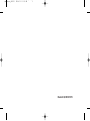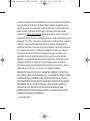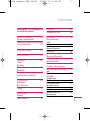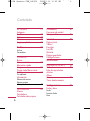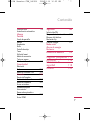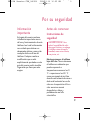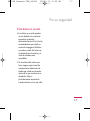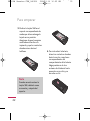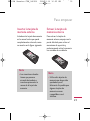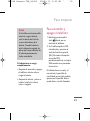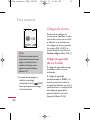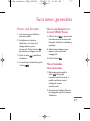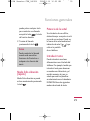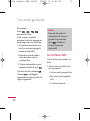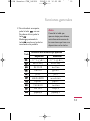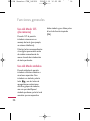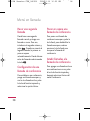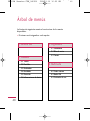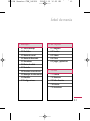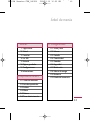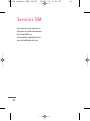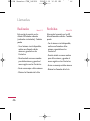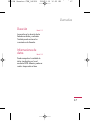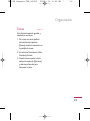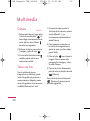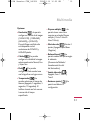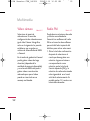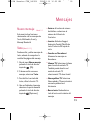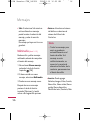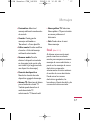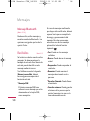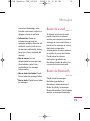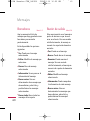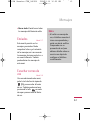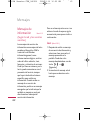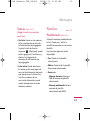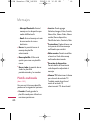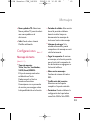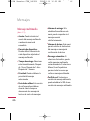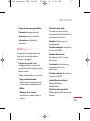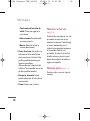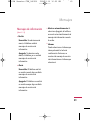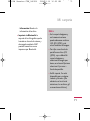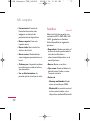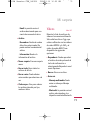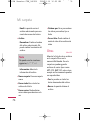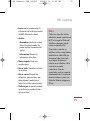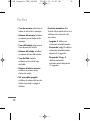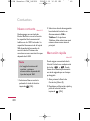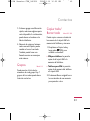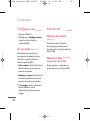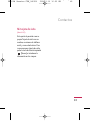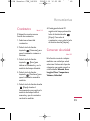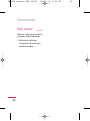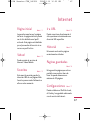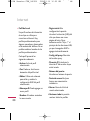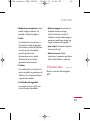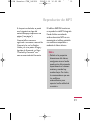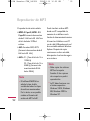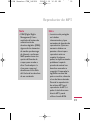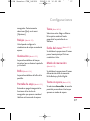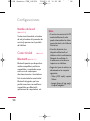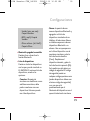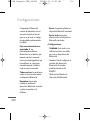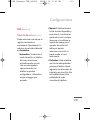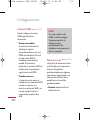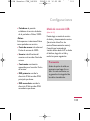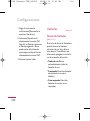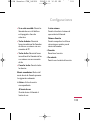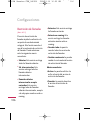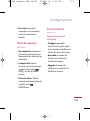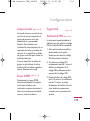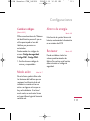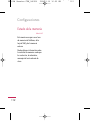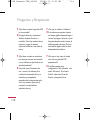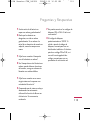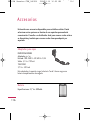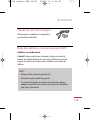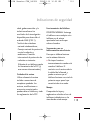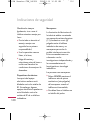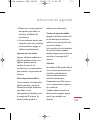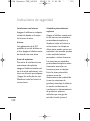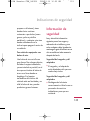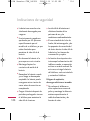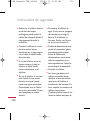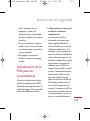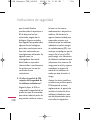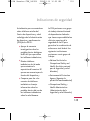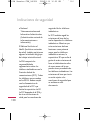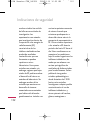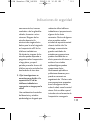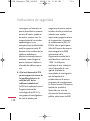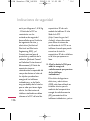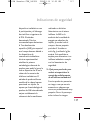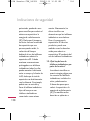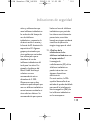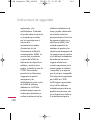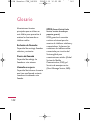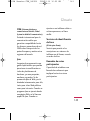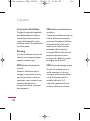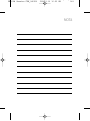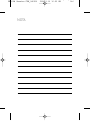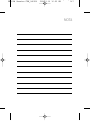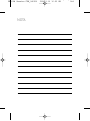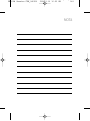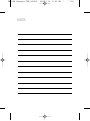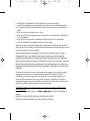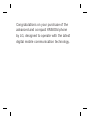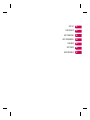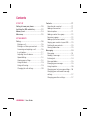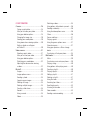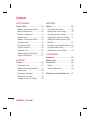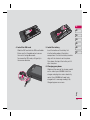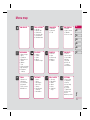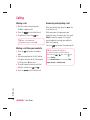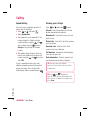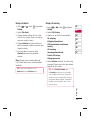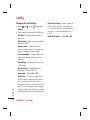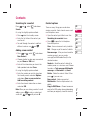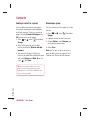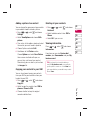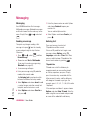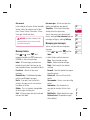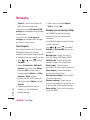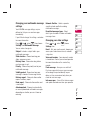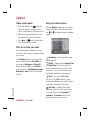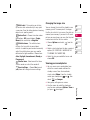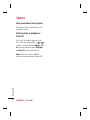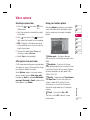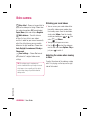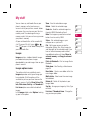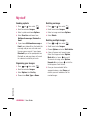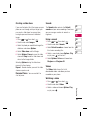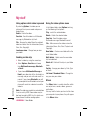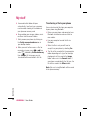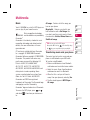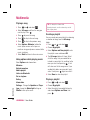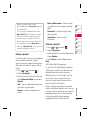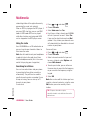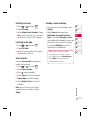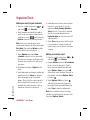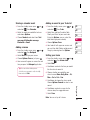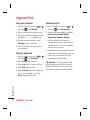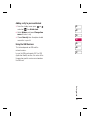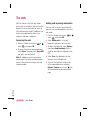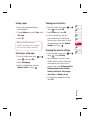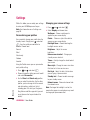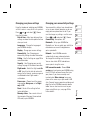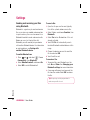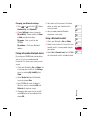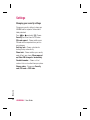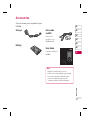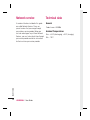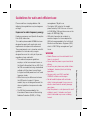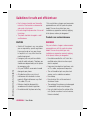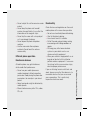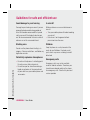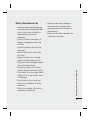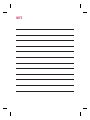LG KM500d El manual del propietario
- Categoría
- Smartphones
- Tipo
- El manual del propietario

KM500d Guía del usuario
LG Electronics Inc.
P/N : MMBB0238862 (1.0)
KM500d Guía delusuario
LG Electronics Inc.
KM500d Guía del usuario
Algunos de los contenidos de este manual puede tener variaciones con el
teléfono dependiendo del software o del proveedor del servicio.
ESPAÑOL
ENGLISH
cnw cover_080516 2008.5.16 11:0 AM ˘ ` 1

Bluetooth QD ID B013379
cnw cover_080516 2008.5.16 11:2 AM ˘ ` 1

LG ELECTRONICS PANAMA, S.A. (LGEPS) garantiza este producto (incluyendo su batería y accesorios
originales) en contra de defectos de fabricación y mano de obra como sigue:
1. MANO DE OBRA: Por un período de un (1) año contado desde la fecha de compra por el
consumidor que adquiera el producto nuevo, si este producto es encontrado defectuoso, LGEPS
correrá con los gastos de reparación en los Centros de Servicio Autorizado que para estos
efectos designe en cada país. Una vez expirado el período de garantía, LGEPS no será
responsable por gastos en mano de obra.
2. PARTES: Por un período de un (1) año contado desde la fecha de compra por el consumidor que
adquiera el producto nuevo, si este producto es encontrado defectuoso, LGEPS correrá con el
costo de las piezas nuevas en los Centros de Servicio Autorizado que para estos efectos designe
en cada país. Una vez expirado el período de garantía, LGEPS no será responsable por gastos en
partes.
3. BATERÍAS Y ACCESORIOS: Por un período de seis (6) meses contados desde la fecha de compra
por el consumidor que adquiera el producto nuevo, si este producto es encontrado defectuoso,
LGEPS correrá con el costo de las piezas nuevas en los Centros de Servicio Autorizado que para
estos efectos designe en cada país. Una vez expirado el período de garantía, LGEPS no será
responsable por gastos en baterías y accesorios.
Exclusiones de la garantía. La presente garantía no cubre las siguientes situaciones:
a. Aquellos daños causados por negligencia, impericia o inobservancia del manual de uso del
teléfono, no serán cubiertos por la garantía.
b. Daños causados por el contacto de líquidos, comida o corrosión de las partes metálicas.
c. Daños causados por la invasión de cuerpos extraños al producto tales como arena e insectos.
d. La instalación indebida del equipo.
e. Daños sufridos por teléfonos dedicados a uso comercial (equipos para alquiler).
f. El uso de accesorios no originales invalida la garantía.
g. Daños sufridos por teléfonos sometidos a servicios de reparación, upgrade, apertura del
teléfono e instalación de accesorios por personal ajeno a los Centros de Servicio Autorizado de
LGEPS.
h. Modificaciones de conversión de tensión o frecuencia al equipo.
i. Daños causados por conexiones a voltajes inapropiados.
j. Daños sufridos por el SIM-Card. Tampoco cubre cualesquiera daños incidentales como lucro
cesante y/o pérdida de oportunidad producto de la pérdida de información contenida en el SIM-
Card del usuario.
CERTIFICADO DE GARANTÍA LIMITADA
KM500c_` ‡†„ WC_080313 2008.5.13 1:20 PM ˘ ` 1

k. El deterioro de las superficies externas del equipo debido al transcurso normal del tiempo.
l. Daños cosméticos, daños causados por eventos de fuerza mayor y/o caso fortuito.
m. En los casos en que el número de serie colocado por la fábrica haya sido alterado o removido
del producto.
n. Cuando las baterías presente sellos rotos, húmedos o humidificados.
o. Cuando las baterías han sido cargadas con cargador no fabricado por LG Electronics Inc. o sus
subsidiarias.
p. Cuando la batería ha sido utilizada en un equipo distinto a aquel para el cual fue diseñado.
q. Cuando la etiqueta del equipo no sea legible, esté ausente o presente alteración en la imprenta.
Productos de reemplazo: Aquellos productos entregados en reemplazo de un producto defectuoso
contarán con garantía de un (1) año contados a partir de la fecha de adquisición del primer producto,
excepto en aquellos países y Estados que la Ley no lo permita.
LA REPARACION O REEMPLAZO DEL PRODUCTO TAL Y COMO ESTA EXPUESTO EN EL PRESENTE
CERTIFICADO ES LA UNICA COMPENSACION A RECIBIR POR EL CONSUMIDOR. LGEPS NO SERA
RESPONSABLE POR DAÑOS INCIDENTALES O CONSECUENTES POR EL INCUMPLIMIENTO DE LA
PRESENTE GARANTIA.
EXCEPTO EN LOS CASOS EN QUE SEA EXPRESAMENTE PROHIBIDO POR LA LEY DEL PAIS DE
COMPRA DEL PRODUCTO, CUALQUIER GARANTIA IMPLICITA DE MERCANTIBILIDAD O ADECUACION
PARA UN PROPOSITO PARTICULAR DE ESTE PRODUCTO ESTA LIMITADA EN SU DURACION A LA
DURACION DE ESTA GARANTIA.
Esta garantía será válida en el país de compra del producto y Ud. podrá tener otros derechos que
dependerán del país de compra. Esta garantía no es internacional por lo que no podrá exigirse en país
distinto al país de compra del producto. Algunos países y Estados no permiten la exclusión o la
limitación a los daños incidentales o consecuentes o permiten alguna limitación en cuánto a la
duración de la garantía implícita por lo que las limitaciones y exclusiones arriba indicadas pueden no
aplicarle.
Para hacer válida la garantía debe mostrarse factura de compra o recibo de pago y el presente
certificado de garantía.
Para mayor información contáctenos en http://pa.lge.como a los siguientes números telefónicos:
PANAMA: 800-5454, ECUADOR: 800-545454, VENEZUELA: 800-5424477,
GUATEMALA: 1801-422LGLG(5454), COSTA RICA: 256-6878, 256-3396
KM500c_` ‡†„ WC_080313 2008.5.13 1:20 PM ˘ ` 2

KM500d Guía del usuario
- ESPAÑOL
KM500d Jamaica CNW_080516 2008.5.16 10:52 AM ˘ ` 1

Contrato de licencia del usuario final de Gracenote
®
Versión 20061005
Esta aplicación o dispositivo contiene software de Gracenote, Inc. de Emeryville,
California (denominado “Gracenote”). Este software de Gracenote (el “software
Gracenote”) permite que esta aplicación efectúe la identificación del disco y/o
archivo y obtenga información sobre la música, incluyendo el nombre, artista,
pista y título (“datos Gracenote”) de los servidores en línea o bases de datos
incrustadas (denominados colectivamente “servidores Gracenote”) y efectúe
otras funciones. Usted puede usar los datos Gracenote sólo mediante las
funciones para el Usuario final de esta aplicación o dispositivo.
Usted acepta que utilizará los datos, el software y los servidores Gracenote sólo
para uso personal y no comercial. Usted acepta no asignar, copiar, transferir ni
transmitir el software ni los datos Gracenote a terceros. USTED ACEPTA NO
USAR NI EXPLOTAR DATOS, EL SOFTWARE NI LOS SERVIDORES GRACENOTE,
EXCEPTO SEGÚN SE PERMITE EXPRESAMENTE EN ESTE DOCUMENTO.
Usted acepta que su licencia no exclusiva para usar los datos, el software y los
servidores Gracenote terminará si infringe estas restricciones. Si su licencia
termina, usted acepta cesar todo uso de los datos, el software y los servidores
Gracenote. Gracenote se reserva todos los derechos de los datos, el software y
los servidores Gracenote, incluyendo todos los derechos de propiedad. Bajo
ninguna circunstancia Gracenote asumirá responsabilidad alguna de pagarle por
la información que usted entregue. Usted acepta que Gracenote, Inc. puede
hacer valer sus derechos según este Acuerdo contra usted directamente en su
propio nombre.
KM500d Jamaica CNW_080516 2008.5.16 10:52 AM ˘ ` 2

El servicio Gracenote usa un identificador exclusivo para registrar consultas con
fines estadísticos. El objetivo del identificador numérico asignado al azar es
permitir que el servicio Gracenote cuente las consultas sin saber nada sobre
quién es usted. Si desea más información, consulte el sitio Web, donde
encontrará la Política de privacidad
de Gracenote para el servicio Gracenote.
Usted recibirá licencia para el software Gracenote y cada elemento de los datos
Gracenote “TAL CUAL”. Gracenote no manifiesta ni emite garantías, expresas o
implícitas, sobre la exactitud de los datos de Gracenote contenidos en los
servidores Gracenote. Gracenote se reserva el derecho a eliminar los datos de
los servidores Gracenote o a cambiar las categorías de datos por cualquier
motivo que considere suficiente. No hay garantía de que el software o los
servidores Gracenote estén libres de errores o que el funcionamiento del
software o los servidores Gracenote será ininterrumpido. Gracenote no está
obligado a proporcionar categorías o tipos de datos nuevos mejorados o
adicionales que Gracenote pueda decidir proporcionar en el futuro, y tiene la
libertad de poner término a sus servicios en cualquier momento.
GRACENOTE INVALIDA TODAS LAS GARANTÍAS EXPRESAS O IMPLÍCITAS,
INCLUYENDO, PERO SIN LIMITARSE A ELLO, LAS GARANTÍAS IMPLÍCITAS DE
COMERCIABILIDAD, IDONEIDAD PARA UN FIN EN PARTICULAR, TÍTULO E
INCUMPLIMIENTO. GRACENOTE NO GARANTIZA LOS RESULTADOS QUE SE
OBTENDRÁN POR EL USO DEL SOFTWARE O DE CUALQUIER SERVIDOR
GRACENOTE. BAJO NINGUNA CIRCUNSTANCIA GRACENOTE SERÁ
RESPONSABLE POR DAÑOS CONSECUENTES O ACCIDENTALES NI POR LA
PÉRDIDA DE GANANCIAS O INGRESOS.
© Gracenote 2006
KM500d Jamaica CNW_080516 2008.5.16 10:52 AM ˘ ` 3

Introducción 8
Por su seguridad 9
Información importante
Antes de comenzar
Instrucciones de seguridad
Información de seguridad 10
Información sobre la exposición a
radiofrecuencias de la FCC 13
Precaución 14
Funcionamiento en el cuerpo
Antena externa montada sobre el
vehículo 15
Cumplimiento de clase B según
el artículo 15 de la FCC
Precauciones con la batería 16
Eliminación de las baterías
Precauciones con el adaptador
Evite daños en su oído. 17
Características del
KM500d 18
Partes del teléfono
Para empezar 21
Instalación de la tarjeta SIM
Insertar la tarjeta de memoria
externa 23
Extraer la tarjeta de memoria
externa 23
Cargar la batería 24
Para encender y apagar el
teléfono 25
Códigos de acceso 26
Código de seguridad (de 4 a 8 cifras)
Funciones generales 27
Hacer una llamada
Hacer una llamada con la tecla
SEND/Enviar
Hacer llamadas internacionales
Terminar una llamada 28
Hacer una llamada desde los
Contactos
Ajuste del volumen
Contestar una llamada
Modo Sólo vibración (rápido) 29
Potencia de la señal
Introducir texto
Modo T9 30
Modo ABC
Modo 123 (modo de números)
Modo símbolos
Cambio de modo de entrada de
texto
31
Uso del Modo T9
Uso del Modo ABC 32
Contenido
4
KM500d Jamaica CNW_080516 2008.5.16 10:52 AM ˘ ` 4

Uso del Modo 123 (de números)34
Uso del Modo símbolos
Menú en llamada 35
Durante una llamada
Llamadas de varios participantes
o de conferencia 37
Árbol de menús 40
Servicios SIM 44
Llamadas 45
Todas
Perdidas
Realizadas 46
Recibidas
Duración 47
Informaciones de datos
Organizador 48
Calendario
Bloc de notas
Tareas 49
Multimedia 50
Cámara
Video cámara 52
Radio FM 52
Grabador de voz 54
Mensajes 55
Nuevo mensaje
Texto
Multimedia 56
Email 57
Mensaje Bluetooth
Recibidos 58
Buzón de e-mail 59
Buzón de Bluetooth
Borradores 60
Buzón de salida
Enviados 61
Escuchar correo de voz
Mensajes de información 62
Leer
Tópicos 63
Plantillas
Plantilla texto
Plantilla multimedia 64
Configuraciones 65
Mensaje de texto
Mensaje multimedia 66
Email 67
Número correo voz 68
Mensaje push
Mensajes de información 69
Contenido
5
KM500d Jamaica CNW_080516 2008.5.16 10:52 AM ˘ ` 5

Mi carpeta 70
Imágenes
Sonidos 72
Videos 73
Otros 74
Juegos y aplicativos 76
Perfiles 77
Activar
Personalizar
Contactos 79
Buscar
Nuevo contacto 80
Marcación rápida
Grupos 81
Copiar todo/Borrar todo
Configuraciones 82
Ver opciones
Información
Número de servicio
Número propio
Mi tarjeta de visita 83
Herramientas 84
Alarma
Calculadora
Calculadora de propina
Cronómetro 85
Conversor de unidad
Reloj mundial 86
Internet 87
Página inicial
Yahoo!
Favoritos
Ir a URL
Historial
Páginas guardadas
Configuraciones
Informaciones 89
Reproductor de MP3 90
Todas las canciones 94
Lista de reprodución
Artistas
Álbum
Género 95
Tocar aleatoriamente
Configuraciones 96
Fecha y hora
Fecha
Formato Fecha
Hora
Contenido
6
KM500d Jamaica CNW_080516 2008.5.16 10:52 AM ˘ ` 6

Formato Hora 96
Actualización automática
Idiomas
Pantalla
Fondo de pantalla
Relojes 97
Iluminación
Brillo
Pantalla de atajo
Tema
Estilo del menú
Modo de marcación
Texto en espera
Nombre de la red 98
Conectividad
Bluetooth
Red 101
Modo de conexión USB 103
Llamadas 104
Desvío de llamadas
Restricción de llamadas 106
Modo de respuesta 107
Enviar mi número
Llamada en espera 108
Aviso minuto
Remarcado automático
Grupo cerrado 109
Enviar DTMF
Seguridad 109
Solicitud de PIN
Bloqueo de tecla automático 110
Bloqueo del teléfono
Marcación fija
Cambiar códigos 111
Modo avión
Ahorro de energía
Restaurar
Estado de la memoria 112
Preguntas y Respuestas
113
Accesorios 116
Indicaciones de
seguridad 118
Glosario 142
Contenido
7
KM500d Jamaica CNW_080516 2008.5.16 10:52 AM ˘ ` 7

Felicidades por comprar el
avanzado y compacto teléfono
celular KM500d, diseñado para
operar con la más nueva
tecnología de comunicación
digital móvil.
Introducción
8
El uso de fundas con
cerraduras magnéticas para
teléfonos de tapa deslizable
ha causado problemas como
pérdida de señal o apagado
indeseado de los teléfonos.
KM500d Jamaica CNW_080516 2008.5.16 10:52 AM ˘ ` 8

Información
importante
Esta guía del usuario contiene
información importante acerca
del uso y funcionamiento de este
teléfono. Lea toda la información
con cuidado para obtener un
desempeño óptimo y para evitar
cualquier daño o mal uso del
teléfono. Cualquier cambio o
modificación que no esté
explícitamente aprobado en esta
guía del usuario podría invalidar
la garantía que tiene para este
equipo.
Antes de comenzar
Instrucciones de
seguridad
Mantenga siempre el teléfono
lejos del calor. Nunca almacene
el teléfono en ambientes que
puedan exponerlo a
temperaturas menores a los 0
°C o superiores a los 40 °C
como por ejemplo al aire libre
durante una tormenta de nieve o
dentro del automóvil en un día
caluroso. La exposición al frío o
calor excesivos causará
desperfectos, daños y
posiblemente una falla
catastrófica.
¡ADVERTENCIA!
Para
reducir la posibilidad de sufrir
descargas eléctricas, no exponga
el teléfono a áreas de mucha
humedad, como serían el baño,
una piscina, etc.
Por su seguridad
9
KM500d Jamaica CNW_080516 2008.5.16 10:52 AM ˘ ` 9

10
Sea cuidadoso al usar su
teléfono cerca de otros
dispositivos electrónicos. Las
emisiones de radiofrecuencia del
teléfono celular pueden afectar a
equipos electrónicos cercanos
que no estén adecuadamente
blindados.
Debe consultar con los
fabricantes de cualquier
dispositivo médico personal,
como sería el caso de
marcapasos o audífonos para
determinar si son susceptibles de
recibir interferencia del teléfono
celular. Apague el teléfono
cuando esté en una instalación
médica o en una gasolinera.
Nunca coloque el teléfono en un
horno de microondas ya que
esto haría que estallara la
batería.
Información de
seguridad
Lea estas sencillas instrucciones.
No seguirlas puede ser peligroso
o ilegal. Se ofrece más
información detallada en esta
guía del usuario.
• No use nunca una batería no
aprobada, ya que esto podría
dañar el teléfono o la batería, y
podría ocasionar que estalle la
batería.
• No se deshaga de la batería
mediante el fuego o con
materiales peligrosos o
inflamables.
¡Importante!
Lea por favor la
INFORMACIÓN DE
SEGURIDAD DE LA
ASOCIACIÓN DE LA
INDUSTRIA DE LAS
TELECOMUNICACIONES (TIA)
en la página 118 antes de
utilizar su teléfono.
Por su seguridad
KM500d Jamaica CNW_080516 2008.5.16 10:52 AM ˘ ` 10

11
Por su seguridad
• Asegúrese de que no entren en
contacto con la batería objetos
con bordes cortantes, como
dientes de animales o uñas.
Hay riesgo de causar un
incendio.
• Almacene la batería en un sitio
fuera del alcance de los niños.
• Cuide que los niños no se
traguen partes del teléfono,
como los tapones de hule (del
auricular, partes que se
conectan al teléfono, etc.).
Esto podría causar asfixia o
ahogo.
• Desconecte el enchufe de la
toma de corriente y el cargador
cuando en el teléfono se
indique que la batería esta
cargada, porque puede
provocar un choque eléctrico o
peligro de incendio.
• Al ir en automóvil, no deje el
teléfono ni instale el manos
libres cerca de la bolsa de aire.
Si el equipo inalámbrico está
instalado incorrectamente y se
activa la bolsa de aire, usted
puede resultar gravemente
lesionado.
• No use un teléfono de mano
cuando esté conduciendo.
• No use el teléfono en zonas
donde esté prohibido hacerlo.
(Por ejemplo, en los aviones).
• No exponga el cargador de
baterías o el adaptador a la luz
directa del sol, ni lo utilice en
sitios con elevada humedad,
como por ejemplo el baño.
• Nunca almacene el teléfono a
temperaturas menores de -20
°C ni mayores de 50 °C
KM500d Jamaica CNW_080516 2008.5.16 10:52 AM ˘ ` 11

• No use sustancias químicas
corrosivas (como alcohol,
bencina, solventes, etc.) ni
detergentes para limpiar el
teléfono. Existe riesgo de
causar un incendio.
• No deje caer el teléfono, ni lo
golpee o agite fuertemente.
Tales acciones pueden dañar
las tarjetas de circuitos internas
del teléfono.
• No use el teléfono en áreas
altamente explosivas, ya que
puede generar chispas.
• No dañe el cable de corriente
doblándolo, retorciéndolo,
tirando de él o calentándolo.
No use la clavija si está suelta,
ya que esto puede ocasionar
incendios o descargas
eléctricas.
• No coloque objetos pesados
sobre el cable de corriente. No
permita que el cable de
corriente se doble, ya que esto
puede ocasionar incendios o
descargas eléctricas.
• No manipule el teléfono con las
manos húmedas cuando se esté
cargando. Puede causar un
choque eléctrico o dañar
gravemente el teléfono.
• No desarme el teléfono.
• No haga ni conteste llamadas
mientras esté cargando el
teléfono, ya que puede causar
un corto circuito en éste o
provocar descargas eléctricas o
incendios.
• Sólo use baterías, antenas y
cargadores proporcionados por
LG. La garantía no se aplicará a
productos proporcionados por
otros proveedores.
Por su seguridad
12
KM500d Jamaica CNW_080516 2008.5.16 10:52 AM ˘ ` 12

Por su seguridad
13
• Sólo personal autorizado debe
darle servicio al teléfono y a
sus accesorios. La instalación o
servicio incorrectos pueden dar
como resultado accidentes y
por tanto invalidar la garantía.
• No sostenga la antena ni
permita que entre en contacto
con su cuerpo durante las
llamadas.
• Las llamadas de emergencia
sólo pueden hacerse dentro de
un área de servicio. Para hacer
una llamada de emergencia,
asegúrese de estar dentro de
un área de servicio y que el
teléfono esté encendido.
• Utilice accesorios como
auriculares o manos libres con
precaución, garantizando que
los cables sean insertados
correctamente y no tengan
contacto innecesario con la
antena.
Información sobre la
exposición a
radiofrecuencias de la
FCC
En agosto de 1 996, la Comisión
federal de comunicaciones (FCC)
de los Estados Unidos, con su
acción en el informe y orden FCC
96-326, adoptó una norma de
seguridad actualizada para la
exposición humana a la energía
electromagnética de
radiofrecuencias (RF) que emiten
los transmisores regulados por la
FCC. Esos lineamientos
corresponden con la norma de
seguridad establecida
previamente por organismos de
estándares tanto de los EE.UU.
como internacionales.
¡ADVERTENCIA!
Lea esta
información antes de hacer
funcionar el teléfono.
KM500d Jamaica CNW_080516 2008.5.16 10:52 AM ˘ ` 13

El diseño de este teléfono
cumple con los lineamientos de
la FCC y esas normas
internacionales.
Precaución
Utilice solamente la antena
incluida y aprobada.
El uso de antenas no autorizadas
o el hacerles modificaciones
podría deteriorar la calidad de la
llamada, dañar el teléfono,
invalidar la garantía o dar como
resultado una violación de los
reglamentos de la FCC. No utilice
el teléfono con una antena
dañada. Si una antena dañada
entra en contacto con la piel,
puede producirse una pequeña
quemadura. Comuníquese con su
distribuidor local para obtener
un reemplazo de la antena.
Funcionamiento en el
cuerpo
Este dispositivo se ha probado
para un funcionamiento típico en
el cuerpo, manteniendo una
distancia de 1,5 cm (0,6 de
pulgada) entre el cuerpo del
usuario y la parte posterior del
teléfono. Para cumplir los
requisitos de exposición a RF de
la FCC, debe mantenerse una
distancia de separación mínima
de 1,5 cm (0,6 de pulgada)
entre el cuerpo del usuario y la
parte posterior del teléfono. No
deben utilizarse clips para
cinturón, fundas y accesorios
similares de otros fabricantes
que tengan componentes
metálicos. Es posible que los
accesorios usados sobre el
cuerpo que no puedan mantener
una distancia de separación de
1,5 cm (0,6 de pulgada) entre el
Por su seguridad
14
KM500d Jamaica CNW_080516 2008.5.16 10:52 AM ˘ ` 14

Por su seguridad
15
cuerpo del usuario y la parte
posterior del teléfono, y que no
hayan sido probados para el
funcionamiento típico en el
cuerpo no cumplan con los
límites de exposición a RF de la
FCC y deberán evitarse.
Antena externa montada
sobre el vehículo
(opcional, en caso de
estar disponible)
Debe mantenerse una distancia
de separación mínima de 20 cm
(8 pulgadas) entre el usuario o
transeúnte y la antena externa
montada en el vehículo para
satisfacer los requisitos de
exposición a RF de la FCC.
Para obtener más información
sobre la exposición a RF, visite el
sitio Web de la FCC en
www.fcc.gov
Cumplimiento de clase B
según el artículo 15 de
la FCC
Este dispositivo y sus accesorios
cumplen con el artículo 15 de las
reglas de la FCC. La operación
está sujeta a las dos condiciones
siguientes:
(1) Este dispositivo y sus
accesorios no podrán causar
interferencias dañinas y (2) este
dispositivo y sus accesorios
deben aceptar cualquier
interferencia que reciban,
incluida la que pudiera causar un
funcionamiento indeseable.
KM500d Jamaica CNW_080516 2008.5.16 10:52 AM ˘ ` 15

16
Precauciones con la
batería
• No la desarme.
• No le provoque un corto
circuito.
• No la exponga a altas
temperaturas. Mayores de 60
°C (140°F)
• No la incinere.
Eliminación de las
baterías
• Por favor deshágase de la
batería en forma correcta o
llévela a su proveedor de
servicios inalámbricos para que
sea reciclada.
• No se deshaga de ella en el
fuego ni utilizando materiales
peligrosos o inflamables.
Precauciones con el
adaptador (cargador)
• El uso de un cargador de
baterías incorrecto puede
dañar su teléfono e invalidar su
garantía.
• El adaptador o cargador de
baterías está diseñado
solamente para su uso en
interiores.
No exponga el adaptador o
cargador de baterías a la luz
directa del sol, ni lo utilice en
sitios con elevada humedad,
como por ejemplo el baño.
Por su seguridad
KM500d Jamaica CNW_080516 2008.5.16 10:52 AM ˘ ` 16

Por su seguridad
17
Evite daños en su oído.
• Los daños en su oído pueden
ocurrir debido a la constante
exposición a sonidos
demasiado fuertes. Por lo tanto
recomendamos que usted no
encienda o apague el teléfono
cerca de su oído. Así mismo se
recomienda que la música y el
nivel de volumen sean
razonables.
• Si usted escucha música por
favor asegure que el nivel de
volumen sea el adecuado, de
modo que usted se encuentre
alerta de lo que acontece a su
alrededor. Esto es
particularmente importante
cuando intenta cruzar una calle.
KM500d Jamaica CNW_080516 2008.5.16 10:52 AM ˘ ` 17

Características del KM500d
18
Partes del teléfono
Vista Frontal
Auricular
Teclas de navegación
• En modo de espera
Perfiles
Contactos
Nuevo mensaje
Calendario
• En menú: Desplazar
arriba, abajo,
izquierda y derecha
Micrófono
Se puede silenciar durante
una llamada para tener
privacidad.
Pantalla
• Arriba: Iconos que
muestran fuerza de la señal,
nivel de la batería y otras
funciones variadas.
• Abajo: Funciones de las
teclas de función
Teclas alfanuméricas
• En modo de espera:
Teclear números para
marcar.
Dejando presionado:
- Llamadas
internacionales
- Buzón de voz
a - Marcación
rápida
• En modo de edición:
Ingresar números y
caracteres
Teclas rápidas de
reproducción MP3
- Volver
- Avanzar
- Reproducir/Pausar
KM500d Jamaica CNW_080516 2008.5.16 10:52 AM ˘ ` 18

19
Características del KM500d
Tecla de función izquierda/Tecla de función derecha
Estas teclas realizan la función indicada en la parte
inferior de la pantalla.
Tecla END/ Encendido/Apagado
Le permite apagar el teléfono, terminar llamadas o
volver al modo de espera.
Puede acceder al reproductor de MP3 presionando
esta tecla. Con la tecla puede dirigirse a su lista de
reproducci
ó
n.
Tecla de la Cámara
Le permite accesar rápidamente a la función de cámara
en su teléfono manteniéndola apretada por 3
segundos
Tecla de borrado/Tecla volver
Borra un caracter cada vez que se presiona.
Borra todo lo que se ha ingresado dejándola apretada.
Use esta tecla para regresar a una pantalla previa.
Tecla de confirmación.
Selecciona opciones del menú y confirma acciones.
Tecla SEND/Enviar
• Permite llamar un número telefónico marcado y responder una
llamada.
• En modo de espera: Muestra el registro de llamadas
realizadas, recibidas y perdidas.
KM500d Jamaica CNW_080516 2008.5.16 10:52 AM ˘ ` 19

20
Características del KM500d
Vista lateral derecha
Teclas laterales
]
En modo de espera:
Volumen del teclado
• Durante llamada:
Volumen del altavoz
Conector de carga
de la batería y cable.
Conector de audífono
Antena
Consejo para el
cliente
Para permitir una mayor
sensibilidad de la antena,
no tape la antena con la
mano durante una
llamada o al usar una
conexión de Bluetooth;
podría perjudicar la
calidad de la voz.
KM500d Jamaica CNW_080516 2008.5.16 10:52 AM ˘ ` 20

21
Para empezar
Instalación de la
tarjeta SIM
Al suscribirse a una red celular, se
le proporciona una tarjeta SIM
que se conecta al teléfono y que
está cargada con los detalles de
su suscripción, como su PIN,
servicios opcionales que tiene
disponibles y muchos otros.
1. Si fuera necesario, apague el
teléfono manteniendo
presionada la tecla hasta
que aparezca la
imagen de desactivación.
2. Extraiga la batería. Para
hacerlo:
1
Presione el seguro que
sujeta la tapa de la batería.
2
Retire la tapa y quite la
batería con cuidado, tal y
como muestra la figura.
¡Importante!
La tarjeta SIM que se
conecta al teléfono puede
dañarse fácilmente si se raya
o dobla, así que tenga
cuidado al manipularla,
introducirla o extraerla.
Mantenga todas las tarjetas
SIM fuera del alcance de los
niños pequeños.
2
.
0
M
E
G
A
P
I
X
E
L
S
2.0M
EGA PIXELS
KM500d Jamaica CNW_080516 2008.5.16 10:52 AM ˘ ` 21

22
Para empezar
3. Deslice la tarjeta SIM en el
soporte correspondiente de
modo que éste mantenga la
tarjeta en su posición.
Asegúrese de que la esquina
recortada esté arriba a la
izquierda y que los contactos
dorados miren hacia el
teléfono.
4. Para introducir la batería,
alinee los contactos dorados
de ésta con los conectores
correspondientes del
compartimiento de la batería.
Haga presión en el otro
extremo de la batería hasta
que entre en su sitio y se
escuche un clic.
2.0M
EG
A P
IXELS
Nota
Cuando necesite extraer la
tarjeta SIM, deslícela como
se muestra y sáquela del
soporte.
KM500d Jamaica CNW_080516 2008.5.16 10:52 AM ˘ ` 22

23
Para empezar
Insertar la tarjeta de
memoria externa
Introduzca la tarjeta de memoria
en la ranura hasta que quede
completamente colocada, como
se muestra en la figura siguiente:
Extraer la tarjeta de
memoria externa
Para extraer la tarjeta de
memoria externa, empuje con la
punta del dedo para activar el
mecanismo de eyección y
posteriormente retire la memoria
con cuidado de no dañarla.
Nota
]
Utilice sólo tarjetas de
memoria que hayan sido
aprobadas por el
fabricante. Es posible que
algunas tarjetas de
memoria no sean
compatibles con el
teléfono.
Nota
]
Los conectores dorados
tienen que ponerse
mirando hacia abajo e
insertarse primero en la
ranura de la tarjeta de
memoria.
KM500d Jamaica CNW_080516 2008.5.16 10:52 AM ˘ ` 23

24
Para empezar
Cargar la batería
El uso de accesorios no
autorizados puede dañar su
teléfono e invalidar su garantía.
Para usar el cargador de viaje
incluido con su teléfono:
1. Con la batería en su sitio en el
teléfono, conecte el cable del
cargador de viaje a la parte
lateral izquierda del teléfono.
Compruebe que la flecha del
conector del cable esté
mirando hacia el frente del
teléfono.
2. Conecte el cargador de viaje a
un enchufe de corriente
alterna estándar de pared.
Utilice solamente el cargador
de viaje que viene incluido con
el paquete.
3. Cuando haya terminado la
carga, desconecte el cargador
de viaje del enchufe teniendo
cuidado de hacerlo del
conector y no del cable para
no dañar el cargador.
Advertencia
Debe desconectar el
cargador de viaje antes de
quitar la batería, de lo
contrario se podría dañar el
teléfono.
KM500d Jamaica CNW_080516 2008.5.16 10:52 AM ˘ ` 24

25
Para empezar
Si la batería no se carga
completamente:
]
Después de encender y apagar
el teléfono, intente volver a
cargar la batería.
]
Después de extraer y volver a
instalar la batería, intente
volver a cargarla.
Para encender y
apagar el teléfono
1. Mantenga presionada la
tecla hasta que se
encienda el teléfono.
2. Si el teléfono pide un PIN,
introdúzcalo y presione la
tecla de función izquierda
[Ok]. Para más información
acerca del PIN
predeterminado de su tarjeta
SIM consulte a su proveedor
de servicios.
El teléfono busca su red y, al
encontrarla, la pantalla de
inactividad, que se ilustra abajo,
aparece en la pantalla. Ahora
puede hacer o recibir llamadas.
Aviso
Si el teléfono está encendido
mientras carga la batería,
verá las barras del ciclo de
iconos indicadores de la
batería. Cuando la batería
esté totalmente cargada, las
barras del icono indicador de
la batería permanecerán
todas encendidas.
KM500d Jamaica CNW_080516 2008.5.16 10:52 AM ˘ ` 25

3. Cuando desee apagar el
teléfono, mantenga
presionada la tecla [END]
hasta que aparezca la imagen
de desactivación.
Códigos de acceso
Puede usar los códigos de
acceso que se describen en esta
sección para evitar que se utilice
el teléfono sin su autorización.
Los códigos de acceso (excepto
los códigos PUK y PUK2) se
pueden cambiar con la función
Cambiar códigos (Menú #.6.5)
Código de seguridad
(de 4 a 8 cifras)
El código de seguridad protege
al teléfono contra el uso no
autorizado.
El código de seguridad
predeterminado es ‘0000’ y se
necesita para borrar todas las
entradas de teléfonos y activar el
menú Restaurar. La configuración
del código de seguridad se
puede modificar en el menú
Seguridad (Menú #.6.5).
Nota
El idioma de presentación
está predeterminado como
inglés en la fábrica. Para
cambiar el idioma, use la
opción de menú Idiomas
(Menú #.2)
01 Ene. [Lun] 17:58
14:56
Favotitos
Para empezar
26
KM500d Jamaica CNW_080516 2008.5.16 10:53 AM ˘ ` 26

Hacer una llamada
1. Cerciórese que el teléfono
esté encendido.
2. Introduzca un número
telefónico, con todo y el
código de área (si es
necesario). Pulse la tecla
para borrar un dígito a la vez.
3. Pulse la tecla para llamar
al número.
4. Cuando haya terminado, pulse
la tecla .
Hacer una llamada con
la tecla SEND/Enviar
1. Pulse la tecla y aparecerán
los números más recientes de
llamadas recibidas, realizadas y
perdidas.
2. Seleccione el número que
desea con las teclas de
navegación.
3. Pulse la tecla .
Hacer llamadas
internacionales
1. Mantenga presionada la
tecla del prefijo
internacional. El caracter ‘+’
puede sustituirse con el
código de acceso
internacional.
2. Introduzca el código del país,
el código de área y el número
telefónico.
Funciones generales
27
KM500d Jamaica CNW_080516 2008.5.16 10:53 AM ˘ ` 27

28
3. Pulse la tecla .
Terminar una llamada
Cuando haya terminado la
llamada, pulse brevemente la
tecla .
Hacer una llamada
desde los Contactos
Puede almacenar los nombres y
números de teléfono que marca
con frecuencia tanto en la tarjeta
SIM como en la memoria del
teléfono, en el menú Contactos.
Puede marcar un número
simplemente buscando un
nombre en Contactos. Para
obtener información más
detallada de la función de
Contactos, consulte la página
79.
Ajuste del volumen
Durante una llamada, si desea
ajustar el volumen del auricular,
use las teclas laterales que están
a un lado del teléfono. En modo
de inactividad, puede ajustar el
volumen del teclado con las
teclas laterales.
Contestar una llamada
Cuando alguien le llama, el
teléfono suena y aparece la
imagen de un teléfono en el
centro de la pantalla. Si se puede
identificar a la persona que llama,
se muestra su número telefónico
y su nombre sólo si lo tiene
almacenado en los Contactos.
1. Pulse la tecla o la tecla de
función izquierda para
contestar la llamada entrante.
Si la opción de menú
Cualquier tecla (Menú
#.5.3.2) se ha activado
Funciones generales
KM500d Jamaica CNW_080516 2008.5.16 10:53 AM ˘ ` 28

29
Funciones generales
puede pulsar cualquier tecla
para contestar una llamada
excepto la tecla y la tecla
de función derecha.
2. Termine la llamada
presionando la tecla .
Modo Sólo vibración
(rápido)
Modo Sólo vibración se puede
activar manteniendo presionada
la tecla .
Potencia de la señal
Si está dentro de un edificio,
obtendrá mejor recepción si está
cerca de una ventana. Puede ver
la fuerza de la señal mediante el
indicador de señal ( ) que
está en la pantalla
de su teléfono.
Introducir texto
Puede introducir caracteres
alfanuméricos con el teclado del
teléfono. Por ejemplo, tendrá que
introducir texto para almacenar
un nombre en el directorio y al
escribir mensajes; al crear su
saludo personal o al planificar
acontecimientos en el calendario.
El KM500d tiene los siguientes
modos de entrada de texto.
Aviso
Puede contestar la llamada
cuando esté usando las
funciones de Contactos o
cualquier otra función del
menú.
KM500d Jamaica CNW_080516 2008.5.16 10:53 AM ˘ ` 29

30
Modo T9
Este modo le permite introducir
palabras con sólo presionar una
vez la tecla por cada letra. Cada
tecla del teclado tiene más de
una letra. El modo T9 compara
automáticamente sus tecleos con
un diccionario lingüístico interno
para determinar la palabra
correcta, lo que demanda mucho
menos tecleos que el modo ABC
tradicional.
Modo ABC
Este modo le permite introducir
letras presionando la tecla
marcada con la letra
correspondiente una, dos, tres o
cuatro veces hasta que aparezca
la letra.
Modo 123 (modo de
números)
Escriba números con un tecleo
por número. Para cambiar al
modo 123 en un campo de
entrada de texto, pulse la
tecla hasta que aparezca el
modo 123.
Modo símbolos
Este modo le permite introducir
caracteres especiales.
Aviso
Puede seleccionar un idioma
T9 distinto en la opción de
menú. La configuración
predeterminada del teléfono
es con el modo T9
desactivado.
Funciones generales
KM500d Jamaica CNW_080516 2008.5.16 10:53 AM ˘ ` 30

31
Funciones generales
Cambio de modo de
entrada de texto
1. Cuando esté en un campo que
permita la introducción de
caracteres, observará el
indicador de modo de
introducción de caracteres en
la esquina superior derecha de
la pantalla.
2. Si desea cambiar el modo,
pulse una o varias veces la
tecla . Se mostrarán los
modos disponibles.
Uso del Modo T9
El modo T9 de entrada
predictiva de texto le permite
introducir palabras fácilmente
con un mínimo de tecleos.
Conforme va pulsando cada
tecla, el teléfono selecciona una
letra que forme la palabra que
supone que usted está
escribiendo, con base en un
diccionario interconstruido.
Conforme se añaden otras letras,
la palabra cambia en función de
la tecla que usted haya pulsado.
1. Cuando está en el modo T9
de entrada predictiva de
texto, empiece a introducir
una palabra pulsando las
teclas a . Pulse cada
tecla una sola vez para cada
letra.
]
La palabra cambia conforme se
escriben las letras, ignore lo
que aparece en pantalla hasta
que la palabra esté completa.
]
Si la palabra sigue siendo
incorrecta después de haber
terminado de escribirla, pulse la
tecla de navegación hacia
arriba o abajo una o más veces
para recorrer por otras
opciones de palabra.
KM500d Jamaica CNW_080516 2008.5.16 10:53 AM ˘ ` 31

32
Por ejemplo:
Pulse
para escribir Casa
[Para cambiar la palabra
presione la tecla de navegación
hacia abajo] para escribir Cara
]
Si la palabra deseada no está
entre las opciones, agréguela
usando el modo ABC.
2. Introduzca toda la palabra
antes de editar o borrar
cualquier letra.
3. Termine cada palabra con un
espacio pulsando la tecla .
Para borrar letras, presione .
Presione y manténgala
presionada para borrar todos los
dígitos ingresados.
Uso del Modo ABC
Use las teclas para introducir su
texto.
1. Pulse la tecla marcada con la
letra que quiere.
]
Una vez para la primera letra
]
Dos veces para la segunda
letra
]
Y así sucesivamente
Aviso
Para salir del modo de
introducción de texto sin
guardar lo que escribió,
pulse . El teléfono
volverá al modo de
inactividad.
Funciones generales
KM500d Jamaica CNW_080516 2008.5.16 10:53 AM ˘ ` 32

33
Funciones generales
2. Para introducir un espacio,
pulse la tecla una vez.
Para borrar letras, pulse la
tecla .
Mantenga presionada la
tecla para borrar todos los
caracteres en la pantalla.
Aviso
Consulte la tabla que
aparece abajo para obtener
más información acerca de
los caracteres que tiene a su
disposición con las teclas.
Tecla
Caracteres en el orden en que aparecen
Mayúsculas Minúsculas
. , ? ! ' " 1 - ( ) @ / : _ . , ? ! ' " 1 - ( ) @ / : _
A B C 2 Á À Ç a b c 2 á à ç
D E F 3 É È d e f 3 é è
G H I 4 Í Ï g h i 4 í ï
J K L 5 j k l 5
M N O 6 Ñ Ó Ò m n o 6 ñ ó ò
P Q R S 7 p q r s 7
T U V 8 Ú Ü t u v 8 ú ü
W X Y Z 9 w x y z 9
(Espacio) 0 (Espacio) 0
KM500d Jamaica CNW_080516 2008.5.16 10:53 AM ˘ ` 33

34
Uso del Modo 123
(de números)
El modo 123 le permite
introducir números en un
mensaje de texto (por ejemplo,
un número telefónico).
Pulse las teclas correspondientes
a los dígitos que necesita antes
de cambiar manualmente de
nuevo al modo de introducción
de texto pertinente.
Uso del Modo símbolos
El modo símbolos le permite
introducir distintos símbolos o
caracteres especiales. Para
introducir un símbolo, pulse la
tecla y use las teclas de
navegación para seleccionar
distintos grupos de símbolos,
una vez que identifique el
símbolo que desee, pulse la tecla
numérica que corresponda a
dicho símbolo y por último pulse
la tecla de función izquierda
[Ok].
Funciones generales
KM500d Jamaica CNW_080516 2008.5.16 10:53 AM ˘ ` 34

35
Menú en llamada
El teléfono le proporciona varias
funciones de control que puede
emplear durante una llamada.
Para acceder a estas funciones
durante una llamada, pulse la
tecla de función izquierda
[Opciones].
Durante una llamada
El menú que aparece en la
pantalla del teléfono durante una
llamada es distinto del menú
principal predeterminado al que
se llega desde la pantalla de
inactividad, y aquí se describen
las opciones:
Hacer una segunda
llamada
Puede recuperar de Contactos
un número que desee marcar
para hacer una segunda llamada.
Pulse la tecla de función
izquierda y seleccione
Contactos.
Alternar entre dos
llamadas
Para alternar entre dos llamadas,
presione la tecla o la tecla de
función izquierda y seleccione
Intercambiar.
Contestar una llamada
entrante
Para contestar una llamada
entrante cuando esté sonando el
teléfono, sólo debe pulsar la
tecla .
KM500d Jamaica CNW_080516 2008.5.16 10:53 AM ˘ ` 35

36
Menú en llamada
El teléfono también puede
advertirle que hay una llamada
entrante cuando ya tenga una
llamada en curso.
Suena un tono en el auricular y la
pantalla mostrará que hay una
segunda llamada esperando. Esta
función, que se conoce como
Llamada en espera, sólo estará
disponible si la admite su red
telefónica. Para obtener detalles
sobre cómo activarla y
desactivarla, vea Llamada en
espera en la página 108.
Si está activada la Llamada en
espera, puede poner en espera la
primera llamada y contestar la
segunda presionando .
Rechazar una llamada
entrante
Cuando no tenga una llamada en
curso, puede rechazar una
llamada entrante sin contestarla
sencillamente presionando la
tecla .
Durante una llamada, puede
rechazar una llamada entrante
presionando la tecla .
Silenciar el micrófono
Puede silenciar el micrófono
durante una llamada presionando
la tecla de función derecha
[Silencio]. Se puede desactivar el
silencio presionando la tecla de
función derecha [No Silencio].
Cuando se haya silenciado el
teléfono, la persona que llama no
podrá escucharlo pero usted
podrá seguirla oyendo.
KM500d Jamaica CNW_080516 2008.5.16 10:53 AM ˘ ` 36

37
Menú en llamada
Llamadas de varios
participantes o de
conferencia
El servicio de llamadas de varios
participantes o de conferencia le
da la capacidad de mantener una
conversación simultánea con más
de una persona, si su proveedor
de servicio de red telefónica
admite esta función. Sólo se
puede establecer una llamada de
varios participantes cuando tiene
una llamada activa y otra en
espera habiendo contestado
ambas.
Una vez que se ha establecido
una llamada de varios
participantes, la persona que la
estableció puede agregar
llamadas, desconectarlas o
separarlas (es decir, eliminarlas
de la llamada de varios
participantes pero seguirlas
teniendo conectadas a usted).
Estas opciones están todas
disponibles en el menú en
llamada. El número máximo de
líneas en una llamada de varios
participantes es de cinco. Una
vez iniciada, usted controla la
llamada de varios participantes y
sólo usted puede agregarle otras
llamadas.
KM500d Jamaica CNW_080516 2008.5.16 10:53 AM ˘ ` 37

38
Menú en llamada
Hacer una segunda
llamada
Puede hacer una segunda
llamada cuando ya tenga una
llamada en curso. Para eso,
introduzca el segundo número y
pulse . Cuando se conecta la
segunda llamada, la primera se
pone en espera
automáticamente. Puede alternar
entre las llamadas seleccionando
la tecla .
Configuración de una
llamada de conferencia
Para establecer una conferencia,
ponga una llamada en espera y
con la otra llamada activa, pulse
la tecla de función izquierda y
seleccione la opción Unirse.
Poner en espera una
llamada de conferencia
Para poner una llamada de
conferencia en espera, pulse la
tecla Send, para deshabilitar la
llamada en espera, vuelva a
presionar la tecla Send para
recuperar la llamada de
conferencia.
Añadir llamadas a la
llamada de conferencia
Para agregar una llamada activa a
una conferencia en curso, pulse
la tecla de función izquierda y
después seleccione Unirse del
menú Conferencia.
KM500d Jamaica CNW_080516 2008.5.16 10:53 AM ˘ ` 38

39
Menú en llamada
Una llamada privada en
una llamada de
conferencia
Para mantener una llamada
privada con un participante de
una llamada de conferencia, pulse
la tecla de función izquierda y
después seleccione la opción
Conferencia - Privado.
Posteriormente seleccione el
número con el cual desea
establecer la llamada privada y
presione la tecla de función
izquierda [Ok].
Terminar una llamada de
conferencia
En una llamada de conferencia,
se puede desconectar a la
persona que se muestra en
pantalla pulsando la tecla .
KM500d Jamaica CNW_080516 2008.5.16 10:53 AM ˘ ` 39

40
Árbol de menús
La ilustración siguiente muestra la estructura de los menús
disponibles.
]
El número está asignado a cada opción.
3.1 Calendario
3.2 Bloc de notas
3.3 Tareas
4.1 Cámara
4.2 Video cámara
4.3 Radio FM
4.4 Grabador de voz
2.1 Todas
2.2 Perdidas
2.3 Realizadas
2.4 Recibidas
2.5 Duración
2.6 Informaciones de datos
1.
Servicios SIM
2. Llamadas
3. Organizador
4. Multimedia
KM500d Jamaica CNW_080516 2008.5.16 10:53 AM ˘ ` 40

41
Árbol de menús
5.1 Nuevo mensaje
5.2 Recibidos
5.3 Buz
ó
n de e-mail
5.4 Buz
ó
n de Bluetooth
5.5 Borradores
5.6 Buz
ó
n de salida
5.7 Enviados
5.8 Escuchar correo de voz
5.9 Mensajes de información
5.0 Plantillas
5.* Configuraciones
5. Mensajes
6.1 Imágenes
6.2 Sonidos
6.3 Videos
6.4 Otros
6.5 Juegos y aplicativos
7.1 General
7.2 Silencioso
7.3 Sólo vibración
7.4 Exterior
7.5 Auriculares
6. Mi carpeta
7. Perfiles
KM500d Jamaica CNW_080516 2008.5.16 10:53 AM ˘ ` 41

42
Árbol de menús
8.1 Buscar
8.2 Nuevo contacto
8.3 Marcación rápida
8.4 Grupos
8.5 Copiar todo
8.6 Borrar todo
8.7 Configuraciones
8.8 Información
8. Contactos
9.1 Alarma
9.2 Calculadora
9.3 Calculadora de propina
9.4 Cron
ó
metro
9.5 Conversor de unidad
9.6 Reloj mundial
9. Herramientas
KM500d Jamaica CNW_080516 2008.5.16 10:53 AM ˘ ` 42

43
Árbol de menús
*.1 Página inicial
*.2 Yahoo!
*.3 Favoritos
*.4 Ir a URL
*.5 Historial
*.6 Páginas guardadas
*.7 Configuraciones
*.8 Informaciones
0.1 Todas las canciones
0.2 Lista de reprodución
0.3 Artistas
0.4 Álbum
0.5 Género
0.6 Tocar aleatoriamente
*. Internet
0. Reproductor de MP3
#.1 Fecha y hora
#.2 Idiomas
#.3 Pantalla
#.4 Conectividad
#.5 Llamadas
#.6 Seguridad
#.7 Modo avión
#.8 Ahorro de energía
#.9 Restaurar
#.0 Estado de la memoria
#. Configuraciones
KM500d Jamaica CNW_080516 2008.5.16 10:53 AM ˘ ` 43

44
Servicios SIM
Las opciones que se muestran en
este menú son leídas directamente
de la tarjeta SIM y su
funcionamiento dependerá de los
servicios habilitados en la red.
KM500d Jamaica CNW_080516 2008.5.16 10:53 AM ˘ ` 44

45
Llamadas
Permite ver un registro de las
últimas llamadas perdidas, recibidas
y realizadas sólo si la red admite la
Identificación de línea de llamada
(ILL) dentro del área de servicio.
El número y nombre (si están
disponibles) se muestran junto con
la fecha y hora en que se hizo la
llamada. También puede ver las
duraciones de cada una.
Todas
Menú 2.1
Permite ver todas las listas de
llamadas perdidas, recibidas o
realizadas.
Perdidas
Menú 2.2
Esta opción le permite ver las 40
últimas llamadas no contestadas.
También puede:
- Ver el número si está disponible,
realizar una llamada a dicho
número o guardarlo en los
Contactos.
- Permite añadir un nuevo nombre
para dicho número y guardar el
nuevo registro en los Contactos.
- Enviar un mensaje a dicho número
- Eliminar las llamadas de la lista
KM500d Jamaica CNW_080516 2008.5.16 10:53 AM ˘ ` 45

46
Llamadas
Realizadas
Menú 2.3
Esta opción le permite ver las
últimas 40 llamadas salientes
(realizadas o intentadas). También
puede:
- Ver el número si está disponible,
realizar una llamada a dicho
número o guardarlo en los
Contactos
- Permite añadir un nuevo nombre
para dicho número y guardar el
nuevo registro en los Contactos
- Enviar un mensaje a dicho número
- Eliminar las llamadas de la lista
Recibidas
Menú 2.4
Esta opción le permite ver las 40
últimas llamadas recibidas. También
puede:
- Ver el número si está disponible,
realizar una llamada a dicho
número o guardarlo en los
Contactos.
- Permite añadir un nuevo nombre
para dicho número y guardar el
nuevo registro en los Contactos
- Enviar un mensaje a dicho número
- Eliminar las llamadas de la lista
KM500d Jamaica CNW_080516 2008.5.16 10:53 AM ˘ ` 46

47
Llamadas
Duración
Menú 2.5
Le permite ver la duración de las
llamadas recibidas y realizadas.
También puede restaurar los
cronómetros de llamadas.
Informaciones de
datos
Menú 2.6
Puede comprobar la cantidad de
datos transferidos por la red
mediante GPRS. Además, puede ver
cuánto tiempo está en línea.
KM500d Jamaica CNW_080516 2008.5.16 10:53 AM ˘ ` 47

Organizador
48
Calendario Menú 3.1
Al entrar en este menú, aparecerá
un calendario. En la parte superior
de la pantalla, hay secciones para
las fechas. Cada vez que cambie la
fecha, el calendario se actualizará
según la fecha seleccionada.
El cursor cuadrado se utilizará para
ubicar una fecha determinada. Si el
calendario presenta una marca en
alguna fecha, significa que ese día
contiene un plan o una cita. Esta
función le ayuda a recordar los
planes o citas. El teléfono hará
sonar un tono de alarma si usted
fija esta opción para la nota.
Bloc de notas Menú 3.2
1. Seleccione la nota pulsando la
tecla de función izquierda
[Opciones] y seleccione Ver.
2. Si la entrada está en blanco,
pulse la tecla de función
izquierda [Nuevo].
3. Escriba la nota y pulse la tecla de
función izquierda [Opciones] y
posteriormente seleccione
[Guardar].
KM500d Jamaica CNW_080516 2008.5.16 10:53 AM ˘ ` 48

Organizador
49
Tare as Menú 3.3
Esta función le permite guardar y
administrar una tarea.
1. Para crear una tarea, pulse la
tecla de función izquierda
[Nuevo] cuando se encuentre en
la pantalla de tareas.
2. Introduzca el Vencimiento, Nota,
Prioridad y Estado.
3. Cuando termine, pulse la tecla
de función izquierda [Opciones]
y seleccione Guardar para
almacenar la tarea.
KM500d Jamaica CNW_080516 2008.5.16 10:53 AM ˘ ` 49

Multimedia
50
Cámara
Menú 4.1
1. Seleccione Cámara y luego pulse
la tecla de confirmación . Si
desea llegar directamente a este
menú, pulse la tecla Cámara
durante tres segundos.
2. Enfoque el objeto para capturar
la imagen y pulse la tecla .
3. Con la tecla lateral de cámara ,
también puede realizar una
captura de pantalla.
Tomar una foto
Con el módulo de cámara
integrado en su teléfono, puede
tomar fotografías de personas o
acontecimientos. Además, puede
enviar fotografías a otras personas
vía MMS, Bluetooth o E-mail.
1. En modo de espera, pulse la
tecla lateral de cámara o pulse la
opción (Menú 4.1) y a
continuación podrá acceder al
modo Cámara.
2. Pulse izquierda o derecha con
las teclas de navegación para
ajustar el zoom y arriba o abajo
para el brillo.
3. Pulse la tecla para tomar la
imagen. Pulse la misma tecla
para guardar la imagen y volver
al modo Cámara.
4. Para ver las fotos almacenadas,
pulse la tecla de función derecha
[Álbum].
Con la tecla de función izquierda
[Opciones], aparecerán las
opciones siguientes:
KM500d Jamaica CNW_080516 2008.5.16 10:53 AM ˘ ` 50

Multimedia
51
Opciones
]
Resolución[ ]: Le permite
configurar el tamaño de la imagen
(1600x1200), (1280x960),
(640x480) y (320x240).
El modo Disparo múltiple sólo
está disponible con las
resoluciones de 320x240 y
640x480 píxeles.
]
Calidad[ ]: Le permite
configurar la calidad de la imagen
seleccionando entre Normal, Fino
y Súper fino .
]
Flash[ ]: Le permite
configurar el flash cuando toma
una fotografía en un lugar oscuro.
]
Temporizador[ ]: Le
permite seleccionar el tiempo de
demora (Apagado, 3 segundos, 5
segundos, 10 segundos). El
teléfono tomará una foto una vez
transcurrido el tiempo
especificado.
]
Disparo múltiple[ ]: Le
permite tomar varias fotos
sucesivas en el modo Disparo
múltiple (1 foto/3 fotos/6
fotos/9 fotos).
]
Efecto de color[ ]: Existen 4
ajustes. (Apagado/Sepia/Mono
/Negativo)
]
Balance blanco[ ]: Le
permite cambiar los ajustes según
el ambiente.
(Fluorescente/Nublado/
Incandescente/Luz del
día/Automático)
]
Sonido obturador[ ]:
Apagado, Tono 1, Tono 2 y
Tono3.
]
Restaurar ajustes[ ]: Le
permite restablecer la
configuración.
KM500d Jamaica CNW_080516 2008.5.16 10:53 AM ˘ ` 51

52
Multimedia
Video cámara
Menú 4.2
Seleccione el menú de
videocámara. El menú de
configuración de videocámara es
igual al de Cámara fotográfica,
salvo en lo siguiente: Le permite
establecer que se grabe un
archivo de video mediante MMS
o General.
En el modo de grabación General
podrá grabar videos de larga
duración (depende de la
cantidad de memoria disponible)
y en el modo MMS sólo podrá
grabar videos con duración
adecuada para que el video
pueda ser insertado en un
mensaje multimedia.
Radio FM
Menú 4.3
Puede buscar estaciones de radio
y disfrutar escuchándolas.
Conecte los audífonos del radio
FM en el conector de audífonos
que está del lado izquierdo del
teléfono para activar este menú.
1. Pulse la tecla de confirmación
después de seleccionar el
canal que desea grabar una
estación. Ingrese el número
correspondiente a una
estación, pulse la tecla de
función izquierda [Ok] y la
estación de radio seleccionada
estará guardada en el canal
solicitado anteriormente. Es
posible grabar 12 canales con
estaciones deseadas.
KM500d Jamaica CNW_080516 2008.5.16 10:53 AM ˘ ` 52

53
Multimedia
2. Después de preajustar las
estaciones de radio, puede
escuchar otra estación
pulsando el canal
correspondiente a la estación
de radio (presión breve).
3. Puede acceder a los siguientes
menús de opciones pulsando
la tecla de función izquierda
[Opciones].
]
Editar canal: Puede ajustar la
frecuencia y cambiar la
estación de radio en el canal
seleccionado. Puede cambiar
la frecuencia 0,1 MHz por vez
con las teclas de navegación
izquierda y derecha.
]
Exploración automática: Si
selecciona esta opción el
teléfono buscará
automáticamente las
estaciones con mayor
potencia de transmisión y las
ajustará a los canales.
Cuando se ajuste una
estación podrá seleccionar
entre guardar la estación en
el canal actual o buscar una
siguiente. Presione "Guardar"
para guardar la estación.
]
Restablecer canales: Puede
borrar todos los canales que
almacenó.
]
Escuchar vía: Seleccione esto
para escuchar la radio por
Auriculares, Auriculares
Bluetooth, Altavoz.
KM500d Jamaica CNW_080516 2008.5.16 10:53 AM ˘ ` 53

Multimedia
54
Grabador de voz
Menú 4.4
Puede grabar una Nota de voz con
ésta aplicación. La función de
Grabador de voz le permite grabar
sonidos de hasta 30 segundos de
duración en modo MMS o de
acuerdo con la memoria libre del
teléfono en modo General.
KM500d Jamaica CNW_080516 2008.5.16 10:53 AM ˘ ` 54

55
Mensajes
Nuevo mensaje
Menú 5.1
Este menú incluye funciones
relacionadas con los mensajes de
Texto, Multimedia, E-mail y
Mensaje Bluetooth.
Tex to
(Menú 5.1.1)
Puede escribir y editar mensajes de
texto, además de comprobar la
cantidad de páginas del mensaje.
1. Abra el menú Nuevo mensaje
pulsando la tecla de función
izquierda [Ok].
2. Si desea escribir un nuevo
mensaje, seleccione Texto.
3. Para facilitar la entrada del
texto, utilice la función T9.
4. Una vez finalizado el mensaje,
seleccione la opción deseada
pulsando la tecla de función
izquierda [Opciones].
]
Enviar a: Introduzca el número
de teléfono o seleccione el
número de la libreta de
Contactos.
]
Insertar: Símbolos/Imagen/
Animación/Sonido/Plantilla de
texto/Contacto/Mi tarjeta de
visita.
]
Guardar en 'Borradores':
Almacena los mensajes en
Borradores.
]
Idiomas T9: Seleccione el idioma
para el modo de entrada T9.
También puede desactivar el
modo de entrada T9
seleccionando 'T9 desactivado'.
]
Nueva palabra T9: Seleccione
Nueva palabra T9 para introducir
una nueva palabra en el
diccionario.
]
Borrar texto: Puede eliminar
todo el texto escrito dentro del
mensaje.
KM500d Jamaica CNW_080516 2008.5.16 10:53 AM ˘ ` 55

56
]
Salir: Si selecciona Salir mientras
está escribiendo un mensaje,
puede terminar la redacción del
mensaje y volver al menú de
mensajes.
El mensaje que haya escrito no se
guardará.
Multimedia
(Menú 5.1.2)
Puede escribir y editar mensajes
multimedia, además de comprobar
el tamaño del mensaje.
1. Abra el menú Nuevo mensaje
pulsando la tecla de función
izquierda [Ok].
2. Si desea escribir un nuevo
mensaje, seleccione Multimedia.
3. Puede crear un mensaje nuevo.
Después de crear su mensaje
presione la tecla de función
izquierda [Opciones] y tendrá
acceso a las seguientes opciones:
]
Enviar a: Introduzca el número
de teléfono o seleccione el
número de la libreta de
Contactos.
]
Insertar: Puede agregar
Símbolos, Imagen, Vídeo, Sonido,
Nueva foto, Nuevo vídeo, Nuevo
sonido, Nueva diapositiva,
Plantilla de texto, Contacto, Más.
Nota
]
Todos los mensajes para
envío se guardarán
automáticamente en el
buzón de salida. Si el
mensaje se envía
satisfactoriamente, se
moverá a la carpeta de
elementos Enviados; de lo
contrario, permanecerá en
el buzón de salida.
Mensajes
KM500d Jamaica CNW_080516 2008.5.16 10:53 AM ˘ ` 56

57
Mensajes
]
Previsualizar: Muestra el
mensaje multimedia creado antes
de enviarlo.
]
Guardar: Puede guardar
mensajes multimedia en
'Borradores' o Como plantilla.
]
Editar asunto: Permite modificar
el asunto o título del mensaje
multimedia seleccionado.
]
Remover media: Permite
eliminar la diapositiva insertada
en el mensaje (esta opción sólo
será visible si ya tenga insertado
una diapositiva al mensaje).
]
Duración de diapositiva:
Muestra la duración de cada
diapositiva agregada al mensaje.
]
Idiomas T9: Seleccione el idioma
para el modo de entrada T9.
También puede desactivar el
modo de entrada T9
seleccionando 'T9 desactivado'
]
Nueva palabra T9: Seleccione
Nueva palabra T9 para introducir
una nueva palabra en el
diccionario.
]
Salir: Puede volver al menú
Nuevo mensaje.
Email
(Menú 5.1.3)
Al obtener acceso a este menú,
puede conectarse a su buzón
remoto para recuperar sus nuevos
mensajes de correo electrónico, o
puede ver los mensajes de correo
electrónico recuperados
anteriormente sin iniciar sesión en
el servidor de correo electrónico.
Puede revisar los correos
electrónicos guardados, los
borradores, el buzón de salida y los
correos electrónicos enviados.
KM500d Jamaica CNW_080516 2008.5.16 10:53 AM ˘ ` 57

Mensaje Bluetooth
(Menú 5.1.4)
Puede escribir, editar mensajes y
enviarlos mediante Bluetooth. Las
opciones son iguales que las de la
opción Texto.
Recibidos
Menú 5.2
Se le dará una alerta cuando reciba
mensajes. Se almacenarán en la
bandeja de entrada. En el buzón de
entrada, puede identificar cada
mensaje mediante iconos.
Si el teléfono muestra la leyenda
‘Memoria excedida’, deberá
borrar algunos mensajes de el
buzón de entrada.
* Mensaje SIM
El término mensaje SIM hace
referencia a un mensaje que se ha
almacenado en la tarjeta SIM,
como excepción.
En caso de mensajes multimedia
que hayan sido notificados, deberá
esperar hasta que se complete la
descarga y procesamiento del
mensaje. Para leer un mensaje,
seleccione uno de los mensajes
pulsando la tecla de función
izquierda .
]
Ver: Puede ver los mensajes
recibidos.
]
Borrar: Puede borrar el mensaje
actual.
]
Responder: Puede responder al
remitente.
]
Reenviar: Puede reenviar el
mensaje seleccionado a otra
persona.
]
Devolver llamada: Puede llamar
al remitente.
]
Guardar número: Puede guardar
el número de la persona que le
envió el mensaje si es que no lo
tiene almacenado en sus
Mensajes
58
KM500d Jamaica CNW_080516 2008.5.16 10:53 AM ˘ ` 58

59
Mensajes
contactos. Puede elegir entre
Guardar como nuevo contacto o
Agregar a contacto existente
]
Información: Puede ver
información acerca de los
mensajes recibidos: dirección del
remitente, asunto (sólo en caso
de mensajes multimedia), fecha y
hora, tipo, clase y remitente del
mensaje.
]
Borrar varios: Una vez
determinados los mensajes que
desea eliminar, pulse Listo y
podrá eliminar los mensajes
seleccionados.
]
Borrar todos los leídos: Puede
borrar todos los mensajes leídos.
]
Borrar todo: Puede borrar todos
los mensajes.
Buzón de e-mail
Menú 5.3
Al obtener acceso a este menú,
puede conectarse a su buzón
remoto para recuperar sus nuevos
mensajes de correo electrónico, o
puede ver los mensajes de correo
electrónico recuperados
anteriormente sin iniciar sesión en
el servidor de correo electrónico.
Puede revisar los correos
electrónicos guardados en
Borradores, buzón de salida y los
correos electrónicos enviados.
Buzón de Bluetooth
Menú 5.4
Puede revisar los mensajes
Recibidos, guardados en
Borradores, almacenados en el
Buzón de salida y los mensajes
Bluetooth enviados. Podrá también
reenviar un mensaje almacenado.
KM500d Jamaica CNW_080516 2008.5.16 10:53 AM ˘ ` 59

60
Mensajes
Borradores
Menú 5.5
Aquí se encuentra la lista de
mensajes que haya guardado como
borradores para enviarlos
posteriormente.
Están disponibles las opciones
siguientes.
]
Ver: Puede ver el mensaje
seleccionado.
]
Editar: Modifica el mensaje que
seleccione.
]
Borrar: Borra el mensaje
seleccionado.
]
Información
: Se usa para ver la
información del mensaje.
]
Borrar varios: Una vez
determinados los mensajes que
desea eliminar, pulse Listo y
podrá eliminar los mensajes
seleccionados.
]
Borrar todo: Borra todos los
mensajes de la carpeta.
Buzón de salida
Menú 5.6
Este menú permite ver el mensaje a
punto de enviarse o que tuvo un
error en el envío. Una vez enviado
satisfactoriamente, el mensaje se
moverá a la carpeta de elementos
enviados.
]
Ver: Puede ver el mensaje.
]
Borrar: Puede borrar el mensaje.
]
Reenviar: Puede reenviar el
mensaje. Una vez enviado
satisfactoriamente, el mensaje se
moverá a la carpeta de elementos
enviados.
]
Editar: Modifica el mensaje
seleccionado.
]
Información: Puede comprobar
la información de cada mensaje.
]
Borrar varios: Una vez
determinados los mensajes que
desea eliminar, pulse Listo y
podrá eliminar los mensajes
seleccionados.
KM500d Jamaica CNW_080516 2008.5.16 10:53 AM ˘ ` 60

61
Mensajes
]
Borrar todo: Puede borrar todos
los mensajes del Buzón de salida.
Enviados
Menú 5.7
Este menú le permite ver los
mensajes ya enviados. Puede
comprobar la hora y el contenido
de los mensajes, así como reenviar
los mensajes al mismo contacto o a
un usuario diferente. También
puede eliminar los mensajes de
este menú.
Escuchar correo de
voz
Menú 5.8
Una vez seleccionado este menú,
pulse la tecla de función izquierda
[Ok] para escuchar el buzón
de voz. También puede mantener
presionada la tecla en modo
de espera para escuchar el Buzón
de voz.
Nota
]
Al recibir un mensaje de
voz, el teléfono muestra el
icono correspondiente y
emite una alerta auditiva.
Compruebe con su
proveedor de red para
obtener detalles sobre su
servicio con objeto de
configurar el teléfono
correctamente.
KM500d Jamaica CNW_080516 2008.5.16 10:53 AM ˘ ` 61

Mensajes
62
Mensajes de
información
Menú 5.9
(Según la red y los servicios
suscritos)
Los mensajes de servicios de
información son mensajes de texto
enviados al dispositivo GSM a
través de la red. Brindan
información general, como
informes meteorológicos, noticias
sobre el tráfico vehicular, taxis,
farmacias y cotización de acciones.
Cada tipo tiene un número; por lo
tanto, puede comunicarse con el
proveedor del servicio, siempre
que haya introducido el número
específico para recibir esa
información. Cuando reciba un
mensaje de un servicio de
información, podrá ver un mensaje
emergente que le indicará que ha
recibido un mensaje o mostrará
directamente el mensaje del
servicio de información.
Para ver el mensaje otra vez o si no
está en el modo de espera, siga la
secuencia de pasos que se indica a
continuación.
Leer
(Menú 5.9.1)
1. Después de recibir un mensaje
de un servicio de información y
seleccionar Leer para verlo, el
mensaje aparecerá en la
pantalla. Puede leer otro
mensaje desplazándose con las
teclas , o
[Siguiente].
2. Se mostrará el mensaje actual
hasta que se seleccione otro
mensaje.
KM500d Jamaica CNW_080516 2008.5.16 10:53 AM ˘ ` 62

Mensajes
63
Tópicos
(Menú 5.9.2)
(Según la red y los servicios
suscritos)
]
Ver lista: Puede ver los números
de los mensajes de servicios de
información que haya agregado.
Si pulsa la tecla de función
izquierda [Opciones], puede
editar, agregar un Canal nuevo y
eliminar las categorías de
mensajes de información que
haya agregado.
]
Lista activa: Puede seleccionar
los números de los mensajes de
servicios de información de modo
que aparezcan en la lista activa.
Si activa un número de un
servicio de información, puede
recibir mensajes que se envíen
desde ese número.
Plantillas
Menú 5.0
Plantilla texto
(Menú 5.0.1)
Existen 6 mensajes predefinidos en
la lista. Puede ver y editar la
plantilla de mensajes o crear nueva
plantilla.
Las opciones siguientes están
disponibles.
]
Ver: Puede ver la plantilla
seleccionada.
]
Editar: Puede editar la plantilla
de mensaje seleccionada.
]
Enviar vía
- Mensaje de texto: Envía por
SMS el mensaje de plantilla
seleccionado.
- Mensaje multimedia: Envía el
mensaje de plantilla
seleccionado por MMS.
KM500d Jamaica CNW_080516 2008.5.16 10:53 AM ˘ ` 63

64
Mensajes
- Mensaje Bluetooth: Envía el
mensaje a otro dispositivo por
medio del Bluetooth.
- Email: Envia el mensaje a través
de una cuenta de correo
eletrónico.
]
Borrar: Le permite borrar el
mensaje de plantilla
seleccionado.
]
Nueva plantilla: Utilice esta
opción para crear una plantilla
nueva.
]
Borrar todo: Le permite borrar
todas las plantillas
predeterminadas y las creadas.
Plantilla multimedia
(Menú 5.0.2)
Una vez escrita la nueva plantilla,
puede usar las siguientes opciones.
]
Guardar: Puede guardar la
plantilla creada para utilizarla en
ocaciones posteriores.
]
Insertar: Puede agregar
Símbolos, Imagen, Vídeo, Sonido,
Nueva foto, Nuevo Vídeo, Nuevo
sonido, Nueva diapositiva,
Plantilla de texto, Contacto, Más.
]
Previsualizar: Puede obtener una
vista previa del último mensaje
mulltimedia que escribió.
]
Editar asunto: Permite modificar
el asunto o título del mensaje
multimedia seleccionado.
]
Duración de diapositiva:
Permite definir la duración de
cada diapositiva adjuntada al
mensaje.
]
Idiomas T9: Seleccione el idioma
para el modo de entrada T9.
También puede desactivar el
modo de entrada T9
seleccionando 'T9 desactivado'.
KM500d Jamaica CNW_080516 2008.5.16 10:53 AM ˘ ` 64

65
Mensajes
]
Nueva palabra T9: Seleccione
Nueva palabra T9 para introducir
una nueva palabra en el
diccionario.
]
Salir: Puede volver al menú
Plantilla multimedia.
Configuraciones
Menú 5.*
Mensaje de texto
(Menú 5.*.1)
]
Tipos de mensaje:
Texto, Voz, Fax, Localizador,
X.400, Email, ERMES:
El tipo de mensaje suele estar
establecido en Texto.
Puede convertir el texto a
formatos alternativos.
Comuníquese con su proveedor
de servicio para averiguar sobre
la disponibilidad de esta función.
]
Período de validez: Este servicio
de red le permite establecer
durante cuánto tiempo se
almacenarán los mensajes de
texto en el centro de mensajes.
]
Informe de entrega: Si lo
establece Encendido, puede
comprobar si el mensaje se envió
satisfactoriamente.
]
Pagar la respuesta: Al enviarse
un mensaje, esta función permite
que el costo de la respuesta de
los destinatarios se agregue a su
factura de teléfono.
]
Núm. centro mensajes:
Contiene el número del centro
SMS.
]
Codificación del caracter:
Seleccione entre Soporte
completo o Soporte reducido.
]
Portadora: Puede establecer la
configuración de la portadora
como Sólo GSM o Sólo GPRS.
KM500d Jamaica CNW_080516 2008.5.16 10:53 AM ˘ ` 65

66
Mensajes
Mensaje multimedia
(Menú 5.*.2)
]
Asunto: Puede introducir el
asunto del mensaje multimedia
cuando este menú esté
encendido.
]
Duración de diapositiva:
Permite definir la duración de
cada diapositiva adjuntada al
mensaje multimedia.
]
Tiempo de entrega: Seleccione
entre Inmediatamente, Después
de 1 hora, Después de 1 día o
Después de 1 semana.
]
Prioridad: Puede establecer la
prioridad del mensaje
seleccionado.
]
Período de validez: Este servicio
de red le permite establecer
durante cuánto tiempo se
almacenarán los mensajes de
texto en el centro de mensajes.
]
Informe de entrega: Si lo
establece Encendido en este
menú, puede comprobar si el
mensaje se envió
satisfactoriamente.
]
Informe de lectura: Este menú
permite solicitar al destinatario
del mensaje un mensaje de
confirmación de lectura.
]
Descarga automática: Si
selecciona Automático, puede
recibir mensajes multimedia
automáticamente. Si selecciona
Manual, la red le pedirá un
permiso todas las veces que
reciba un mensaje multimedia.
]
Perfil de red: Si selecciona
servidor de mensaje multimedia,
puede establecer la URL de ese
servidor de mensajes multimedia.
KM500d Jamaica CNW_080516 2008.5.16 10:53 AM ˘ ` 66

67
Mensajes
]
Tipos de mensajes permitidos:
Personal: mensaje personal.
Anuncio: mensaje comercial.
Informativo: información
necesaria.
Email
(Menú 5.*.3)
Este menú le permite editar una
cuenta de correo electrónica,
borrarla o agregarla.
]
Cuenta de e-mail: Puede
configurar hasta 5 cuentas de
correo electrónico seleccionando
Nueva cuenta.
• Ver: Usted puede ver su e-mail.
• Fijar predeterminada:
Selecciona la cuenta de e-mail
como cuenta predeterminada.
• Editar
- Nombre de la cuenta:
Introduzca un nombre para la
cuenta.
- Dirección de e-mail:
Introduzca la dirección de
correo electrónico que le dio su
proveedor de servicio.
- Nombre: Puede crear su
propio apodo.
- Servidor entrante: Introduzca
la dirección POP3.
- Nombre del usuario:
Introduzca su Id. de correo
electrónico.
- Contraseña: Introduzca su
contraseña de correo
electrónico.
- Servidor saliente: Introduzca
la dirección SMTP.
- Autentificación saliente:
Puede habilitarla o
deshabilitarla.
- ID del servidor de salida:
Debe ingresar la ID del servidor
saliente.
KM500d Jamaica CNW_080516 2008.5.16 10:53 AM ˘ ` 67

- Contraseña del servidor de
salida: Tiene que ingresar la
contraseña.
• Nueva cuenta: Permite añadir
una nueva cuenta.
• Borrar: Borra de la lista la
cuenta seleccionada.
]
Punto de acceso: Un perfil es la
información de la red utilizada
para conectarse a Internet. Hay
perfiles predeterminados para
algunos operadores,
almacenados en la memoria del
teléfono. No es posible borrar los
perfiles predeterminados.
]
Recuperar intervalo: Usted
puede seleccionar el intervalo de
recuperación.
]
Firma: Puede crear su firma.
Número correo voz
(Menú 5.*.4)
Puede recibir mensajes de voz si el
proveedor de servicios de red
admite esta función. Cuando llega
un nuevo mensaje de voz, el
símbolo correspondiente aparece
en la pantalla. Solicite a su
proveedor de servicio de red los
detalles sobre su servicio con el
objeto de configurar el teléfono
según corresponda.
Mensaje push
(Menú 5.*.5)
Permite recibir o no este tipo de
mensaje.
Mensajes
68
KM500d Jamaica CNW_080516 2008.5.16 10:53 AM ˘ ` 68

Mensajes de información
(Menú 5.*.6)
]
Recibir
Encendido: Si selecciona este
menú, el teléfono recibirá
mensajes de servicios de
información.
Apagado: Si selecciona este
menú, el teléfono ya no recibirá
mensajes de servicios de
información.
]
Alerta
Encendido: El teléfono emitirá
un sonido cuando haya recibido
mensajes de servicios de
información.
Apagado: El teléfono no emitirá
un sonido aunque haya recibido
mensajes de servicios de
información.
]
Mostrar automáticamente: Si
selecciona Apagado, el teléfono
no mostrará automáticamente el
mensaje de información cuando
lo reciba.
]
Idiomas
Puede seleccionar el idioma que
desea pulsando la tecla de
confirmación. Entonces, se
mostrará el mensaje de servicio
de información en el idioma que
seleccionó.
Mensajes
69
KM500d Jamaica CNW_080516 2008.5.16 10:53 AM ˘ ` 69

70
Imágenes
Menú 6.1
Muestra la lista de archivos JPG,
BMP, WBMP, PNG y GIF de Mi
carpeta/Imágenes en la memoria
multimedia. Tiene disponibles las
siguientes opciones:
]
Ver: Puede ver el archivo JPG
pulsando la tecla de confirmación
o seleccionando la tecla de
función izquierda Opciones, y
luego la opción Ver.
]
Borrar: Elimina el archivo
seleccionado.
]
Fijar como: La Imagen
seleccionada actualmente se
puede establecer como Fondo de
pantalla/ID de la imagen.
]
Enviar vía:
- Mensaje multimedia: Puede
enviar una imagen por MMS.
- Bluetooth: Le permite enviar el
archivo seleccionado a otro
dispositivo mediante Bluetooth.
- Email:
Le permite enviar el
archivo seleccionado para una
cuenta de correo electrónico.
]
Archivo:
- Editar imagen: Podrá modificar
algunos aspectos de la imagen
tales como resolución, darle
efectos de color, girarla o
recortarla.
- Renombrar: Cambia el nombre
del archivo seleccionado. No
puede cambiar la extensión del
archivo.
Nota
]
En el menú Mi carpeta:
Recuento máx. de archivos:
2000, recuento máx. de
carpetas: 5.
Mi carpeta
KM500d Jamaica CNW_080516 2008.5.16 10:53 AM ˘ ` 70

71
Mi carpeta
- Información: Muestra la
información del archivo.
]
Imprimir vía Bluetooth: La
mayoría de las fotografías que ha
tomado en el modo de cámara y
descargado mediante WAP
pueden transmitirse a una
impresora por Bluetooth.
Nota
]
En la carpeta Imágenes y
en la memoria externa
puede almacenar archivos
.GIF, .JPG (.JPEG) y de
otros formatos de imagen.
]
Para fijar como fondo de
pantalla un archivo .JPG
(.JPEG), vaya a Menú-Mi
carpeta-Imágenes y
seleccione la imagen que
desee, en el menú Opciones
seleccione Fijar como >
Fondo de pantalla.
]
En Mi carpeta, Ver está
disponible para cualquier
tamaño y formato. (No
obstante, en la vista de
miniaturas, los archivos .gif
se muestran estáticos).
KM500d Jamaica CNW_080516 2008.5.16 10:53 AM ˘ ` 71

72
]
Presentación: El modo de
Presentación mostrará las
imágenes en formato de
presentación de diapositivas.
]
Nueva carpeta: Crear una
carpeta nueva.
]
Borrar todo: Borra todos los
archivos de la lista.
]
Borrar varios: Puede eliminar
varias imágenes que seleccione a
la vez.
]
Ordenar por: Le permite ordenar
los archivos por nombre, fecha o
tipo de archivo.
]
Ver en lista/miniatura: Le
permite ajustar este tipo de vista.
Sonidos
Menú 6.2
Muestra la lista de carpetas con
contenidos MP3, AMR, MID, AAC,
+AAC, guardados en Sonidos.
Están disponibles las siguientes
opciones:
]
Reproducir: Puede reproducir el
archivo de audio presionando la
tecla de confirmación o
seleccionando Reproducir en el
menú Opciones.
]
Borrar: Borrar un archivo.
]
Fijar como: Puede establecer la
melodía como Timbre o como
Tono de contacto.
]
Enviar vía
- Mensaje multimedia: Puede
enviar un sonido por MMS.
- Bluetooth: Le permite enviar el
archivo seleccionado a otro
dispositivo mediante Bluetooth.
Mi carpeta
KM500d Jamaica CNW_080516 2008.5.16 10:53 AM ˘ ` 72

73
Mi carpeta
- Email:
Le permite enviar el
archivo seleccionado para una
cuenta de correo electrónico.
]
Archivo
- Renombrar: Cambia el nombre
del archivo seleccionado. No
puede cambiar la extensión del
archivo.
- Información: Muestra la
información del archivo.
]
Nueva carpeta: Crea una carpeta
nueva.
]
Borrar todo: Borra todos los
archivos de la lista.
]
Borrar varios: Puede eliminar
varios sonidos que seleccione a la
vez.
]
Ordenar por: Sirve para ordenar
los archivos de audio por tipo,
nombre o fecha.
Videos
Menú 6.3
Muestra la lista de archivos de
video en la memoria multimedia.
Sólo admite archivos .3gp, que
estén codificados con los códecs
de video MPEG4 y h.263 y el
códec de audio AMR. Tiene
disponible las siguientes
opciones:
]
Reproducir: Puede reproducir
el archivo de video pulsando la
tecla de confirmación o
seleccionando Reproducir en el
menú Opciones.
]
Borrar: Borra un archivo.
]
Enviar vía
- Mensaje multimedia: Puede
enviar un video por Mensaje
multimedia.
- Bluetooth: Le permite enviar el
archivo seleccionado a otro
dispositivo mediante Bluetooth.
KM500d Jamaica CNW_080516 2008.5.16 10:53 AM ˘ ` 73

74
- Email:
Le permite enviar el
archivo seleccionado para una
cuenta de correo electrónico.
]
Archivo
- Renombrar: Cambia el nombre
del archivo seleccionado. No
puede cambiar la extensión del
archivo.
- Información: Muestra la
información del archivo.
]
Nueva carpeta: Crea una carpeta
nueva.
]
Borrar todo: Borra todos los
archivos de la lista.
]
Borrar varios: Puede eliminar
varios videos que seleccione a la
vez.
]
Ordenar por: Sirve para ordenar
los videos por nombre, tipo o
fecha.
]
Ver en lista:
Puede cambiar el
modo de vista de los archivos de
video.
Otros
Menú 6.4
Muestra la lista de otros archivos
en la carpeta Otros en la
memoria Multimedia. En esta
carpeta se pueden guardar
archivos de varios tipos como
MP3, JPG, BMP, GIF, entre otros,
aunque no forzosamente puedan
ser reproducidos.
]
Ver: Le permite ver todos los
datos almacenados del archivo.
]
Borrar: Le permite eliminar el
archivo.
Nota
No puede usar los caracteres
siguientes, \ / : * ? “ < > |
Mi carpeta
KM500d Jamaica CNW_080516 2008.5.16 10:53 AM ˘ ` 74

75
Mi carpeta
]
Enviar vía: Le permite enviar la
información del archivo por medio
de MMS, Bluetooth y Email.
]
Archivo
- Renombrar: Cambia el nombre
del archivo seleccionado. No
puede cambiar la extensión del
archivo.
- Información: Muestra la
información del archivo.
]
Nueva carpeta: Crear una
carpeta nueva.
]
Borrar todo: Puede borrar todos
los archivos.
]
Borrar varios: Después de
determinar varios archivos que
desea eliminar, puede borrar
todos los archivos seleccionados.
]
Ordenar por: Le permite ordenar
los archivos por nombre, fecha o
tipo de archivo.
Nota
Todos los tipos de archivo
admitidos puede copiarlos de
la PC a la carpeta Otros del
teléfono y después puede
verlos o reproducirlos.
Para poder conectar su
teléfono con la computadora
mediante un cable USB, es
necesario haber insertado
una tarjeta de memoria
externa en el teléfono, de lo
contrario no podrá
conectarse. Una vez
conectado, verá las carpetas
almacenadas en la tarjeta de
memoria externa como son:
Sonidos, Videos, Imágenes y
Otros.
KM500d Jamaica CNW_080516 2008.5.16 10:53 AM ˘ ` 75

76
Juegos y aplicativos
Menú 6.5
En este menú puede administrar las
aplicaciones Java instaladas en su
teléfono. Puede reproducir o borrar
las aplicaciones descargadas, o
configurar la opción Perfil de la red.
Mi carpeta
KM500d Jamaica CNW_080516 2008.5.16 10:53 AM ˘ ` 76

77
Perfiles
En el menú Perfiles puede ajustar y
personalizar los tonos del teléfono
en función de distintas situaciones,
entornos o grupos de usuarios.
Hay cinco perfiles
predeterminados: General,
Silencioso, Sólo vibración,
Exterior y Auriculares. Los perfiles
General, Exterior y Auriculares
pueden personalizarse.
Pulse la tecla de función izquierda
[Menú] y seleccione Perfiles con las
teclas de navegación.
Activar
(Menú 7.x.1)
1. Aparece un listado de perfiles.
2. En la lista Perfiles, desplácese
hasta el perfil que desea activar
y pulse la tecla de confirmación
.
3. A continuación, seleccione
Activar .
Personalizar
(Menú 7.x.2)
Desplácese hasta el perfil deseado
en la lista Perfiles. Después de
pulsar la tecla de confirmación
seleccione Personalizar.
Se abrirá la opción de
configuración de perfil, pudiendo
personalizar las siguientes
opciones:
]
Tipo alerta llamada: establece el
tipo de alerta para las llamadas
recibidas.
]
Timbre: Puede elegir el tono de
llamada para sus llamadas
entrantes.
]
Volumen del timbre: establece
el volumen del timbre de la
llamada.
]
Tipo de alerta de mensaje:
establece el tipo de alerta para
los mensajes.
KM500d Jamaica CNW_080516 2008.5.16 10:53 AM ˘ ` 77

78
]
Tono de mensajes: selecciona el
timbre de alerta de los mensajes.
]
Volumen del mensaje: Establece
el volumen para el timbre de los
mensajes.
]
Tonos del teclado: selecciona el
tono deseado del teclado.
]
Volumen del teclado: establece
el volumen del tono del teclado.
]
Tono del slide: permite
establecer el tono de la tapa
deslizable.
]
Volumen de efectos sonoros:
establece el volumen de los
efectos de sonido.
]
Vol. encendido/apagado:
establece el volumen del tono de
timbre al encender o apagar el
teléfono.
]
Contesta automático: Esta
función sólo se puede activar si el
teléfono está conectado a los
auriculares.
- Apagado: El teléfono no
responderá automáticamente.
- Después de 5 seg.: El teléfono
responderá automáticamente
después de 5 segundos.
- Después de 10 seg.: El
teléfono responderá
automáticamente después de
10 segundos.
Perfiles
KM500d Jamaica CNW_080516 2008.5.16 10:53 AM ˘ ` 78

79
Contactos
Buscar
Menú 8.1
1. Seleccione buscar pulsando la
tecla de función izquieda
[Ok].
2. Introduzca el nombre que desea
buscar.
3. Si desea editar, borrar o copiar
una entrada, seleccione la tecla
de función izquierda
[Opciones]. Se mostrará el menú
siguiente.
]
Ver: Le permite ver todos los
datos almacenados del contacto.
]
Editar: Le permite editar el
contacto actual.
]
Nuevo mensaje: Le permite
enviar un nuevo mensaje de Texto
o Multimedia.
]
Enviar vía: Le permite enviar la
información del contacto por
medio de Mensaje de texto,
Mensaje multimedia, Bluetooth y
Email.
]
Borrar: Le permite eliminar el
contacto actual.
]
Nuevo contacto: Le permite
crear un nuevo contacto.
]
Borrar varios: Elimina varios a la
vez cuando los ha seleccionado.
]
Copiar a teléfono/ Copiar a
SIM: Conservar original y Borrar
original.
Nota
]
Está disponible la
búsqueda instantánea
introduciendo la letra
inicial del nombre que
desea buscar.
KM500d Jamaica CNW_080516 2008.5.16 10:53 AM ˘ ` 79

80
Nuevo contacto
Menú 8.2
Puede agregar una entrada de
libreta telefónica con esta función.
La capacidad de la memoria del
teléfono es de 1000 entradas. La
capacidad de memoria de la tarjeta
SIM depende del proveedor de
servicio celular. El número de
caracteres es una característica que
depende de la SIM.
1. Seleccione Nuevo contacto
pulsando la tecla de función
izquierda [Ok].
2. Seleccione donde desea guardar
la entrada del contacto en
Almacenamiento: SIM o
Teléfono. Si la ajusta en
Teléfono, debe seleccionar qué
número desea como número
principal.
Marcación rápida
Menú 8.3
Puede asignar una entrada de la
lista de Contactos a cualquiera de
las teclas a . Puede
llamar directamente presionando
esa tecla asignada por un tiempo
prolongado.
1. Abra primero la libreta de
Contactos (Menú 8)
2. Desplácese a Marcación rápida y
pulse la tecla de función
izquierda [Ok].
Nota
]
La longitud máxima del
nombre y número
almacenados depende del
tipo de tarjeta SIM.
Contactos
KM500d Jamaica CNW_080516 2008.5.16 10:53 AM ˘ ` 80

81
Contactos
3. Si desea agregar una Marcación
rápida, seleccione algún espacio
vacío disponible. A continuación,
puede buscar el nombre en la
libreta telefónica.
4. Después de asignar el número
como marcado rápido, puede
cambiar o borrar la entrada.
También puede hacer una
llamada o enviar un mensaje a
este número.
Grupos
Menú 8.4
Puede mostrar la lista de los
miembros de cada grupo. Hay 7
grupos de los cuales puede hacer
listas de contactos.
Copiar todo/
Borrar todo
Menú 8.5/8.6
Puede copiar o mover entradas de
la memoria de la tarjeta SIM a la
memoria del teléfono y viceversa.
1. Desplácese a Copiar todo y
luego pulse [Ok] para
acceder a este menú.
]
SIM para teléfono: Le permite
copiar de la tarjeta SIM a la
memoria del teléfono.
]
Teléfono para SIM: Le permite
copiar de la memoria del teléfono
a la tarjeta SIM.
2. El submenú Borrar original borra
los contenidos de una memoria
para pasarlos a otra.
KM500d Jamaica CNW_080516 2008.5.16 10:53 AM ˘ ` 81

82
Configuraciones
Menú 8.7
1. Ingrese a Menú 8
2. Desplácese a Configuraciones y
pulse la tecla de función
izquierda [Ok].
Ver opciones
(Menú 8.7.1)
Desplácese para resaltar las
opciones de visualización de los
contactos y pulse la tecla de
función izquierda [Ok].
]
Sólo nombre: Ajusta la lista de la
libreta telefónica para que sólo
muestre el nombre.
]
Nombre y número: Ajusta la lista
de la libreta telefónica para que
muestre el nombre y el número.
]
Con imagen: Ajusta la lista de la
libreta telefónica con la
información de la persona y su
imagen.
Información
Menú 8.8
Número de servicio
(Menú 8.8.1)
Permite acceder a la lista de
servicios proporcionada por el
operador de la red (si los admite la
tarjeta SIM).
Número propio
(Menú 8.8.2)
(Dependiente de la SIM)
Puede guardar y comprobar su
propio número en la tarjeta SIM.
Contactos
KM500d Jamaica CNW_080516 2008.5.16 10:53 AM ˘ ` 82

83
Contactos
Mi tarjeta de visita
(Menú 8.8.3)
Esta opción le permite crear su
propia Tarjeta de visita con su
nombre, un número de teléfono
móvil y correo electrónico. Para
crear una nueva tarjeta de visita,
pulse la tecla de función izquierda
[Nuevo] e introduzca la
información en los campos.
KM500d Jamaica CNW_080516 2008.5.16 10:53 AM ˘ ` 83

84
Alarma
Menú 9.1
Puede fijar hasta 5 relojes de
alarma para que suenen en
momentos determinados.
1. Seleccione Encendido e
introduzca la hora que desea
para la alarma.
2. Seleccione el período de
repetición: Una vez, Diario,
Lun
∼
Vie, Lun
∼
Sáb, Sáb
∼
Dom.
3. Podrá insertar también un título,
cambiar el timbre de la alarma, y
optar por una alarma de radio.
(para esta función los auriculares
tendrán que estar insertados.
Calculadora
Menú 9.2
Este menú contiene las funciones
estándar, por ejemplo, +, -, x, ÷:
suma, resta, multiplicación y
división.
Más aun, es posible usar las
diversas funciones de la
calculadora, por ejemplo, +/-, seno,
coseno, tangente, logaritmos, valor
exponencial, raíz cuadrada.
Calculadora de
propina
Menú 9.3
Con esta función usted podrá
fácilmente calcular el monto de
propina que tiene que pagar para
una cuenta de algún restaurante o
lugar establecido. Sólo introduzca
el total de la cuenta, el porcentaje
que desea dejar de propina y el
número de personas entre las que
se dividirá el monto.
Herramientas
KM500d Jamaica CNW_080516 2008.5.16 10:53 AM ˘ ` 84

85
Herramientas
Cronómetro
Menú 9.4
El dispositivo cuenta con una
función de cronómetro.
1. Seleccione el menú del
cronómetro.
2. Pulse la tecla de función
izquierda [Comenzar] para
que el cronómetro comience a
funcionar.
3. Pulse la tecla de función
izquierda [Parar] para
detener el cronómetro y ver la
medición de tiempo obtenida.
4. Pulse la tecla de función
izquierda [Continuar] para
que el cronómetro reanude la
medición.
5. Pulse la tecla de función derecha
[Etapa] durante el
funcionamiento para registrar la
medición de tiempo hasta el
momento y que el cronómetro
continúe la medición.
6. Puede guardar hasta 20
registros de tiempo pulsando la
tecla de función derecha
[Etapa]. Para volver el
cronómetro a cero, pulse la tecla
de función derecha [Limpiar].
Conversor de unidad
Menú 9.5
Esta función convierte cualquier
medida a una unidad que usted
seleccione. Existen siete tipos de
categorías que puede convertir a
otras unidades: Moneda, Área,
Longitud, Peso, Temperatura,
Volumen, Velocidad.
KM500d Jamaica CNW_080516 2008.5.16 10:53 AM ˘ ` 85

Reloj mundial
Menú 9.6
Puede ver relojes con la hora de las
principales ciudades del mundo.
1. Seleccione la ciudad que
corresponde a la zona horaria
que desea visualizar.
Herramientas
86
KM500d Jamaica CNW_080516 2008.5.16 10:53 AM ˘ ` 86

Internet
87
Página inicial
Menú *.1
Le permite conectarse a la página
de Inicio. La página de Inicio puede
ser el sitio definido en el perfil
activado. Esta página está definida
por el proveedor del servicio si no
se crea un perfil activo.
Yahoo!
Menú *.2
Puede acceder al servicio de
Internet Yahoo Mobile.
Favoritos
Menú *.3
Este menú le permite guardar la
dirección URL de sus páginas Web
favoritas para acceder fácilmente a
ellas en otro momento.
Ir a URL
Menú *.4
Puede conectarse directamente al
sitio que desee introduciendo una
dirección URL específica.
Historial
Menú *.5
Este menú mostrará las páginas
recientemente visitadas.
Páginas guardadas
Menú *.6
Esto guarda la página que está en
pantalla como archivo fuera de
línea. Se puede almacenar un
máximo de 20 páginas.
Configuraciones
Menú *.7
Puede establecer el Perfil de la red,
el Caché y la seguridad relacionada
con el servicio de Internet.
KM500d Jamaica CNW_080516 2008.5.16 10:53 AM ˘ ` 87

]
Perfil de la red
Un perfil contiene la información
de red que se utiliza para
conectarse a Internet. Hay
perfiles predeterminados para
algunos operadores, almacenados
en la memoria del teléfono. No es
posible cambiar el nombre de los
perfiles predeterminados.
Cada perfil presenta los
siguientes submenús:
• Activar: Activa el perfil
seleccionado.
• Ver: Puede ver los diversos
elementos del perfil actual.
• Editar: Utilice este submenú
para editar y cambiar la
configuración WAP del perfil
seleccionado.
• Nuevo perfil: Puede agregar un
nuevo perfil.
- Nombre: El nombre asociado a
la nueva cuenta.
- Página inicial: Esta
configuración le permite
introducir la dirección (URL) del
sitio que desee usar como
página de Inicio. No es
necesario escribir “http: //” al
principio de las direcciones URL,
ya que el navegador WAP lo
agregará automáticamente.
- Config. del proxy: Dirección
del servidor proxy
- Dirección IP: Introduzca la
dirección IP del servidor al que
usted accede.
- Número del puerto:
Introduzca el número de puerto.
- Punto de acceso: Red para
formar una comunicación
inalámbrica.
•
Borrar: Borra de la lista la
cuenta seleccionada.
• Restaurar todo: Le permite
resetear todos los perfiles.
Internet
88
KM500d Jamaica CNW_080516 2008.5.16 10:53 AM ˘ ` 88

Internet
89
]
Modo de procesamiento: Usted
puede configurar Ajustar a la
pantalla o Pantalla completa.
]
Caché
La información o los servicios a
los que ha accedido se guardan
en la memoria caché del teléfono.
En esta opción usted podrá
permitir guardar estas
informaciones o no y podrá
tambien borrar los cachés
guardados anteriormente.
]
Cookies
Las cookies de los servicios a los
que ha accedido se guardan en el
teléfono. Con este menú elimina
o permite las cookies.
]
Certificados de seguridad
Le permite mostrar una lista de
los certificados disponibles.
]
Mostrar imagen: Le permite ver
imágenes mientras navega.
Con esta función activada el
teléfono consumirá más energía y
puede ser posible que tenga que
cargar la batería más seguido.
]
Java script: Este menú le permite
activar Java Script.
]
Memoria en uso: Puede
seleccionar la memoria que desea
utilizar (del teléfono o externa)
Informaciones
Menú *.8
Muestra la versión del navegador
WAP.
KM500d Jamaica CNW_080516 2008.5.16 10:53 AM ˘ ` 89

Leyenda de
derechos de
propiedad de Gracenote®
Se debe incluir la siguiente leyenda
de Gracenote (tal y como
Gracenote puede especificar de vez
en cuando) en:
• Toda la documentación para los
productos o las aplicaciones que
usan la tecnología de Gracenote
• Materiales para comercialización
entre los que se incluyen páginas
Web. Si se incluyen otras
leyendas de marcas registradas de
terceros (se deben incluir las
Leyendas de derechos de
propiedad con las mismas
dimensiones y en la misma
ubicación de las otras leyendas)
La tecnología de reconocimiento de
música y los datos afines son
proporcionados por Gracenote®.
Gracenote es la norma de la
industria en tecnología de
reconocimiento de música y
entrega de contenidos afines.
Si desea más información, visite
www.gracenote.com.
CD y datos afines de música de
Gracenote, Inc., copyright ©
2000-2007 Gracenote. Software
Gracenote, copyright © 2000-
2007 Gracenote. Este producto y
servicio pueden contar con una o
más de las siguientes patentes
estadounidenses #7,228,280;
#7,167,857; #6,983,289;
#6,330,593; #6,304,523;
#6,240,459; #6,230,207;
#6,230,192; #6,161,132;
#6,154,773; #6,061,680;
#5,987,525 y otras patentes
cedidas o en trámite. Gracenote,
CDDB y MusicID son marcas
registradas o marcas comerciales de
Gracenote en Estados Unidos y/o
en otros países. El logo y logotipo
de Gracenote, y el logo "Powered
by Gracenote" son marcas
comerciales de Gracenote.
Reproductor de MP3
90
KM500d Jamaica CNW_080516 2008.5.16 10:53 AM ˘ ` 90

Reproductor de MP3
91
Si el espacio es limitado, se puede
usar lo siguiente en lugar del
material de apoyo impreso en una
página (“una página”):
Gracenote® es una marca
registrada o una marca comercial de
Gracenote, Inc. en los Estados
Unidos y/o otros países. El logo y
logotipo de Gracenote, y el logo
"Powered by Gracenote" son
marcas comerciales de Gracenote.
El teléfono KM500d cuenta con
un reproductor de MP3 integrado.
Puede disfrutar escuchando
archivos de música MP3 en una
memoria de su teléfono usándolo
con audífonos compatibles o
mediante el altavoz interno.
Nota
]
Debido a las pequeñas
dimensiones del altavoz,
en algunos casos el audio
puede estar distorsionado,
especialmente al volumen
máximo y cuando hay
muchos bajos. Por tanto,
le recomendamos que use
los audífonos
estereofónicos para
apreciar la alta calidad de
su música.
KM500d Jamaica CNW_080516 2008.5.16 10:53 AM ˘ ` 91

El reproductor de música admite:
• MPEG-2 Capa III, MPEG- 2.5
Capa III: frecuencia de muestreo
desde 8 kHz hasta 48 kHz Tasa
de bits de hasta 320kb/s
estéreo.
• AAC: Formatos ADIF, ADTS
(frecuencia de muestreo desde 8
kHz hasta 48 kHz)
• AAC+: V1: (Tasa de bits de 16 a
128kb/s)
V2: (Tasa de bits de 16 a
48kb/s) (frecuencia de
muestreo desde 8 kHz
hasta 48kHz)
Puede transferir archivos MP3
desde una PC compatible a la
memoria de su teléfono con la
función de almacenamiento masivo.
Al conectar el teléfono a una PC
con el cable USB puede mostrar el
disco extraíble mediante Windows
Explorer. Después de copiar
canciones en un disco extraíble,
debe ejecutar la extracción segura
en su sistema.
Nota
]
Debe copiar los archivos
MP3 en la carpeta
Sonidos. Si los copia en
otra carpeta, no podrá
reproducirlos.
]
La PC debe funcionar con
el sistema operativo
Windows 98 SE, Windows
ME, Windows 2000 o
Windows XP.
Nota
]
El teléfono KM500d no
admite la tasa de bits
variable de todos los tipos
de archivos mencionados.
Por lo tanto, no es posible
cambiar el formato del
archivo de MP3 a AAC.
Reproductor de MP3
92
KM500d Jamaica CNW_080516 2008.5.16 10:53 AM ˘ ` 92

Reproductor de MP3
93
Nota
]
La música está protegida
en tratados
internacionales y leyes
nacionales de derechos de
reproducción. Quizá sea
necesario obtener un
permiso o licencia para
reproducir música o
copiarla. En algunos
países, las leyes nacionales
prohíben el copiado
privado de material con
derechos reservados o
copyright. Compruebe la
legislación nacional del
país en cuestión, referente
al uso de tales materiales.
Durante la reproducción
de archivos MP3 en el
reproductor de MP3, si
pulsar la tecla de acceso
directo MP3, puede
utilizar el modo BGM.
Nota
]
DRM (Digital Rights
Management) Como
resultado del sistema de
administración de
derechos digitales (DRM),
algunos de los elementos
de medios que descarga
de Internet o recibe por
MMS pueden tener una
opción de Derecho de
compra para acceder a
ellos. Puede adquirir la
clave para comprar el
derecho en el sitio Web
del titular de los derechos
de ese contenido.
KM500d Jamaica CNW_080516 2008.5.16 10:53 AM ˘ ` 93

Todas las canciones
Menú 0.1
Todas las canciones pueden ser
vistas en el reproductor MP3.
Lista de reprodución
Menú 0.2
Durante la reproducción de musica
MP3, puede seleccionar otro
archivo de música que desee.
Con este menú puede crear listas
de reproducción para escuchar sólo
sus canciones favoritas.
Artistas
Menú 0.3
Las canciones que se guardan en el
teléfono se clasifican por artista.
Álbum
Menú 0.4
Las canciones que se guardan en el
teléfono se clasifican por álbum.
En el modo BGM, se puede
reproducir música MP3 y
utilizar otras funciones al
mismo tiempo. El modo
BGM puede detenerse
desde la pantalla del
reproductor de MP3.
Reproductor de MP3
94
KM500d Jamaica CNW_080516 2008.5.16 10:53 AM ˘ ` 94

Género
Menú 0.5
Las canciones que se guardan en el
teléfono se clasifican por género.
Tocar aleatoriamente
Menú 0.6
Reproduce las canciones de la lista
en orden aleatorio.
Reproductor de MP3
95
KM500d Jamaica CNW_080516 2008.5.16 10:53 AM ˘ ` 95

Configuraciones
96
Fecha y hora
Menú #.1
Puede establecer las funciones
relacionadas con fecha y hora.
Fecha
(Menú #.1.1)
Le permite introducir y cambiar la
fecha del teléfono.
Formato Fecha
(Menú #.1.2)
Le permite establecer el formato de
la fecha: AAAA/MM/DD,
DD/MM/AAAA y MM/DD/AAAA.
(D: día; M: mes; A: año)
Hora
(Menú #.1.3)
Le permite modificar la hora del
teléfono.
Formato Hora
(Menú #.1.4)
Le permite establecer el formato de
hora como 24 ó 12 horas.
Actualización automática
(Menú #.1.5)
Seleccione Encendido y el teléfono
actualizará automáticamente los
datos y la hora. (Sólo si su red
admite ésta función)
Idiomas
Menú #.2
Le permite seleccionar el idioma.
Este cambio también afecta al modo
de entrada de texto (T9) de idioma.
Pantalla
Menú #.3
Fondo de pantalla
(Menú #.3.1)
Puede seleccionar las imágenes de
fondo en modo de espera.
Puede seleccionar una imagen o
una animación como fondo de
pantalla utilizando la tecla de
KM500d Jamaica CNW_080516 2008.5.16 10:53 AM ˘ ` 96

Configuraciones
97
navegación. Posteriormente
seleccione [Fijar] en el menú
[Opciones].
Relojes
(Menú #.3.2)
Usted puede configurar la
visualizacion de relojes en modo de
espera.
Iluminación
(Menú #.3.3)
Le permite establecer el tiempo
durante el que se ilumina la pantalla
y el teclado.
Brillo
(Menú #.3.4)
Le permite establecer el brillo de la
pantalla.
Pantalla de atajo
(Menú #.3.5)
Enciende o apaga la imagen de las
funciones de las teclas de
navegación que aparece cuando el
teléfono está en modo de espera.
Tema
(Menú #.3.6)
Seleccione entre Negro o Blanco.
Esta opción cambia el fondo
general de las pantallas de su
teléfono.
Estilo del menú
(Menú #.3.7)
Su teléfono le proporciona 2 temas
para el menú principal: Vista en
cuadrícula o Lista.
Modo de marcación
(Menú #.3.8)
Su teléfono le proporciona 2 temas
diferentes de estilo de marcado:
Estilo Burbuja y Estilo Digital.
Texto en espera
(Menú #.3.9)
Si selecciona Encendido, el menú le
permitirá personalizar el texto que
aparece en modo de espera.
KM500d Jamaica CNW_080516 2008.5.16 10:53 AM ˘ ` 97

Configuraciones
98
Nombre de la red
(Menú #.3.0)
Si selecciona Encendido, el nombre
de red (el nombre del proveedor de
servicios) aparecerá en la pantalla
del teléfono.
Conectividad
Menú #.4
Bluetooth
(Menú #.4.1)
Bluetooth permite que dispositivos
móviles compatibles, periféricos
compatibles y computadoras que
estén cerca se comuniquen
directamente entre sí sin alambres.
Esta terminal admite conectividad
Bluetooth integrada, que hace
posible conectarse con audífonos
compatibles para Bluetooth,
aplicaciones de computadora, etc.
Nota
]
Si usa la sincronización LG PC
mediante Bluetooth, sólo
puede intercambiar los datos
que están dentro de la libreta
Contactos.
]
Al recibir datos de otro
dispositivo Bluetooth, el
teléfono solicita confirmación.
Después de confirmar la
transferencia, el archivo se
copiará en su teléfono.
]
Según los tipos de archivo, se
almacenará en las carpetas
siguientes:
- Video (.3GP, mp4): carpeta
Videos.
- Imagen (bmp, gif, jpg, png):
Carpeta Imágenes.
KM500d Jamaica CNW_080516 2008.5.16 10:53 AM ˘ ` 98

Configuraciones
99
]
Bluetooth apagado/encendido
Puede activar o desactivar la
función Bluetooth.
]
Lista de dispositivos
Puede ver todos los dispositivos
con los que ya está vinculado su
LG KM500d. Si entra en Lista de
dispositivos, accede a las
opciones.
- Conectar: Después de
vincularse con audífonos o unos
audífonos en estéreo, debe
poder conectarse con esos
dispositivos. Entonces puede
usar tales dispositivos.
- Nuevo: Le permite buscar
nuevos dispositivos Bluetooth y
agregarlos a la lista de
dispositivos vinculados de su
teléfono. Al seleccionar Nuevo,
su teléfono empezará a buscar
dispositivos Bluetooth a su
alcance. Una vez que aparezca
en la lista el dispositivo con el
que desea vincularse, pulse la
tecla de función derecha
[Parar]. Desplácese al
dispositivo deseado y pulse la
tecla de función izquierda [Ok].
Se le pedirá que introduzca un
código de seguridad. El código
de seguridad puede ser
cualquier código que desee usar
(ambos dispositivos deben usar
el mismo código de seguridad)
o es uno que está
predeterminado por el
fabricante del dispositivo con el
que está intentando vincularse.
- Sonido (.amr, wav, aac):
Carpeta Sonidos
- MP3 (.mp3): Carpeta
Sonidos
- Otros archivos (.txt, html*):
Carpeta Otros.
KM500d Jamaica CNW_080516 2008.5.16 10:53 AM ˘ ` 99

Configuraciones
100
Compruebe el Manual del
usuario del dispositivo con el
que está iniciando el vínculo
para ver si ya tiene un código
de seguridad predeterminado
instalado.
- Fijar como autorizado o no
autorizado: Si usa
habitualmente audífonos
Bluetooth con su teléfono, por
ejemplo, ajustar la conexión
como autorizada significará que
los audífonos se conectarán
automáticamente al teléfono
cada vez que los encienda.
- Todos servicios: Le permite ver
todos los servicios que admite
un dispositivo Bluetooth.
- Renombrar: Le permite
cambiar el nombre del
dispositivo Bluetooth vinculado
y cómo se muestra en el
teléfono.
- Borrar: Le permite eliminar un
dispositivo Bluetooth vinculado.
- Borrar todo: Le permite
eliminar todos los dispositivos
Bluetooth vinculados.
]
Configuraciones
-
Visibilidad:
Esto indica si su
teléfono estará o no visible
para otros dispositivos de
Bluetooth.
- Nombre: Puede configurar el
nombre del dispositivo
Bluetooth. El nombre
predeterminado es LG
KM500
- Mi dirección: Muestra la
dirección del Bluetooth.
KM500d Jamaica CNW_080516 2008.5.16 10:53 AM ˘ ` 100

Configuraciones
101
Red
(Menú #.4.2)
Selección de red
(Menú #.4.2.1)
Puede seleccionar una red que se
registrará automática o
manualmente. Normalmente, la
selección de red está establecida
en Automático.
• Automático: Si selecciona el
modo automático, el teléfono
buscará y seleccionará
automáticamente una red.
Una vez seleccionada la
opción Automático, el
teléfono se quedará
configurado en “Automático”
aunque se apague y se
encienda.
• Manual: El teléfono buscará
la lista de redes disponibles y
las mostrará. A continuación,
puede seleccionar la red que
desea usar si la red tiene un
acuerdo de roaming con el
operador de red local. El
teléfono le permite
seleccionar otra red si no
puede acceder a la red
seleccionada.
• Preferidas: Puede establecer
una lista de redes preferidas
para que el teléfono intente
registrarle con éstas antes de
intentarlo con otras. Esta lista
está establecida en la lista
predefinida de redes
conocidas del teléfono.
KM500d Jamaica CNW_080516 2008.5.16 10:53 AM ˘ ` 101

102
Configuraciones
Conexión GPRS
(Menú #.4.2.2)
Puede configurar el servicio
GPRS según distintas
situaciones.
]
Siempre encendido
Si selecciona este menú, el
teléfono se registra
automáticamente en una red
GPRS al encenderlo. Al iniciar
una aplicación WAP la
transferencia de datos es
posible. Al terminar la
aplicación, la conexión GPRS se
finaliza, pero se mantiene el
registro en la red GPRS.
]
Cuando necesario
Si selecciona este menú, se
establecerá una conexión GPRS
cuando se conecte a un
servicio o aplicación WAP y se
cerrará cuando finalice la
conexión de la aplicación o
WAP.
Punto de acceso
(Menú #.4.2.3)
Un perfil es la información de la
red utilizada para conectarse a
Internet. Hay perfiles
predeterminados para algunos
operadores, almacenados en la
memoria del teléfono. No es
posible borrar los perfiles
predeterminados.
]
Nombre: puede escribir el
nombre de red.
Nota
Si no hay cobertura de
GPRS y usted ha elegido
Siempre encendido, el
teléfono tratará
periódicamente de
establecer una conexión de
datos en paquete.
KM500d Jamaica CNW_080516 2008.5.16 10:53 AM ˘ ` 102

103
Configuraciones
]
Portadora: le permite
establecer el servicio de datos
de la portadora. Datos/ GPRS
<Datos>
Sólo aparece si selecciona Datos
como portadora o servicio.
]
Punto de acceso: introduzca el
Punto de acceso de GPRS.
]
Usuario: identificación del
usuario en el servidor Punto de
acceso.
]
Contraseña: contraseña
requerida por el servidor Punto
de acceso.
]
DNS primario: escriba la
dirección IP del servidor DNS
principal que desee.
]
DNS secundario: escriba la
dirección IP del servidor DNS
secundario que desee.
Modo de conexión USB
(Menú #.4.3)
Puede elegir un modo de servicio
de datos y almacenamiento masivo.
(Servicio de datos/Sinc. de
musica/Almacenamiento masivo).
Cuando haya terminado de
tranferir datos desde la PC o desde
el teléfono, haga clic en Salir y
realice los pasos seguientes:
Precaución
Antes de quitar el cable, es
necesario que haga clic en
Salir. En caso contrario, no
se garantiza la integridad de
los datos transferidos.
KM500d Jamaica CNW_080516 2008.5.16 10:53 AM ˘ ` 103

Configuraciones
104
1. Haga clic en la área de
notificaciones[Desconectar o
expulsar el hardware].
2. Seleccione Dispositivo de
almacenamiento masivo USB,
haga clic en Detener. Aparecerá
el mensaje siguiente: “Ahora
puede quitar del sistema de
modo seguro el dispositivo de
almacenamiento masivo USB".
3. Entonces quite el cable.
Llamadas
Menú #.5
Desvío de llamadas
(Menú #.5.1)
El servicio de desvío de llamadas le
permite desviar las llamadas
entrantes de voz, fax y datos a
otro número. Para obtener más
información, póngase en contacto
con el proveedor del servicio.
]
Todas de voz: Desvía
automáticamente todas las
llamadas de voz.
]
Si ocupado: Desvía las llamadas
de voz mientras se usa el
teléfono.
]
Si no responde: Desvía las
llamadas de voz que no se
responden.
KM500d Jamaica CNW_080516 2008.5.16 10:53 AM ˘ ` 104

Configuraciones
105
]
Si no está accesible: Desvía las
llamadas de voz si el teléfono
está apagado o fuera de
cobertura.
]
Todas de datos: Desvía de
forma incondicional las llamadas
de datos a un número con una
conexión de PC.
]
Todas de fax: Desvía de forma
incondicional las llamadas de fax
a un número con una conexión
de fax.
]
Cancelar todas: Cancela todos
los desvíos.
Menús secundarios: Dentro del
menú desvío de llamada aparecen
los siguientes submenús:
• Activar: Activa el servicio
correspondiente.
Al buzón de voz
Permite desviar la llamada al
buzón de voz.
A otro número
Permite introducir el número al
que se desvía la llamada.
Número favorito
Permite comprobar los últimos
cinco números usados para el
desvío de llamadas.
• Cancelar
Desactiva el servicio.
• Ver estado
Permite ver el estado del servicio.
KM500d Jamaica CNW_080516 2008.5.16 10:53 AM ˘ ` 105

106
Configuraciones
Restricción de llamadas
(Menú #.5.2)
El servicio de restricción de
llamadas impide la realización o la
recepción de una determinada
categoría. Esta función necesita el
uso de la contraseña de restricción
de llamadas. Puede seleccionar
entre los siguientes menús
secundarios.
]
Salientes: Este servicio restringe
todas las llamadas salientes.
]
Sal. internacionales: Este
servicio restringe todas las
llamadas salientes
internacionales.
]
Llamadas salientes
internacionales excepto
nacionales: Este servicio
restringe todas las llamadas
salientes internacionales, excepto
a la red propia cuando se está en
roaming.
]
Entrantes: Este servicio restringe
las llamadas entrantes.
]
Entrante en roaming: Este
servicio restringe las llamadas
entrantes mientras está en
roaming.
]
Cancelar todo: Le permite
cancelar todos los servicios de
restricción de llamadas.
]
Cambiar contraseña: Le permite
cambiar la contraseña del servicio
de restricción de llamadas.
Menús secundarios:
• Activar: Le permite solicitar a la
red la activación del servicio de
restricción de llamadas.
• Cancelar: Le permite desactivar
el servicio de restricción de
llamadas.
KM500d Jamaica CNW_080516 2008.5.16 10:53 AM ˘ ` 106

107
Configuraciones
• Ver estado: Le permite
comprobar si está activado el
servicio de restricción de
llamadas.
Modo de respuesta
(Menú #.5.3)
]
Abrir diapositiva: Si selecciona
este menú, puede contestar una
llamada entrante si desliza la tapa
del teléfono.
]
Cualquier tecla: Permite
contestar una llamada pulsando
cualquier tecla excepto
[END] y la tecla de función
derecha.
]
Sólo tecla 'Enviar': Permite
contestar una llamada solamente
si pulsa la tecla
[SEND/Enviar].
Enviar mi número
(Menú #.5.4)
(depende de la red y la
suscripción)
]
Configurar por red: Si
selecciona esta opción, puede
enviar el número de teléfono en
función del servicio de su línea.
]
Encendido: Su número de
teléfono se mostrará en el
teléfono del receptor.
]
Apagado: Su número de
teléfono no se mostrará en el
teléfono del receptor.
KM500d Jamaica CNW_080516 2008.5.16 10:53 AM ˘ ` 107

108
Configuraciones
Llamada en espera
(Menú #.5.5)
(depende de la red y la
suscripción)
]
Activar: Si selecciona Activar,
puede aceptar una llamada
(entrante) en espera.
]
Cancelar: Si selecciona Cancelar,
no puede aceptar una llamada
(entrante) en espera.
]
Ver estado: Muestra el estado
de la llamada en espera.
Aviso minuto
(Menú #.5.6)
Si selecciona Encendido, puede
comprobar la duración de la
llamada ya que se emitirá un
sonido agudo cada minuto durante
el transcurso de la llamada.
Remarcado automático
(Menú #.5.7)
]
Encendido: Si esta función está
activada, el teléfono intentará
volver a marcar automáticamente
si hay un problema con la
conexión de una llamada.
]
Apagado: El teléfono no
intentará volver a marcar si hay
un problema con la conexión de
una llamada.
KM500d Jamaica CNW_080516 2008.5.16 10:53 AM ˘ ` 108

109
Configuraciones
Grupo cerrado
(Menú #.5.8)
Grupo de usuarios cerrado es un
servicio de red que especifica el
grupo de personas a las que
puede llamar y que pueden
llamarlo. Para obtener más
información, comuníquese con su
operador de red o proveedor de
servicio. Si se especifica un índice
de grupo, se utiliza para todas las
llamadas salientes.
Si no se especifica un índice de
grupo, la red utilizará el índice
preferencial (un índice específico
que se almacena en la red).
Enviar DTMF
(Menú #.5.9)
Puede enviar los tonos DTMF
durante una llamada. Esta opción
es útil para introducir una
contraseña o número de cuenta al
llamar a un sistema automatizado,
como un servicio de banco.
Seguridad
Menú #.6
Solicitud de PIN
(Menú #.6.1)
En este menú, puede establecer el
teléfono para que solicite el código
PIN de la tarjeta SIM al encenderlo.
1. Si ha seleccionado encendido y
desea cambiar este ajuste,
tendrá que introducir el código
PIN al encender el teléfono.
2. Si introduce el código PIN
erróneamente más de 3 veces, el
teléfono se bloqueará. Si el
código PIN se bloquea, tendrá
que escribir el código PUK.
3. Puede introducir el código PUK
hasta 10 veces. Si lo escribe mal
más de 10 veces, no podrá
desbloquear el teléfono. En este
caso, tendrá que ponerse en
contacto con el proveedor del
servicio.
KM500d Jamaica CNW_080516 2008.5.16 10:53 AM ˘ ` 109

Configuraciones
110
Bloqueo de tecla
automático
(Menú #.6.2)
Cuando está habilitada la función
de auto bloquear el teclado, el
teléfono se bloqueará
automáticamente después de: 10
segundos / 30 segundos / 60
segundos.
Bloqueo del teléfono
(Menú #.6.3)
Puede activar el Bloqueo del
teléfono para que le pida el código
de seguridad cada vez que
encienda el teléfono o cada vez
que cambie la tarjeta SIM.
Marcación fija
(Menú #.6.4)
Puede restringir las llamadas
realizadas a números de teléfono
seleccionados. Los números están
protegidos con el código PIN2.
]
Encendido: Le permite restringir
las llamadas salientes a números
de teléfono seleccionados.
]
Apagado: Le permite desactivar
la función de marcación fija.
]
Lista de números: Le permite
ver la lista de números guardados
como números de marcación fija.
KM500d Jamaica CNW_080516 2008.5.16 10:53 AM ˘ ` 110

Configuraciones
111
Cambiar códigos
(Menú #.6.5)
PIN es una abreviatura de “Número
de identificación personal” que se
utiliza para impedir el uso del
teléfono por personas no
autorizadas.
Puede cambiar los códigos de
acceso: Código de seguridad,
Código PIN1, Código PIN2.
1. Escriba el nuevo código de
acceso y compruébelo.
Modo avión
Menú #.7
De esta forma, podrá utilizar sólo
las funciones del teléfono que no
requieren la utilización de la red
inalámbrica cuando esté en un
avión o en lugares en los que no
hay red inalámbrica. Si activa el
modo vuelo, se mostrará el icono
en la pantalla en lugar del icono de
señal de red.
Ahorro de energía
Menú #.8
Esta función le ayuda al ahorro de
batería, manteniendo la iluminación
en un máximo de 40%.
Restaurar
Menú #.9
Puede restablecer todos los
valores predeterminados de
fábrica. Para activar esta función,
debe introducir el código de
seguridad.
KM500d Jamaica CNW_080516 2008.5.16 10:53 AM ˘ ` 111

Configuraciones
112
Estado de la memoria
Menú #.0
Este menú se usa para ver el uso
de memoria del teléfono, de la
tarjeta SIM y de la memoria
externa.
Puede obtener información sobre
la cantidad de memoria usada por
los contactos, el calendario,
mensajes de texto además de
otros.
KM500d Jamaica CNW_080516 2008.5.16 10:53 AM ˘ ` 112

Preguntas y Respuestas
113
Confirme para ver si hay algún
problema que pueda haber
tenido con su teléfono y que se
describa aquí antes de llevarlo a
servicio o de llamar a un
ingeniero de servicio.
P ¿Cómo veo la lista de llamadas
salientes, llamadas entrantes y
llamadas perdidas?
R Pulse la tecla .
P ¿Cómo veo todos los números
almacenados en la memoria?
R Pulse la tecla de navegación hacia
abajo.
P ¿Qué hacer cuando la conexión sea
ruidosa o inaudible en algún área?
R Cuando el entorno de la frecuencia
sea inestable en algún área, la
conexión puede ser ruidosa e
inaudible. Reubíquese en otra área
e inténtelo de nuevo.
P ¿Qué hacer cuando la conexión no
se realiza bien o es ruidosa incluso
cuando se haya establecido?
R Cuando la frecuencia es inestable o
débil, o si hay demasiados
usuarios, la conexión puede
cortarse incluso después de que se
haya establecido. Por favor
inténtelo de nuevo un poco más
tarde o después de ubicarse en
otra área.
KM500d Jamaica CNW_080516 2008.5.16 10:53 AM ˘ ` 113

P ¿Qué hacer cuando la pantalla LCD
no se enciende?
R Extraiga la batería y encienda el
teléfono después de volver a
instalarla. Si no hay cambio incluso
entonces, cargue de manera
suficiente la batería e inténtelo de
nuevo.
P ¿Qué hacer cuando se escucha un
eco mientras se hace una conexión
con un teléfono en particular en un
área determinada?
R Conocido como ‘Fenómeno de
eco’, ocurre si el volumen de la
conexión es demasiado alto o es
causado por propiedades
especiales de la máquina que está
en el otro extremo (como en el
caso de los conmutadores
semielectrónicos).
P ¿Por qué se calienta el teléfono?
R Si se realiza una conexión durante
un tiempo significativamente largo o
se usan los juegos o Internet y otras
funciones durante mucho tiempo, el
teléfono puede calentarse. Esto no
tiene efecto alguno sobre la vida o
desempeño del producto.
P ¿Por qué no hay tono de timbre
sino sólo una pantalla LCD
parpadeando?
R El teléfono puede estar
configurado a ‘Sólo vibración’ o en
modo ‘Silencioso’. En el menú
Perfiles, seleccione General o
Exterior y después Activar.
Preguntas y Respuestas
114
KM500d Jamaica CNW_080516 2008.5.16 10:53 AM ˘ ` 114

P ¿La duración de la batería en
espera se reduce gradualmente?
R Dado que las baterías se
desgastan, su vida se reduce
gradualmente. Si se reduce a la
mitad de su duración de cuando se
adquirió, necesita comprar una
nueva.
P ¿Qué hacer cuando el tiempo de
uso de la batería se reduce?
R Si el tiempo de uso de la batería se
reduce, puede deberse al entorno
del usuario, a un gran volumen de
llamadas o a señales débiles.
P ¿Qué hacer cuando no se marca
ningún número al recuperar una
entrada del directorio?
R Compruebe que el número se haya
almacenado correctamente
utilizando la función de Buscar en
el directorio. Si es necesario,
restáurelo.
P No puedo encontrar los códigos de
bloqueo, PIN o PUK. ¿Cuál es mi
contraseña?
R El código de bloqueo
predeterminado es ‘0000’. Si
olvida o pierde el código de
bloqueo, comuníquese con su
distribuidor telefónico. Si olvida o
pierde un código PIN o PUK, o si
no se le ha entregado dicho
código, comuníquese con su
proveedor de servicio de red.
Preguntas y Respuestas
115
KM500d Jamaica CNW_080516 2008.5.16 10:53 AM ˘ ` 115

116
Accesorios
Existen diversos accesorios disponibles para su teléfono celular. Puede
seleccionar estas opciones en función de sus requisitos personales de
comunicación. Consulte a su distribuidor local para conocer cuales están a
su disposición y también para conocer cuales tiene que adquirir por
separado.
Adaptador para viajes
ESPECIFICACIONES
Adaptador ca / cc
Entrada: 100-240 V
~
50/60 Hz 0,2A
Salida: 5,1 Vcc 700 mA
TELEFONO
3,7 Vcc 500 mA
Este adaptador, le permite cargar la batería. Tarda 5 horas cargar una
batería completamente descargada.
Batería
Especificaciones: 3,7 Vcc 800mAh
KM500d Jamaica CNW_080516 2008.5.16 10:53 AM ˘ ` 116

117
Accesorios
Cable de datos USB / Disco Compacto
Puede conectar su teléfono a la computadora
para transferencia de datos.
Manos libres, audífonos y control para el reproductor MP3.
Audífonos con sonido estéreo.
Control: Contiene control para el volumen y botón para contestar /
terminar una llamada. Después de conectar los audífonos en el control,
conecte el control en la entrada para los audífonos a un costado del
teléfono.
Nota
]
Siempre utilice accesorios genuinos LG.
]
No hacerlo podría invalidar la garantía.
]
Los accesorios pueden ser distintos en diferentes regiones;
póngase en contacto con el centro de servicio de su localidad
para mayor información.
KM500d Jamaica CNW_080516 2008.5.16 10:53 AM ˘ ` 117

118
Indicaciones de seguridad
Información de
seguridad de la TIA
Aquí se incluye la información
completa de seguridad de la TIA
(Asociación de la Industria de las
Telecomunicaciones) sobre
teléfonos inalámbricos de mano.
La inclusión en el manual del
usuario del texto referente a
marcapasos, audífonos para
sordera y otros dispositivos
médicos es obligatoria para
obtener la certificación CTIA. El
uso del lenguaje restante de la
TIA se recomienda cuando
resulte pertinente.
Exposición a las señales de
radiofrecuencia
Su teléfono portátil de mano
inalámbrico es un transmisor y
receptor de radio de baja
potencia. Cuando está
encendido, recibe y también
envía señales de radiofrecuencia
(RF).
En agosto de 1 996, la Comisión
federal de comunicaciones (FCC)
de los EE.UU. adoptó
lineamientos de exposición a RF
con niveles de seguridad para
teléfonos inalámbricos de mano.
Esos lineamientos corresponden
con la norma de seguridad
establecida previamente por
organismos de estándares tanto
de los EE.UU. como
internacionales:
ANSI C95.1 (1 992) *
Informe NCRP 86 (1 986)
ICNIRP (1 996)
Estos estándares se basaron en
evaluaciones amplias y
periódicas de la literatura
científica pertinente. Por
ejemplo, más de 120 científicos,
ingenieros y médicos de
universidades, instituciones de
KM500d Jamaica CNW_080516 2008.5.16 10:53 AM ˘ ` 118

119
Indicaciones de seguridad
salud, gubernamentales y la
industria analizaron los
resultados de la investigación
disponible para desarrollar el
estándar ANSI (C95.1).
*Instituto de estándares
nacional estadounidense,
Consejo nacional de protección
contra la radiación y
mediciones, Comisión
internacional de protección de
radiación no ionizante.
El diseño de su teléfono cumple
los lineamientos de la FCC (y
esas normas internacionales).
Cuidado de la antena
Utilice solamente la antena
incluida o una antena de
reemplazo aprobada. Las
antenas, modificaciones o
accesorios no autorizados
pueden dañar el teléfono y violar
los reglamentos de la FCC.
Funcionamiento del teléfono
POSICIÓN NORMAL: Sostenga
el teléfono como cualquier otro
teléfono con la antena
apuntando hacia arriba por
sobre su hombro.
Sugerencias para un
funcionamiento más eficiente
Para que su teléfono funcione
con la máxima eficiencia:
]
No toque la antena
innecesariamente cuando esté
usando el teléfono. El
contacto con la antena afecta
la calidad de la llamada y
puede ocasionar que el
teléfono funcione a un nivel de
potencia mayor que el que
necesitaría de otro modo.
Manejo
Compruebe las leyes y
reglamentos referidos al uso de
teléfonos inalámbricos en las
áreas donde usted maneja.
KM500d Jamaica CNW_080516 2008.5.16 10:53 AM ˘ ` 119

120
Indicaciones de seguridad
Obedézcalos siempre.
Igualmente, si va a usar el
teléfono mientras maneja, por
favor:
]
Preste toda su atención al
manejo, manejar con
seguridad es su primera
responsabilidad;
]
Use la operación a manos
libres, si la tiene;
]
Salga del camino y
estaciónese antes de hacer o
recibir una llamada si las
condiciones de manejo así lo
demandan.
Dispositivos electrónicos
La mayoría del equipo
electrónico moderno está
blindado contra las señales de
RF. Sin embargo, algunos
equipos electrónicos pueden no
estar blindados contra las
señales de RF de su teléfono
inalámbrico.
Marcapasos
La Asociación de fabricantes de
la industria médica recomienda
una separación mínima de quince
(15) centímetros o seis (6)
pulgadas entre el teléfono
inalámbrico de mano y un
marcapasos para evitar la
posible interferencia con éste.
Estas recomendaciones son
coherentes con las
investigaciones independientes y
las recomendaciones de
Investigación en tecnología
inalámbrica.
Las personas con marcapasos:
]
Deben SIEMPRE mantener el
teléfono a más de quince
centímetros (seis pulgadas)
del marcapasos cuando el
teléfono esté encendido;
]
No deben llevar el teléfono en
un bolsillo del pecho.
KM500d Jamaica CNW_080516 2008.5.16 10:53 AM ˘ ` 120

121
Indicaciones de seguridad
]
Deben usar la oreja opuesta al
marcapasos para reducir al
mínimo la posibilidad de
interferencia.
]
Si tiene cualquier motivo para
sospechar que está ocurriendo
una interferencia, apague el
teléfono inmediatamente.
Aparatos para la sordera
Algunos teléfonos inalámbricos
digitales pueden interferir con
algunos aparatos para la
sordera. En caso de tal
interferencia, le recomendamos
que consulte a su proveedor de
servicios.
Otros dispositivos médicos
Si usa cualquier otro dispositivo
médico personal, consulte al
fabricante de dicho dispositivo
para saber si está
adecuadamente blindado contra
la energía de RF externa. Su
médico puede ayudarle a
obtener esta información.
Centros de atención médica
Apague el teléfono cuando esté
en instalaciones de atención
médica en las que haya letreros
que así lo indiquen.
Los hospitales o las instalaciones
de atención médica pueden
emplear equipos que podrían ser
sensibles a la energía de RF
externa.
Vehículos
Las señales de RF pueden afectar
a los sistemas electrónicos mal
instalados o blindados de
manera inadecuada en los
vehículos automotores.
Compruebe con el fabricante o
con su representante respecto
de su vehículo.
También debería consultar al
fabricante de cualquier equipo
que le haya añadido a su
vehículo.
KM500d Jamaica CNW_080516 2008.5.16 10:53 AM ˘ ` 121

122
Indicaciones de seguridad
Instalaciones con letreros
Apague el teléfono en cualquier
instalación donde así lo exijan
los letreros de aviso.
Aviones
Los reglamentos de la FCC
prohíben el uso del teléfono en
el aire. Apague el teléfono antes
de abordar una nave aérea.
Áreas de explosivos
Para evitar la interferencia con
operaciones de explosión,
apague el teléfono cuando esté
en un ‘área de explosiones’ o en
áreas con letreros que indiquen:
‘Apague los radios de dos vías’.
Obedezca todos los letreros e
instrucciones.
Atmósfera potencialmente
explosiva
Apague el teléfono cuando esté
en un área con una atmósfera
potencialmente explosiva y
obedezca todos los letreros e
instrucciones. Las chispas en
dichas áreas pueden causar una
explosión o un incendio que den
como resultado lesiones
personales o incluso la muerte.
Las áreas con una atmósfera
potencialmente explosiva están
claramente marcadas con
frecuencia, pero no siempre.
Entre las áreas potenciales
tenemos: áreas de
abastecimiento de combustible
(como las estaciones de
gasolina); áreas bajo la cubierta
en navíos; instalaciones de
transferencia o almacenamiento
de productos químicos,
vehículos que usan gas de
petróleo licuado (como el
KM500d Jamaica CNW_080516 2008.5.16 10:53 AM ˘ ` 122

123
Indicaciones de seguridad
propano o el butano), áreas
donde el aire contiene
sustancias o partículas (como
granos, polvo o polvillos
metálicos) y cualquier otra área
donde normalmente se le
indicaría que apague el motor de
su vehículo.
Para vehículos equipados con
bolsas de aire
Una bolsa de aire se infla con
gran fuerza. No coloque objetos,
incluido el equipo inalámbrico,
ya sea instalado o portátil, en el
área que está sobre la bolsa de
aire o en el área donde se
despliega. Si el equipo
inalámbrico del interior del
vehículo está mal instalado y se
infla la bolsa de aire, pueden
producirse graves lesiones.
Información de
seguridad
Lea y atienda la información
siguiente para el uso seguro y
adecuado de su teléfono y para
evitar cualquier daño. Igualmente,
mantenga la guía del usuario en un
sitio accesible en todo momento
después de leerla.
Seguridad del cargador y del
adaptador
]
El cargador y el adaptador
están diseñados sólo para ser
usados bajo techo.
Seguridad del cargador y del
adaptador
]
Deshágase de la batería
correctamente o llévela con su
proveedor de servicios
inalámbricos para que sea
reciclada.
KM500d Jamaica CNW_080516 2008.5.16 10:53 AM ˘ ` 123

124
Indicaciones de seguridad
]
La batería no necesita estar
totalmente descargada para
cargarse.
]
Use únicamente cargadores
aprobados por LG que sean
específicamente para el
modelo de su teléfono, ya que
están diseñados para
maximizar la vida útil de la
batería.
]
No desarme la batería ni le
provoque un corto circuito.
]
Mantenga limpios los
contactos de metal de la
batería.
]
Reemplace la batería cuando
ya no tenga un desempeño
aceptable. La batería puede
recargarse varios cientos de
veces antes de necesitar ser
reemplazada.
]
Cargue la batería después de
períodos prolongados sin usar
el teléfono para maximizar la
vida útil de la misma.
]
La vida útil de la batería será
distinta en función de los
patrones de uso y las
condiciones medioambientales.
]
El uso extendido de la luz de
fondo, del mininavegador y de
los paquetes de conectividad
de datos afectan la vida útil de
la batería y los tiempos de
conversación y espera.
]
La función de autoprotección
interrumpe la alimentación del
teléfono cuando su operación
esté en un estado anormal. En
este caso, extraiga la batería
del teléfono, vuelva a instalarla
y encienda el teléfono.
Peligros de explosión,
descargas eléctricas e incendio
]
No coloque el teléfono en
sitios expuestos a exceso de
polvo y mantenga la distancia
mínima requerida entre el
cable de alimentación y las
fuentes de calor.
KM500d Jamaica CNW_080516 2008.5.16 10:53 AM ˘ ` 124

125
Indicaciones de seguridad
]
Desconecte el cable de
alimentación antes de limpiar
el teléfono, y limpie la clavija
de alimentación cuando esté
sucia.
]
Al usar la clavija de
alimentación, asegúrese de
que esté conectada
firmemente. En caso contrario,
puede provocar calor excesivo
o incendio.
]
Si coloca el teléfono en un
bolsillo o bolso sin cubrir el
receptáculo (clavija de
alimentación), los artículos
metálicos (tales como una
moneda, clip o pluma) pueden
provocarle un corto circuito al
teléfono. Siempre cubra el
receptáculo cuando no se esté
usando.
]
No le provoque un corto
circuito a la batería. Los
artículos metálicos como
monedas, clips o plumas en el
bolsillo o bolso pueden
provocar al moverse un corto
circuito en los terminales + y
– de la batería (las tiras de
metal de la batería). El corto
circuito de los terminales
puede dañar la batería y
ocasionar una explosión.
Aviso general
]
El uso de una batería dañada o
el introducir la batería en la
boca pueden causar graves
lesiones.
]
No coloque cerca del teléfono
artículos que contengan
componentes magnéticos
como serían tarjetas de
crédito, tarjetas telefónicas,
libretas de banco o boletos
del metro. El magnetismo del
teléfono puede dañar los
datos almacenados en la tira
magnética.
KM500d Jamaica CNW_080516 2008.5.16 10:53 AM ˘ ` 125

126
Indicaciones de seguridad
]
Hablar por el teléfono durante
un período de tiempo
prolongado puede reducir la
calidad de la llamada debido al
calor generado durante la
utilización.
]
Cuando el teléfono no se use
durante mucho tiempo,
almacénelo en un lugar seguro
con el cable de alimentación
desconectado.
]
El uso del teléfono cerca de
equipo receptor (como un
televisor o radio) puede
causar interferencia en el
teléfono.
]
No use el teléfono si la antena
está dañada. Si una antena
dañada toca la piel, puede
causar una ligera quemadura.
Comuníquese con un Centro
de servicio autorizado LG para
que reemplacen la antena
dañada.
]
No sumerja el teléfono en
agua. Si esto ocurre, apáguelo
de inmediato y extraiga la
batería. Si el teléfono no
funciona, llévelo a un Centro
de servicio autorizado LG.
]
El cable de alimentación de este
producto lo expondrá al plomo,
una sustancia química que el
Estado de California ha
determinado que causa cáncer,
defectos congénitos y otros
daños reproductores. Lávese las
manos después de manipularlo.
]
No pinte el teléfono.
]
Los datos guardados en el
teléfono se pueden borrar
debido a un uso descuidado,
reparación del teléfono o
actualización del software. Por
favor respalde sus números de
teléfono importantes.
(También podrían borrarse los
tonos de timbre, mensajes de
KM500d Jamaica CNW_080516 2008.5.16 10:53 AM ˘ ` 126

127
Indicaciones de seguridad
texto, mensajes de voz,
imágenes y videos.) El
fabricante no es responsable
de daños debidos a la pérdida
de datos.
]
Al usar el teléfono en lugares
públicos, fije el tono de timbre
en vibración para no molestar
a otras personas.
]
No apague o encienda el
teléfono cuando se lo ponga
al oído.
Actualización de la
FDA para los
consumidores
El centro de administración de
comida y medicamentos (FDA),
ha hecho investigaciones para la
salud radiológica del consumidor
que utiliza teléfonos móviles.
1. ¿Representan un riesgo para
la salud los teléfonos
inalámbricos?
La evidencia científica
disponible no muestra que
haya ningún problema de
salud asociado con el uso de
teléfonos inalámbricos. Sin
embargo, no hay pruebas de
que los teléfonos inalámbricos
sean totalmente seguros. Los
teléfonos inalámbricos emiten
bajos niveles de energía de
radiofrecuencia (RF) en el
rango de microondas cuando
se usan. También emiten muy
bajos niveles de RF cuando
están en modo de espera.
Mientras que altos niveles de
RF pueden producir efectos
en la salud (calentando los
tejidos), la exposición a RF de
bajo nivel no produce efectos
de calentamiento y no causa
efectos conocidos adversos
KM500d Jamaica CNW_080516 2008.5.16 10:53 AM ˘ ` 127

128
Indicaciones de seguridad
para la salud. Muchos
estudios sobre la exposición a
RF de bajo nivel no han
encontrado ningún efecto
biológico. Algunos estudios
han sugerido que puede haber
algunos efectos biológicos,
pero tales conclusiones no se
han visto confirmadas por
investigaciones adicionales. En
algunos casos, los
investigadores han tenido
dificultades en reproducir
tales estudios o en determinar
los motivos por los que los
resultados no son
consistentes.
2. ¿Cuál es el papel de la FDA
respecto de la seguridad de
los teléfonos inalámbricos?
Según las leyes, la FDA no
comprueba la seguridad de los
productos para el consumidor
que emitan radiación antes de
que puedan venderse, como sí
lo hace con los nuevos
medicamentos o dispositivos
médicos. No obstante, la
agencia tiene autoridad para
emprender acciones si se
demuestra que los teléfonos
inalámbricos emiten energía
de radiofrecuencia (RF) a un
nivel que sea peligroso para el
usuario. En tal caso, la FDA
podría exigir a los fabricantes
de teléfonos inalámbricos que
informaran a los usuarios del
riesgo para la salud y reparen,
reemplacen o saquen del
mercado los teléfonos de
modo que deje de existir el
riesgo.
Aunque los datos científicos
existentes no justifican que la
FDA emprenda acciones
reglamentarias, la agencia ha
instado a la industria de los
teléfonos inalámbricos para
que dé determinados pasos,
entre ellos los siguientes:
KM500d Jamaica CNW_080516 2008.5.16 10:53 AM ˘ ` 128

129
Indicaciones de seguridad
Actualización para consumidores
sobre teléfonos móviles del
Centro de dispositivos y salud
radiológica de la Administración
de alimentos y medicamentos
(FDA)de los EE.UU.
]
Apoyar la necesaria
investigación sobre los
posibles efectos biológicos
de RF del tipo que emiten
los teléfonos inalámbricos;
]
Diseñar teléfonos
inalámbricos de tal modo
que se minimice la
exposición del usuario a RF
que no sea necesaria para la
función del dispositivo y
]
Cooperar para dar a los
usuarios de teléfonos
inalámbricos la mejor
información sobre los
posibles efectos del uso de
los teléfonos inalámbricos
sobre la salud humana.
La FDA pertenece a un grupo
de trabajo interinstitucional
de dependencias federales
que tienen responsabilidad en
distintos aspectos de la
seguridad de las RF para
garantizar la coordinación de
esfuerzos a nivel federal. Las
siguientes instituciones
pertenecen a este grupo de
trabajo:
o National Institute for
Occupational Safety and
Health (Instituto nacional
para la seguridad y salud
laborales)
o Environmental Protection
Agency (Agencia de
protección medioambiental)
o Occupational Safety y
Health Administration
(Administración de la
seguridad y salud laborales)
KM500d Jamaica CNW_080516 2008.5.16 10:53 AM ˘ ` 129

130
Indicaciones de seguridad
o National
Telecommunications and
Information Administration
(Administración nacional de
telecomunicaciones e
información)
El National Institutes of
Health (Institutos nacionales
de salud) también participa en
algunas actividades del grupo
de trabajo interinstitucional.
La FDA comparte las
responsabilidades
reglamentarias sobre los
teléfonos inalámbricos con la
Comisión federal de
comunicaciones (FCC). Todos
los teléfonos que se venden
en los EE.UU. deben cumplir
con los lineamientos de
seguridad de la FCC que
limitan la exposición a la RF.
La FCC depende de la FDA y
de otras instituciones de
salud para las cuestiones de
seguridad de los teléfonos
inalámbricos.
La FCC también regula las
estaciones de base de las
cuales dependen los teléfonos
inalámbricos. Mientras que
estas estaciones de base
funcionan a una potencia
mayor que los teléfonos
inalámbricos mismos, la
exposición a RF que recibe la
gente de estas estaciones de
base es habitualmente miles
de veces menor de la que
pueden tener procedente de
los teléfonos inalámbricos. Las
estaciones de base por tanto
no están sujetas a las
cuestiones de seguridad que
se analizan en este
documento.
KM500d Jamaica CNW_080516 2008.5.16 10:53 AM ˘ ` 130

131
Indicaciones de seguridad
3. ¿Qué tipos de teléfonos son
sujetos de esta
actualización?
El término "teléfonos
inalámbricos" se refiere a los
teléfonos inalámbricos de
mano con antenas
interconstruidas, con
frecuencia llamados teléfonos
‘celulares’, ‘móviles’ o ‘PCS’.
Estos tipos de teléfonos
inalámbricos pueden exponer
al usuario a una energía de
radiofrecuencia (RF)
mensurable debido a la corta
distancia entre el teléfono y la
cabeza del usuario. Estas
exposiciones a RF están
limitadas por los lineamientos
de seguridad de la FCC que se
desarrollaron con indicaciones
de la FDA y otras
dependencias federales de
salud y seguridad. Cuando el
teléfono se encuentra a
distancias mayores del
usuario, la exposición a RF es
drásticamente menor, porque
la exposición a RF de una
persona disminuye
rápidamente al incrementarse
la distancia de la fuente. Los
así llamados ‘teléfonos
inalámbricos’ que tienen una
unidad de base conectada al
cableado telefónico de una
casa habitualmente funcionan
a niveles de potencia mucho
menores y por tanto
producen exposiciones a RF
que están muy por debajo de
los límites de seguridad de la
FCC.
4. ¿Cuáles son los resultados
de la investigación que ya se
ha realizado?
La investigación realizada
hasta la fecha ha producido
resultados contradictorios y
KM500d Jamaica CNW_080516 2008.5.16 10:53 AM ˘ ` 131

132
Indicaciones de seguridad
muchos estudios han sufrido
de fallas en sus métodos de
investigación. Los
experimentos con animales
que investigan los efectos de
la exposición a las energías de
radiofrecuencia (RF)
características de los
teléfonos inalámbricos han
producido resultados
contradictorios que con
frecuencia no pueden
repetirse en otros
laboratorios. Unos pocos
estudios con animales, sin
embargo, sugieren que bajos
niveles de RF podrían acelerar
el desarrollo del cáncer en
animales de laboratorio. Sin
embargo, muchos de los
estudios que mostraron un
desarrollo de tumores
aumentado usaron animales
que habían sido alterados
genéticamente o tratados con
sustancias químicas causantes
de cáncer de modo que
estuvieran predispuestos a
desarrollar cáncer aún sin la
presencia de una exposición a
RF. Otros estudios expusieron
a los animales a RF durante
períodos de hasta 22 horas al
día. Estas condiciones no se
asemejan a las condiciones
bajo las cuales la gente usa los
teléfonos inalámbricos, de
modo que no sabemos con
certeza qué significan los
resultados de dichos estudios
para la salud humana. Se han
publicado tres grandes
estudios epidemiológicos
desde diciembre de 2 000.
Juntos, estos estudios,
investigaron cualquier posible
asociación entre el uso de
teléfonos inalámbricos y
cáncer primario del cerebro,
glioma, meningioma o
KM500d Jamaica CNW_080516 2008.5.16 10:53 AM ˘ ` 132

133
Indicaciones de seguridad
neuroma acústica, tumores
cerebrales o de las glándulas
salivales, leucemia u otros
cánceres. Ninguno de los
estudios demostró la
existencia de ningún efecto
dañino para la salud originado
en la exposición a RF de los
teléfonos inalámbricos.
No obstante, ninguno de los
estudios puede responder a
preguntas sobre la exposición
a largo plazo, ya que el
período promedio de uso del
teléfono en estos estudios fue
de alrededor de tres años.
5. ¿Qué investigaciones se
necesitan para decidir si la
exposición a RF de los
teléfonos inalámbricos
representa un riesgo para la
salud?
Una combinación de estudios
de laboratorio y estudios
epidemiológicos de gente que
realmente utiliza teléfonos
inalámbricos sí proporcionaría
algunos de los datos
necesarios. Dentro de algunos
años se podrán realizar
estudios de exposición animal
durante toda la vida. Sin
embargo, se necesitarían
grandes cantidades de
animales para proporcionar
pruebas confiables de un
efecto promotor del cáncer, si
existiera. Los estudios
epidemiológicos pueden
proporcionar datos
directamente aplicables a
poblaciones humanas, pero
puede ser necesario un
seguimiento de 10 años o más
para proporcionar respuestas
acerca de algunos efectos
sobre la salud, como lo sería el
cáncer. Esto se debe a que al
intervalo entre el momento de
la exposición a un agente
KM500d Jamaica CNW_080516 2008.5.16 10:53 AM ˘ ` 133

134
Indicaciones de seguridad
cancerígeno y el momento en
que se desarrollan los tumores,
en caso de hacerlo, puede ser
de muchos, muchos años. La
interpretación de los estudios
epidemiológicos se ve
entorpecida por la dificultad de
medir la exposición real a RF
durante el uso cotidiano de los
teléfonos inalámbricos.
Muchos factores afectan esta
medición, como el ángulo al
que se sostiene el teléfono, o
el modelo de teléfono que se
usa.
6. ¿Qué está haciendo la FDA
para averiguar más acerca de
los posibles efectos en la
salud de la RF de los
teléfonos inalámbricos?
La FDA está trabajando con el
Programa nacional de
toxicología de los EE.UU. y
con grupos de investigadores
de todo el mundo para
asegurarse de que se realicen
estudios de alta prioridad con
animales para resolver
importantes preguntas acerca
de la exposición a la energía
de radiofrecuencia (RF). La
FDA ha sido un participante
líder del Proyecto de campos
electromagnéticos (EMF)
internacional de la
Organización mundial de la
salud desde su creación en
1996. Un influyente
resultado de este trabajo ha
sido el desarrollo de una
agenda detallada de
necesidades de investigación
que ha impulsado el
establecimiento de nuevos
programas de investigaciones
en todo el mundo. El proyecto
también ha ayudado a
desarrollar una serie de
documentos de información
pública sobre temas de EMF.
KM500d Jamaica CNW_080516 2008.5.16 10:53 AM ˘ ` 134

135
Indicaciones de seguridad
La FDA y la Asociación de
telecomunicaciones e Internet
celular (CTIA) tienen un
Acuerdo de investigación y
desarrollo en colaboración
(CRADA) formal para realizar
investigaciones sobre la
seguridad de los teléfonos
inalámbricos. La FDA
proporciona la supervisión
científica, recibiendo informes
de expertos de organizaciones
gubernamentales, de la
industria y académicas. La
investigación patrocinada por
la CTIA se realiza por medio
de contratos con
investigadores
independientes. La
investigación inicial incluirá
tanto estudios de laboratorio
como estudios de los usuarios
de teléfonos inalámbricos. El
CRADA también incluirá una
amplia evaluación de las
necesidades de investigación
adicionales en el contexto de
los más recientes desarrollos
de investigación del mundo.
7. ¿Cómo puedo averiguar
cuánta exposición a energía
de radiofrecuencia puedo
recibir al usar mi teléfono
inalámbrico?
Todos los teléfonos que se
venden en los Estados Unidos
deben cumplir con los
lineamientos de la Comisión
Federal de Comunicaciones
(FCC) que limitan las
exposiciones a la energía de
radiofrecuencia (RF). La FCC
estableció esos lineamientos
asesorada por la FDA y otras
dependencias federales de
salud y seguridad. El límite de
la FCC para exposición a RF
de teléfonos inalámbricos se
ha fijado a una Tasa de
absorción específica (Specific
Absorption Rate, SAR) de 1,6
KM500d Jamaica CNW_080516 2008.5.16 10:53 AM ˘ ` 135

136
Indicaciones de seguridad
watts por kilogramo 1,6 W/kg
. El límite de la FCC es
consistente con los
estándares de seguridad
desarrollados por el Instituto
de ingeniería eléctrica y
electrónica (Institute of
Electrical and Electronic
Engineering, IEEE) y el
Consejo nacional para la
protección y medición de la
radiación (National Council
on Radiation Protection and
Measurement). El límite de
exposición toma en
consideración la capacidad del
cuerpo de eliminar el calor de
los tejidos que absorben
energía de los teléfonos
inalámbricos y se ha fijado
muy por debajo de los niveles
que se sabe que tienen algún
efecto. Los fabricantes de
teléfonos inalámbricos deben
informar a la FCC del nivel de
exposición a RF de cada
modelo de teléfono. El sitio
Web de la FCC
(http://www.fcc.gov/oet/
rfsafety) ofrece direcciones
para ubicar el número de
certificación de la FCC en su
teléfono de modo que puede
encontrar el nivel de
exposición a RF de su teléfono
en la lista que aparece en
línea.
8. ¿Qué ha hecho la FDA para
medir la energía de
radiofrecuencia que proviene
de los teléfonos
inalámbricos?
El Instituto de Ingenieros
eléctricos y electrónicos
(IEEE) está desarrollando un
estándar técnico para la
medición de la exposición a
energía de radiofrecuencias
(RF) proveniente de los
teléfonos inalámbricos y otros
KM500d Jamaica CNW_080516 2008.5.16 10:53 AM ˘ ` 136

137
Indicaciones de seguridad
dispositivos inalámbricos con
la participación y el liderazgo
de científicos e ingenieros de
la FDA. El estándar
denominado ‘Práctica
recomendada para determinar
la Tasa de absorción
específica (SAR) pico espacial
en el cuerpo humano debida a
los dispositivos de
comunicación inalámbrica:
técnicas experimentales’
establece la primera
metodología coherente de
pruebas para medir la tasa a la
cual se depositan las RF en la
cabeza de los usuarios de
teléfonos inalámbricos. El
método de prueba utiliza un
modelo de la cabeza humana
que simula sus tejidos. Se
espera que la metodología de
pruebas de SAR estandarizada
mejore notablemente la
coherencia de las mediciones
realizadas en distintos
laboratorios con el mismo
teléfono. La SAR es la
medición de la cantidad de
energía que absorben los
tejidos, ya sea de todo el
cuerpo o de una pequeña
parte de él. Se mide en
watts/kg (o miliwatts/g) de
materia. Esta medición se
emplea para determinar si un
teléfono inalámbrico cumple
con los lineamientos de
seguridad.
9. ¿Qué pasos puedo dar para
reducir mi exposición a la
energía de radiofrecuencia
de mi teléfono inalámbrico?
Si estos productos presentan
un riesgo, cosa que en este
momento no sabemos que
ocurra, es probablemente muy
pequeño. Pero si le preocupa
evitar incluso los riesgos
KM500d Jamaica CNW_080516 2008.5.16 10:53 AM ˘ ` 137

Indicaciones de seguridad
138
potenciales, puede dar unos
pasos sencillos para reducir al
mínimo su exposición a la
energía de radiofrecuencia
(RF). Dado que el tiempo es
un factor clave en la cantidad
de exposición que una
persona puede recibir, la
reducción del tiempo
dedicado al uso de teléfonos
inalámbricos reducirá la
exposición a RF. Si debe
mantener conversaciones
prolongadas con teléfonos
inalámbricos todos los días,
puede aumentar la distancia
entre su cuerpo y la fuente de
la RF, dado que el nivel de
exposición cae drásticamente
con la distancia. Por ejemplo,
podría usar un auricular y
llevar el teléfono inalámbrico
lejos del cuerpo o usar
teléfonos inalámbricos
conectados a una antena
remota. Nuevamente, los
datos científicos no
demuestran que los teléfonos
inalámbricos sean dañinos.
Pero si le preocupa la
exposición a RF de estos
productos, puede usar
medidas como las descritas
arriba para reducir su
exposición a RF producto del
uso de teléfonos inalámbricos.
10. ¿Qué hay del uso de
teléfonos inalámbricos por
parte de los niños?
La evidencia científica no
muestra ningún peligro para
los usuarios de teléfonos
inalámbricos, incluidos los
niños y adolescentes.
Si desea dar pasos para
reducir la exposición a la
energía de radiofrecuencia
(RF), las medidas arriba
descritas se aplicarían a
KM500d Jamaica CNW_080516 2008.5.16 10:53 AM ˘ ` 138

niños y adolescentes que
usen teléfonos inalámbricos.
La reducción del tiempo de
uso de teléfonos
inalámbricos y aumentar la
distancia entre el usuario y
la fuente de RF disminuirá la
exposición a RF. Algunos
grupos patrocinados por
otros gobiernos nacionales
han aconsejado que se
desaliente el uso de
teléfonos inalámbricos del
todo para los niños. Por
ejemplo, el gobierno del
Reino Unido distribuyó
volantes con una
recomendación así en
diciembre de 2 000.
Observaron que no hay
evidencias que indiquen que
usar un teléfono inalámbrico
cause tumores cerebrales ni
otros efectos dañinos. Su
recomendación para que se
limitara el uso de teléfonos
inalámbricos por parte de
los niños era estrictamente
precautoria, no estaba
basada en ninguna evidencia
científica de que exista
ningún riesgo para la salud.
11. ¿Qué hay de la
interferencia de los
teléfonos inalámbricos con
el equipo médico?
La energía de
radiofrecuencia (RF) de los
teléfonos inalámbricos
puede interactuar con
algunos dispositivos
electrónicos.
Por este motivo, la FDA
ayudó al desarrollo de un
método de prueba detallado
para medir la interferencia
electromagnética (EMI) de
los teléfonos inalámbricos
en los marcapasos
Indicaciones de seguridad
139
KM500d Jamaica CNW_080516 2008.5.16 10:53 AM ˘ ` 139

Indicaciones de seguridad
140
implantados y los
desfibriladores. El método
de prueba ahora es parte de
un estándar patrocinado
por la Asociación para el
avance de la
instrumentación médica
(Association for the
Advancement of Medical
instrumentation, AAMI). La
versión final, un esfuerzo
conjunto de la FDA, los
fabricantes de dispositivos
médicos y muchos otros
grupos, se finalizó a fines de
2 000. Este estándar
permitirá a los fabricantes
asegurarse de que los
marcapasos y los
desfibriladores estén a salvo
de la EMI de teléfonos
inalámbricos. La FDA ha
probado aparatos para la
sordera para determinar si
reciben interferencia de los
teléfonos inalámbricos de
mano y ayudó a desarrollar
un estándar voluntario
patrocinado por el Instituto
de ingenieros eléctricos y
electrónicos (IEEE). Este
estándar especifica los
métodos de prueba y los
requisitos de desempeño de
los aparatos para la sordera
y los teléfonos inalámbricos
de modo que no ocurra
ninguna interferencia
cuando una persona use al
mismo tiempo un teléfono
‘compatible’ y un aparato
para la sordera ‘compatible’.
Este estándar fue aprobado
por la IEEE en 2 000.
La FDA sigue supervisando
el uso de los teléfonos
inalámbricos para detectar
posibles interacciones con
otros dispositivos médicos.
Si se determinara que se
KM500d Jamaica CNW_080516 2008.5.16 10:53 AM ˘ ` 140

presenta una interferencia
dañina, la FDA realizará las
pruebas necesarias para
evaluar la interferencia y
trabajará para resolver el
problema.
12. ¿Dónde puedo hallar
información adicional?
Para obtener información
adicional, por favor consulte
los recursos siguientes:
La página Web de la FDA
sobre teléfonos
inalámbricos
(http://www.fda.gov/cdrh/p
hones/index.html)
Programa de seguridad de
RF de la Comisión federal de
comunicaciones (FCC)
(http://www.fcc.gov/oet/rfs
afety)
Comisión internacional para
la protección contra
radiación no ionizante
(http://www.icnirp.de)
Proyecto EMF internacional
de la Organización mundial
de la salud (OMS)
(http://www.who.int/emf)
Junta nacional de protección
radiológica (R.U.)
(http://www.nrpb.org.uk/)
Indicaciones de seguridad
141
KM500d Jamaica CNW_080516 2008.5.16 10:53 AM ˘ ` 141

142
Glosario
Abreviaciones técnicas
principales que se utilizan en
este folleto para aprovechar al
máximo las funciones de su
teléfono celular.
Exclusión de llamadas
Capacidad de restringir llamadas
salientes y entrantes.
Desvío de llamada
Capacidad de redirigir las
llamadas a otro número.
Llamada en espera
Capacidad de informar al usuario
que tiene una llamada entrante
cuando está realizando otra
llamada.
GPRS (General Packet Radio
Service, servicio de radio por
paquetes general)
GPRS garantiza la conexión
continua a Internet para los
usuarios de teléfonos celulares y
computadoras. Se basa en las
conexiones de teléfono celular
conmutadas por circuitos del
Sistema global para
comunicaciones móviles (Global
System for Mobile
Communication, GSM) y el
Servicio de mensajes cortos
(Short Message Service, SMS).
KM500d Jamaica CNW_080516 2008.5.16 10:53 AM ˘ ` 142

143
Glosario
GSM (Sistema global para
comunicaciones móviles, Global
System for Mobile Communication)
Estándar internacional para la
comunicación celular que
garantiza compatibilidad entre
los diversos operadores de red.
GSM cubre la mayoría de los
países Europeos y muchas otras
regiones del mundo.
Java
Lenguaje de programación que
genera aplicaciones que pueden
ejecutarse sin modificación en
todas las plataformas de
hardware, ya sean pequeñas,
medianas o grandes. Se ha
promovido para la Web y está
diseñado intensamente para ella,
tanto para sitios Web públicos
como para intranets. Cuando un
programa Java se ejecuta desde
una página Web, se le llama un
applet de Java. Cuando se
ejecuta en un teléfono celular o
un buscapersonas, se llama
midlet.
Servicios de identificación
de línea
(ID de quien llama)
Servicio que permite a los
suscriptores ver números de
teléfono que le llaman, cuando
no están ocultos.
Llamadas de varios
participantes
Capacidad de establecer una
llamada de conferencia que
implique hasta otros cinco
participantes.
KM500d Jamaica CNW_080516 2008.5.16 10:53 AM ˘ ` 143

144
Glosario
Contraseña del teléfono
Código de seguridad empleado
para desbloquear el teléfono
cuando haya seleccionado la
opción de bloquearlo o para
confirmar una acción que solicite
esa contraseña.
Roaming
Uso de su teléfono cuando está
fuera de su área principal (por
ejemplo, cuando viaja).
SDN (Número de marcado de
servicio)
Números telefónicos que le
entrega su proveedor de red y
que le dan acceso a servicios
especiales, como correo de voz,
consultas de directorio,
asistencia al cliente y servicios
de emergencia.
SIM (Módulo de identificación del
suscriptor)
Tarjeta que contiene un chip con
toda la información necesaria
para hacer funcionar el teléfono
(información de la red y de la
memoria, así como los datos
personales del suscriptor).
La tarjeta SIM se coloca en una
pequeña ranura en la parte
posterior del teléfono y queda
protegida por la batería.
SMS (Servicio de mensajes cortos)
Servicio de red para enviar y
recibir mensajes a y de otro
suscriptor sin tener que hablar
con él. El mensaje creado o
recibido (de hasta 160
caracteres) puede mostrarse,
recibirse, editarse o enviarse.
KM500d Jamaica CNW_080516 2008.5.16 10:53 AM ˘ ` 144

NOTA
KM500d Jamaica CNW_080516 2008.5.16 10:53 AM ˘ ` 145

NOTA
KM500d Jamaica CNW_080516 2008.5.16 10:53 AM ˘ ` 146

NOTA
KM500d Jamaica CNW_080516 2008.5.16 10:53 AM ˘ ` 147

NOTA
KM500d Jamaica CNW_080516 2008.5.16 10:53 AM ˘ ` 148

NOTA
KM500d Jamaica CNW_080516 2008.5.16 10:53 AM ˘ ` 149

NOTA
KM500d Jamaica CNW_080516 2008.5.16 10:53 AM ˘ ` 150

LG ELECTRONICS PANAMA, S.A. (LGEPS) warrantees this product (including its battery and original
accessories) against production defects and labor as follows:
1. LABOR: If this product is found to be faulty within a period of one (1) year from the date the
consumer purchased the new product, LGEPS shall bear the costs for repair at the Authorized
Service Centers designated for these purposes in each country. Once the warranty period has
expired, LGEPS shall no longer be liable for labor costs.
2. PARTS: If this product is found to be faulty within a period of one (1) year from the date the
consumer purchased the new product, LGEPS shall bear the cost of new parts purchased at the
Authorized Service Centers designated for these purposes in each country. Once the warranty
period has expired, LGEPS shall no longer be liable for the cost of parts.
3. BATTERIES AND ACCESSORIES: If this product is found to be faulty within a period of six (6) months
from the date the consumer purchased the new product, LGEPS shall bear the cost of new parts
purchased at the Authorized Service Centers designated for these purposes in each country. Once
the warranty period has expired, LGEPS shall no longer be liable for the cost of batteries and
accessories.
Exclusions from the Warranty. This Warranty does not provide cover for the following situations:
a. Any damage caused by negligence, incompetence, or non-compliance with the telephone user
manual.
b. Damage caused by contact with liquids, food, or corrosion of metal parts.
c. Damage caused by the penetration of foreign bodies into the product such as sand and insects.
d. Improper installation of the equipment.
e. Damage caused to telephones for commercial use (hired equipment).
f. The use of non-original accessories.
g. Damage caused to telephones that have been submitted for repair work and upgrades, or that have
been opened for the installation of accessories, carried out by personnel other than those at the
service centers authorized by LGEPS.
h. Modifications to voltage conversion or frequency of the equipment.
i. Damage caused by connections to inappropriate voltages.
j. Damage caused by the SIM card. The Warranty does not cover any incidental damage such as loss
of profits and/or loss of opportunity due to the loss of information contained on the user's SIM
card.
LIMITED WARRANTY CERTIFICATE
‚ ˜« ¿ „fi ¿ •–˘…_1122 2008.5.13 1:22 PM ˘ ` 1

k. Deterioration of the equipment's external surfaces due to normal wear and tear.
l. Cosmetic damage, damage caused by incidents, or force due to major or unforeseeable events.
m. In cases where the serial number assigned by the factory has been altered or removed from the
product.
n. When the battery seals are broken, wet, or damp.
o. When the battery has been charged using a charger that was not manufactured by LG Electronics
Inc. or its subsidiaries.
p. When the battery has been used in equipment other than that for which it was intended.
q. When the equipment label is illegible, missing, or has been altered.
Replacement products: Those products delivered as a replacement for a faulty product shall come
with a one-year (1-year) warranty, valid from the date the first product was purchased, except in those
countries and states where the law forbids it.
REPAIR OR REPLACEMENT OF THE PRODUCT, AS SET OUT IN THIS CERTIFICATE, IS THE ONLY
COMPENSATION THAT THE CONSUMER SHALL RECEIVE. LGEPS SHALL NOT BE LIABLE FOR
INCIDENTAL OR CONSEQUENTIAL DAMAGE DUE TO NON-COMPLIANCE WITH THIS WARRANTY.
EXCEPT IN CASES WHERE IT IS EXPRESSLY PROHIBITED BY THE LAW IN THE COUNTRY WHERE THE
PRODUCT WAS PURCHASED, ANY IMPLIED WARRANTY OF MERCHANTABILITY OR FITNESS FOR A
PARTICULAR PURPOSE ON THIS PRODUCT SHALL BE LIMITED IN DURATION TO THE TERM OF THIS
WARRANTY.
This Warranty shall be valid in the country the product was purchased. You may have other rights
depending on the country in which the product was purchased. This Warranty is not valid
internationally. You may not make a claim in a country other than the country the product was
purchased. Some countries and states do not permit the exclusion or limitation of incidental or
consequential damage or permit some limitation with regard to the duration of the implied warranty.
As such, the limitations and exclusions set out above may not apply.
To validate the Warranty, you must present the purchase invoice or receipt of payment and this
warranty certificate.
For more information, please contact us at http://pa.lge.com or call the following telephone
numbers:
PANAMA: 800-5454, ECUADOR: 800-545454, VENEZUELA: 800-5424477,
GUATEMALA: 1801-422LGLG(5454), COSTA RICA: 256-6878, 256-3396
‚ ˜« ¿ „fi ¿ •–˘…_1122 2008.5.13 1:22 PM ˘ ` 2

KM500d
User Guide
- English

Congratulations on your purchase of the
advanced and compact KM500d phone
by LG, designed to operate with the latest
digital mobile communication technology.

Gracenote
®
End User License Agreement
Version 20061005
This application or device contains software from Gracenote, Inc. of Emeryville, California
(“Gracenote”). The software from Gracenote (the “Gracenote Software”) enables this application
to perform disc and/or fi le identifi cation and obtain music-related information, including
name, artist, track, and title information (“Gracenote Data”) from online servers or embedded
databases (collectively, “Gracenote Servers”) and to perform other functions. You may use
Gracenote Data only by means of the intended End-User functions of this application or device.
You agree that you will use Gracenote Data, the Gracenote Software, and Gracenote Servers for
your own personal non-commercial use only. You agree not to assign, copy, transfer or transmit
the Gracenote Software or any Gracenote Data to any third party. YOU AGREE NOT TO USE OR
EXPLOIT GRACENOTE DATA, THE GRACENOTE SOFTWARE, OR GRACENOTE SERVERS, EXCEPT
AS EXPRESSLY PERMITTED HEREIN.
You agree that your non-exclusive license to use the Gracenote Data, the Gracenote Software,
and Gracenote Servers will terminate if you violate these restrictions. If your license terminates,
you agree to cease any and all use of the Gracenote Data, the Gracenote Software, and
Gracenote Servers. Gracenote reserves all rights in Gracenote Data, the Gracenote Software,
and the Gracenote Servers, including all ownership rights. Under no circumstances will
Gracenote become liable for any payment to you for any information that you provide.
You agree that Gracenote, Inc. may enforce its rights under this Agreement against you directly
in its own name.
The Gracenote service uses a unique identifi er to track queries for statistical purposes.
The purpose of a randomly assigned numeric identifi er is to allow the Gracenote service to
count queries without knowing anything about who you are. For more information, see the web
page for the Gracenote Privacy Policy for the Gracenote service.

The Gracenote Software and each item of Gracenote Data are licensed to you “AS IS.”
Gracenote makes no representations or warranties, express or implied, regarding the accuracy
of any Gracenote Data from in the Gracenote Servers. Gracenote reserves the right to delete
data from the Gracenote Servers or to change data categories for any cause that Gracenote
deems suffi cient. No warranty is made that the Gracenote Software or Gracenote Servers are
error-free or that functioning of Gracenote Software or Gracenote Servers will be uninterrupted.
Gracenote is not obligated to provide you with new enhanced or additional data types or
categories that Gracenote may provide in the future and is free to discontinue its services at
any time.
GRACENOTE DISCLAIMS ALL WARRANTIES EXPRESS OR IMPLIED, INCLUDING, BUT NOT
LIMITED TO, IMPLIED WARRANTIES OF MERCHANTABILITY, FITNESS FOR A PARTICULAR
PURPOSE, TITLE, AND NON-INFRINGEMENT. GRACENOTE DOES NOT WARRANT THE RESULTS
THAT WILL BE OBTAINED BY YOUR USE OF THE GRACENOTE SOFTWARE OR ANY GRACENOTE
SERVER. IN NO CASE WILL GRACENOTE BE LIABLE FOR ANY CONSEQUENTIAL OR INCIDENTAL
DAMAGES OR FOR ANY LOST PROFITS OR LOST REVENUES.
© Gracenote 2006

SET UP
THE BASICS
GET CREATIVE
GET ORGANISED
THE WEB
SETTINGS
ACCESSORIES
01
02
03
04
05
06
07

LG KM500d | User Guide
66
01 SET UP
Getting to know your phone ...................10
Installing the SIM and battery ................12
Memory card .........................................14
Menu map .............................................15
02 THE BASICS
Calling ...................................................16
Making a call .......................................16
Making a call from your contacts ..........16
Answering and rejecting a call ..............16
In-call options......................................17
Adjusting the call volume ....................17
Speed dialling......................................18
Viewing your call logs ..........................18
Using call divert ...................................19
Using call barring .................................19
Changing the call settings ....................20
Contacts ................................................21
Searching for a contact ........................21
Adding a new contact ..........................21
Contact options ...................................21
Adding a contact to a group .................22
Renaming a group ...............................22
Adding a picture to a contact ................23
Copying your contacts to your SIM ........23
Deleting all your contacts .....................23
Viewing information .............................23
Messaging .............................................24
Messaging ..........................................24
Sending a message .............................24
Entering text ........................................24
Message folders ..................................25
Managing your messages ....................25
Using templates ...................................26
Changing your text message settings ....26
Changing your multimedia message
settings ...............................................27
Changing your other settings ................27
Contents

77
03 GET CREATIVE
Camera ..................................................28
Taking a quick photo ............................28
After you’ve taken your photo ...............28
Using your toolbar options ....................28
Changing the image size ......................29
Viewing your saved photos ...................29
Using zoom when viewing a photo ........30
Setting a photo as wallpaper
or Picture ID ........................................30
Video camera .........................................31
Shooting a quick video .........................31
After you’ve shot your video .................31
Using your toolbar options ....................31
Watching your saved videos .................32
Adjusting the volume when viewing
a video ................................................32
My stuff .................................................33
Images ...............................................33
Images options menu...........................33
Sending a photo ..................................34
Organising your images .......................34
Deleting an image ...............................34
Deleting multiple images ......................34
Creating a slide show...........................35
Sounds ...............................................35
Using a sound .....................................35
Videos ................................................35
Watching a video .................................35
Using options while video is paused ......36
Sending a video clip ............................36
Using the video options menu ..............36
Others ................................................36
Games and Apps .................................37
Playing a game ....................................37
Using the games options menu.............37
External memory .................................37
Using your phone as a Mass storage
device ................................................37
Transferring a fi le to your phone ...........38
Multimedia ............................................39
Music ................................................39
Transferring music onto your phone ......39
Playing a song .....................................40
Using options while playing music.........40
Creating a playlist ................................40
Playing a playlist ..................................40
Editing a playlist ..................................41
Deleting a playlist ................................41
Using the radio ....................................42
Searching for stations ..........................42
Resetting channels ..............................43
Listening to the radio ...........................43
Voice recorder .....................................43
Sending a voice recording ...................43

LG KM500d | User Guide
8
04 GET ORGANISED
Organizer/Tools ......................................44
Adding an event to your calendar ..........44
Editing a calendar event .......................44
Sharing a calendar event ......................45
Adding a memo ...................................45
Adding an event to your To do list .........45
Setting your alarm ...............................45
Using your calculator ...........................46
Using the stopwatch ............................46
Converting a unit .................................46
Adding a city to your world clock ..........47
Using the SIM Services ........................47
05 THE WEB
The web ................................................48
Accessing the web...............................48
Adding and accessing bookmarks .........48
Saving a page .....................................49
Accessing a saved page .......................49
Viewing your Live history ......................49
Changing the web Live settings ............49
06 SETTINGS
Settings .................................................50
Personalising your profi les ....................50
Changing your screen settings..............50
Changing your phone settings ..............51
Changing your connectivity settings ......51
Sending and receiving your fi les using
Bluetooth ............................................52
Pairing with another Bluetooth device ...53
Using a Bluetooth headset ....................53
Changing your security settings ............54
07 ACCESSORIES
Accessories ...........................................55
Network service .....................................56
Technical data .......................................56
General ...............................................56
Ambient Temperatures .........................56
Guidelines for safe and effi cient use ......57
Contents

9

LG KM500d | User Guide
10
Set up
End/Power key
Ends or rejects a call.
Turns the phone on/off.
Press once to return to
the standby screen.
Clear key
Deletes a character with
each press. Use this
key to go back to the
previous screen.
Main screen
Call key
Dials a phone number
and answers incoming
calls.
Getting to know your phone
Headset
connector
Volume
Charger, Cable,
Handsfree connector
Capture
button

Battery cover
SIM card
Battery
Camera lens
Flash
Memory card slot
11
Set up
01
02
03
04
05
06
07

LG KM500d | User Guide
12
1 Remove the battery cover
Press and hold down the battery release
button at the top of the phone and pull off
the battery cover.
WARNING: Do not use your fingernail
when removing the battery
WARNING: Do not remove the battery
when the phone is switched on, as this may
damage the phone.
2 Remove the battery
Lever the top edge of the battery and
remove it carefully from the battery
compartment.
3 Replace the battery cover
Insert the bottom of the battery cover into
the edge of the battery compartment and
push it until the cover clicks into place.
Set up
Installing the SIM and battery

4 Install the SIM card
Slide the SIM card into the SIM card holder.
Make sure that the gold contact area on
the card is facing downwards.
To remove the SIM card, pull it gently in
the reverse direction.
5 Install the battery
Insert the bottom of the battery fi rst
into the bottom edge of the battery
compartment. Ensure the battery contacts
align with the terminals on the phone.
Press down the top of the battery until it
clips into place.
6 Charging your phone
Slide back the cover of the charger socket
on the side of your KM500d. Insert the
charger and plug into a mains electricity
socket. Your KM500d will need to be
charged until a message reading Fully
Charged appears on screen.
13
Set up
01
02
03
04
05
06
07

LG KM500d | User Guide
14
Set up
Memory card
Installing a memory card
You can expand the memory space available
on your phone using a memory card. The
KM500d will support a memory card of up
to 2 GB.
1 Remove the battery cover and battery as
shown on pages 12-13.
2 Slide the memory card into the slot at
the top, until it clicks into place. Make
sure that the gold contact area is facing
downwards.
3 Replace the battery cover as shown.
Transferring your contacts
To transfer your contacts from your SIM to
your phone:
1 From the standby screen press the or
, and choose .
2 Select Copy all.
3 Choose SIM to Phone then Keep
original or Delete original.
4 Select OK to confi rm.

Menu map
ORGANIZER
1 Calendar
2 Notepad
3 To do
MY STUFF
1 Images
2 Sounds
3 Videos
4 Others
5 Games & Apps
SIM SERVICE
PROFILES
1 General
2 Silent
3 Vibrate only
4 Outdoor
5 Headset
CALL HISTORY
1 All calls
2 Missed calls
3 Dialed calls
4 Received calls
5 Call duration
6
Data information
MESSAGING
1 New message
2 Inbox
3 E-mail box
4 Bluetooth box
5 Drafts
6 Outbox
7 Sent
8 Listen voicemail
9 Info messages
0 Templates
* Settings
CONTACTS
1 Search
2 New contact
3 Speed dials
4 Groups
5 Copy all
6 Delete all
7 Settings
8 Information
SETTINGS
1 Date & Time
2 Languages
3 Display
4 Connectivity
5 Calling
6 Security
7 Flight mode
8 Power save
9 Reset
0 Memory status
INTERNET
1 Home
2 Yahoo
3 Bookmarks
4 Go to URL
5 History
6 Saved pages
7 Settings
8 Information
TOOLS
1 Alarm clock
2 Calculator
3 Tip calculator
4 Stopwatch
5 Unit converter
6 World clock
MP3 PLAYER
1 All songs
2 My playlist
3 Artists
4 Album
5 Genre
6 Shuffl e all
songs
MULTIMEDIA
1 Camera
2 Video camera
3 FM radio
4 Voice recorder
15
Set up
01
02
03
04
05
06
07

Making a call
1 Dial the number using the keypad.
To delete a digit press C.
2 Press the key to initiate the call.
3 To end the call, press the key.
TIP! Enter + when making an
international call, press and hold
0.
Making a call from your contacts
1 Press the key to open the address
book.
2 Use the keypad to enter the fi rst letter of
the contact you want to call. For example
for Offi ce, press 6 three times.
3 To scroll through the contacts and their
different numbers use
and .
4 Press the key to initiate the call.
Answering and rejecting a call
When your phone rings press the key
to answer the call.
While your phone is ringing, open your
handset or press the camera key, then select
Silent to mute the ringing. This is great if
you’ve forgotten to change your profi le to
Silent for a meeting.
Press the
key to reject the incoming call.
TIP! You can change the settings on
your phone to answer your calls in different
ways. Press the
or and , select and
choose
Calling.
Select
Answer mode and choose from Slide
open, Any key
or Send key only.
Calling
The Basics
LG KM500d | User Guide
16

In-call options
Adjusting the call volume
To adjust the volume during a call, press the
volume keys on the right-hand side of your
phone.
Options - Choose from a list of further in-call
options, including Contacts
and Messaging
so you can check your messages and add
contacts during a call.
The Basics
17
01
02
03
04
05
06
07

Speed dialling
You can assign a speed dial number to a
contact you call frequently.
1 Press or and select .
2 Select Speed dials.
3 Your voicemail is set to speed dial 1. You
cannot change this. Select any other
number either by using the
and
keys, and pressing the
to select
Assign, or by pressing the hard key
number.
4 Your address book will open. Select the
contact you would like to assign to that
number using the and keys, then
select OK.
To call a speed dial number, press and
hold the assigned number until the contact
appears on screen. The call will initiate
automatically; there’s no need to press
.
Viewing your call logs
Press or and select to view:
All calls - View the complete list of all your
dialed, received and missed calls.
Missed calls - View the list of any calls you
have missed.
Dialed calls - View the list of all the numbers
you have called.
Received calls - View the list of all the
numbers that have called you.
Call duration - View details of how long you
have spent on your calls.
Data information
– View the amount of all
your received and sent data in kilobytes.
TIP! From any call log select Options
and choose Delete to delete selected or all the
recorded items.
TIP! Using
and , highlight any
single call entry to view the date and time of the
call. To view the call duration select Options and
choose View.
Calling
The Basics
LG KM500d | User Guide
18

Using call divert
1 Press or , select and choose
Calling.
2 Select Call divert.
3 Choose whether to divert all calls, when
the line is busy, when there is no reply or
when you are out of reach.
4 Choose Activate and select whether to
divert to voicemail, another number or your
favourite number.
5 Enter your divert number or select
Contacts to browse for your divert
number.
Note: Charges are incurred for diverting
calls. Please contact your network provider
for details.
TIP! To turn off all call diverts, choose
Cancel all from the Call divert menu.
Using call barring
1 Press or , select and choose
Calling.
2 Select Call Barring.
3 Choose any or all of the seven options:
All outgoing
Outgoing international
O/G international except home
country
All incoming
Incoming when abroad
Cancel all barrings
Change password
4 Select Activate and enter the call barring
password. Please check with your network
operator for this service.
TIP! Select Fixed dial number from
the
Security menu to turn on and compile
a list of numbers which can be called from
your phone. You’ll need your PIN2 code from
your operator. When activated, only numbers
included in the fixed dial list can be called
from your phone.
The Basics
19
01
02
03
04
05
06
07

Changing the call settings
1 Press or , select and choose
Calling.
2 From here you can amend the settings for:
Call divert – Choose whether to divert
your calls.
Call barring – Select when you would like
calls to be barred.
Answer mode – Choose whether to
answer the phone using the send key, any
key or by sliding your handset open.
Send my number – Choose whether your
number will be displayed when you call
someone.
Call waiting
– Be alerted when you have
a call waiting.
Minute minder – Select On to hear a
tone every minute during a call.
Auto redial
– Choose On or Off.
Select line
– This menu is shown only if
the SIM supports two subscriber numbers,
that is, two phone lines. Select which
phone line (between Line 1 and Line 2) you
want to use for making calls and sending
short messages. Calls on both lines can be
answered irrespective of the selected line.
Closed User Group
– Choose a group of
callers who can call or be called by you,
but fi rst check with your network provider,
because it is a service provided by the
carrier.
Send DTMF tones
– Choose On or Off.
Calling
The Basics
LG KM500d | User Guide
20

Searching for a contact
Press or , select and choose
Search.
Or, using the slightly quicker method…
1 Press from the standby screen.
2 Enter the fi rst letter of the contact you
want to call.
3 To scroll through the contacts and their
different numbers use
and .
Adding a new contact
1 Press or , select and choose
New Contact.
2 Choose whether to store your new contact
on your Phone or SIM card.
3 Enter all the information you have in the
fi elds provided and select Save.
Or, using the slightly quicker method…
1 Enter the number you wish to store from
the standby screen and select Options
and choose Save as new contact or
Add to existing contact.
2 Enter the relevant information as above
and select OK.
Note: When you are storing a contact’s email
address, press
to enter a symbol and
scroll with
and
until you see @.
Contact options
There are many things you can do when
viewing a contact. Here’s how to access and
use the options menu:
1 Open the contact you’d like to use. See
Searching for a contact above.
2 Press to open the list of options.
From here you can:
View - You can view each entry in details.
Edit - Change any of the contact’s details.
New message - After you have found the
number you want, you can send a
message(Text/Multimedia/Email) to the
selected number.
Send via - Send the contact’s details to
another person as a business card. Choose
to send as a Text message, Multimedia
message, via Bluetooth or by Email.
Delete - Delete the contact. Select OK or
press
if you are sure.
New contact - Add a new contact.
Multi delete - Mark multiple contacts to
delete.
Copy to SIM/Phone - Choose to move or
copy to the SIM card or phone (depending
on where you originally saved the contact).
The Basics
Contacts
21
01
02
03
04
05
06
07

Adding a contact to a group
You can collect your contacts into groups,
for example, keeping your work colleagues
and family separate. There are a number of
groups including Friends, Colleagues and
VIP already set up on the phone.
1 Press or , select and choose
Groups.
2 Scroll to the group you wish to add a
contact to and select Options and Add
member.
3 Your contacts will open. Scroll to any
contacts you would like to add to the group
and select Options and Mark all (or just
press
), then Done.
TIP! You can assign a ringtone or icon to a
group. Select the group you wish to assign
the ringtone or icon to and select Options and
choose an item you want.
Renaming a group
You can rename any of the groups to fi t your
lifestyle.
1 Press or , select and choose
Groups.
2 Highlight the one you want to rename.
3 Choose Options, select Rename and
enter your new group name.
4 Select Save.
Note: You can only assign a contact to a
group or add a picture to a contact that is
saved on your Phone (not SIM) memory.
Contacts
The Basics
LG KM500d | User Guide
22

Adding a picture to a contact
You can change the appearance of your contacts
in your address book to include a picture.
1 Press or , select and choose
Settings.
2 Select View Options and choose With
picture.
3 Then return to the address book and select
the contact you want to add a photo to.
4 Choose Options and select Edit.
5 Scroll down to the Picture section.
Choose Options and select New Picture.
Your camera viewfi nder will open, so
you can take a picture of your contact.
Alternatively you can select a picture from
the Images fi le.
Copying your contacts to your SIM
You can also choose to copy your contacts
from your SIM to your handset or from your
handset to your SIM.
1 Press or , select and choose
Copy All.
2 Select to copy the contacts from SIM to
phone or Phone to SIM.
3 Choose whether to keep the original
records or delete them.
Deleting all your contacts
1 Press or , select and choose
Delete all.
2 Select to delete contacts from SIM or
Phone.
3 Select OK if you are sure.
Viewing information
Press or , select and choose
Information.
From here you can view Service dial
number, your Own number
and your My
business card.
TIP! If you haven’t yet created a business
card, the
My business card screen will give
you the option to create one. Select
New and
enter your details as you would for any contact.
Choose
Save.
The Basics
23
01
02
03
04
05
06
07

Messaging
Your KM500d combines Text messages,
Multimedia messages, Bluetooth messages
and Email into one intuitive and easy to use
menu. Simply Press
or and select
.
Sending a message
The quick way to begin sending a Text
message is to press
from the standby
screen
and go straight to step 4 below.
Otherwise:
1 Press or , select and then
New message.
2 Choose to send Text or Multimedia.
(If you want to send a message using
Bluetooth, see page 52).
3 A new message will open.
4 Enter your message using T9 predictive
mode or Abc manual mode.
See Entering text to see how to switch
between the different text entry modes.
5 Select Options and choose Insert to add
a symbol, image, animation, sound, text
template, contact or business card.
6 Select Options and choose Send to or
just press
.
7 Enter the phone number or select Options
and choose
Contacts to open your
contacts list.
You can add multiple contacts.
8 Select Options and choose Send or just
press
.
Entering text
There are two ways to enter text:
T9 predictive and Abc manual.
To turn on T9 predictive text, begin a new
message, choose Options, select T9
languages and choose T9 on. With T9 on,
you can switch between T9 predictive, Abc
manual and numbers by pressing
.
T9 predictive
T9 mode uses a built-in dictionary to
recognise words you are rewriting based
on the key sequences you press. Simply
press the number key associated with the
letter you want to enter, and the dictionary
will recognise the word as you type. For
example, press 8, 3, 5, 3, 7, 4, 6, 6, 3 to write
‘telephone’.
If the word you want doesn’t appear, choose
Options and select New T9 word. Enter the
word using Abc manual mode and your word
or name will be added to the dictionary.
Messaging
The Basics
LG KM500d | User Guide
24

Abc manual
In Abc mode you must press the key repeatedly
to enter a letter. For example, to write ‘hello’,
press 4 twice, 3 twice, 5 three times, 5 three
times again, then 6 three times.
WARNING: You will be charged per 160
character text message for each person that
you send the message to.
Message folders
Press or , select . You’ll
recognise the folder structure used on your
KM500d, it’s fairly self-explanatory.
Inbox - All the messages you receive are
placed into your inbox. From here you can
reply, forward and more, see below for details.
E-mail box - Contains all your email
messages.
Bluetooth box - The Bluetooth box folder
contains your Bluetooth messages.
Drafts - If you don’t have time to fi nish
writing a message, you can save what you
have done so far here.
Outbox - This is a temporary storage folder
while messages are being sent.
Sent - All the messages you send are placed
into your Sent folder.
Info messages - All info messages and
updates received from your operator
Templates - A list of useful messages,
already written for a quick reply.
You can also access your voicemail from
here by selecting Listen voicemail
and your
messaging settings by selecting Settings.
Managing your messages
You can use your Inbox to manage your
messages.
1 Press or , select and then
Inbox.
2 Select Options
and then choose to:
View - View a selected message.
Delete - Delete a selected message.
Reply - Send a reply to the selected
message.
Forward - Send the selected message on
to another person.
Return call - You can call back to the
sender.
Save number - Save as a new or existing
contact.
Information
- View the details of a
message, for example, the time it was
sent.
Multi Delete - Delete selected messages.
Delete all read - All opened messages
will be deleted.
The Basics
25
01
02
03
04
05
06
07

Delete all - You can select whether to
delete all of each message type.
If you see the message No space for SIM
message you should delete some messages
from your inbox.
If you see the message No space for
messages you can delete either messages
or saved fi les to create space.
Using templates
You can create templates for the Text and
Multimedia messages you send most
frequently. There are some templates already
on your phone, which you can edit if you wish.
1 Press or , select and then
Templates.
2 Choose Text template or Multimedia
template. You can then select Options
and choose Edit
to change existing
templates or select Options to add New
template or Delete
templates.
3 To send a template, select the one you
want to send, choose Options and select
Send via.
4 Choose how you’d like to send the
template; as a Text, Multimedia or
Bluetooth message.
5 Select a contact and choose Options,
Send (or just press
).
Changing your text message settings
Your KM500d message settings are pre-
defi ned so that you can send messages
immediately.
If you’d like to change the settings, see below
for more information.
Press
or , select , then choose
Settings and Text message. You can make
changes to:
Message types - Convert your text into
Voice, Fax, Paging, X.400 Email or ERMES.
Validity period - Choose how long your
message is stored at the message centre.
Delivery report
- Choose to receive
confi rmation that your message was delivered.
Reply charging
- Choose to be billed for
your message recipient’s reply.
Message center number - Enter the details
for your message center.
Character encoding - Choose how your
characters are encoded. This impacts the size
of your message and therefore data charges.
Bearer setting - You can set the bearer data
service. Data/GPRS.
Messaging
The Basics
LG KM500d | User Guide
26

Changing your multimedia message
settings
Your KM500d message settings are pre-
defi ned so that you can send messages
immediately.
If you’d like to change the settings, see below
for more information.
Press
or , select , then choose
Settings and Multimedia message.
You can make changes to:
Subject- Include a subject fi eld in your
multimedia messages.
Slide duration - Choose how long your
slides appear on screen.
Delivery time - Choose how long before
each message is sent.
Priority - Choose the priority level of your
multimedia message.
Validity period - Choose how long your
message is stored at the message centre.
Delivery report - Choose to allow and/or
request a delivery report.
Read report
- Choose to allow and/or send
a read report.
Auto download
- Choose to automatically
or manually download multimedia messages,
depending on whether you are at home or
roaming.
Network Profi les - Select a operator
specifi c network profi le for sending
multimedia messages.
Permitted message types - Select
which type of senders to allow multimedia
messages from.
Changing your other settings
Press or , select , choose
Settings
then:
Email - Set your email account, choose your
access point and retrieve interval, and add
a signature.
Voicemail number - Your voicemail number
is stored here. Contact your network operator
for more information on the service they
provide.
Push message - Here you can switch off
Push message, which means your messages
will no longer be pushed directly to your
device as they are received, only when you
check for new messages.
Info messages - View all the info messages
and update received ones from your operator.
The Basics
27
01
02
03
04
05
06
07

Taking a quick photo
1 Press and hold down the key on the
right hand side of the handset and the
camera’s viewfi nder will appear on screen.
2 Holding the phone horizontally, point the
lens towards the subject of the photo.
3 Press or the key on the right side
of the handset to take a photo.
After you’ve taken your photo
Your captured photo will appear on screen.
The name of the image runs along the bottom
of the screen.
Select Options to open a sub menu where
you can choose to take a New Photo, set
your image as Wallpaper or Picture
ID,
look at the other photos in your Album, or
send the photo as a Multimedia message,
Bluetooth or email. To exit to the Camera,
press C.
Using your toolbar options
Selecting Options will display a new toolbar
across the bottom of the viewfi nder screen.
Use
and
to navigate through the toolbar
options.
Resolution – See Changing the image
size on page 29.
Quality - Choose between Normal, Fine
and Super fi ne. The fi ner the quality the
sharper a photo will be but the fi le size will
increase as a result. You’ll be able to store
fewer larger photo fi les in your memory.
Flash – Turn the fl ash On or Off.
The fl ash is set to Off as default, saving
battery power. Whenever you exit the camera
it will return to the default Off setting.
Self timer - The delay-timer allows
you to set a delay after the capture button
is pressed. Choose from 3 seconds, 5
seconds or 10 seconds. Great for that
group photo you want to be part of.
Camera
Get creative
LG KM500d | User Guide
28

Multi shot - This enables you to take
up to nine shots automatically in very quick
succession. Great for taking photos of moving
objects or at sporting events.
Color effect – Choose from four colour
tone options: Off (normal/colour), Sepia,
Mono (black and white) or Negative.
White balance - The white balance
ensures that any white in your photo is
realistic. In order for your camera to correctly
adjust the white balance you may need to
determine the light conditions. Choose from
Auto, Daylight, Incandescent, Cloudy or
Fluorescent.
Shutter tone - Select one of the three
shutter sounds or switch the sound off.
Reset settings – Choose Yes to reset
your phone to its original camera settings.
Changing the image size
You can change the size of the photo to save
memory space. The more pixels, the larger
the fi le size, which in turn means they take up
more of your memory. If you want to fi t more
pictures on your phone, you can alter the pixel
number to make the fi le size smaller.
1 Choose Options and select from the
toolbar.
2 Select a pixel value from the four numerical
options (QV: 320X240, V: 640X480, 1M:
1280X960, 2M: 1600X1200).
3 Select the size you would like to use and
choose OK.
Viewing your saved photos
1 You can access your saved photos from
within the camera mode and from the
standby screen. From the viewfi nder,
simply select Album. From the standby
screen you should press
or , then
select
and Images.
2 Your gallery will appear on screen.
3 Use the arrows to select the photo you
want to view and choose Options, View or
just press
to enlarge it.
Get creative
29
01
02
03
04
05
06
07

Using zoom when viewing a photo
Use the arrow keys to move the focus area
and zoom in and out.
Setting a photo as wallpaper or
Picture ID
You can set the image to appear at certain
times. From your image gallery, use
and
to select an image and choose Options, Set
as to use the selected image as Wallpaper
or Picture ID for one of your contacts.
Note: Picture ID can only be added to
contacts saved to your phone, not your SIM.
Camera
Get creative
LG KM500d | User Guide
30

Shooting a quick video
1 Press the or and select , then
Video camera.
2 Point the camera lens towards the subject
of the video.
3 Press once or press the key on the
right side of the handset to start recording.
4 REC will appear in the bottom left corner
of the viewfi nder and a timer will show the
length of your video.
5 To pause the video choose Pause and
resume by selecting Resume.
6 Select Stop to stop recording.
After you’ve shot your video
A still image representing your captured video
will appear on screen. The name of the image
runs along the bottom the screen.
Select Options to open a sub menu where
you can choose to take a New video, play
the video, or Send the video via Multimedia
message, Bluetooth or Email, or look at the
other videos in your Album.
Using your toolbar options
Selecting Options will display a new toolbar
across the bottom of the viewfi nder screen.
Use the arrow keys to navigate the toolbar
options.
Video mode – To shoot a video you
want to send in a multimedia message, select
MMS.
Resolution – If you want to fi t more
videos onto your phone you can alter the pixel
number to make the fi le size smaller. Choose
between two options for your video, 320 x
240 or 176 x 144.
Quality - Choose between Fine, Normal
and Super Fine. The fi ner the quality the
sharper a video will be, but the fi le size
will increase as a result. You’ll be able to
store fewer larger video fi les in the phone’s
memory.
Flash – Turn the fl ash On or Off.
The fl ash is set to Off as default, saving
battery power.
Video camera
Get creative
31
01
02
03
04
05
06
07

Color effect - Choose an Image effect to
apply to the video you’re taking. Choose from
four colour tone options: Off (normal/colour),
Sepia, Mono (black and white) or Negative.
White balance - The white balance
ensures that any white in your video is
realistic. In order for your camera to correctly
adjust the white balance you may need to
determine the light conditions. Choose from
Auto, Daylight, Incandescent, Cloudy or
Fluorescent.
Reset settings – Choose Yes to reset
your phone to it’s original video camera
settings.
TIP! The settings menu is superimposed
over the viewfinder. When you change elements
of the image colour or quality, you’ll be able to
see the image change in preview behind the
settings menu.
Watching your saved videos
1 You can access your saved videos either
from within video camera mode or from
the standby screen. From the viewfi nder,
simply select
Album. From the standby
screen you should press
or , then
select and Videos.
2 Your gallery will appear on screen.
3 Use the
and
to select the video you
want to view and choose Options, Play or
just press
to watch it.
Adjusting the volume when viewing
a video
To adjust the volume of the audio on a video
whilst it is playing, use the keys on the right
side of the handset.
Video camera
Get creative
LG KM500d | User Guide
32

You can store any multimedia fi les on your
phone’s memory so that you have easy
access to all of your pictures, sounds, videos
and games. You can also save your fi les to a
memory card. The advantage of using a
memory card is that you can free up space on
your phone’s memory.
All your multimedia fi les will be saved in My
stuff. To access My stuff, press
or
then to open a list of folders storing all of
your multimedia fi les.
Images
Images contains a folder of default images
pre-loaded onto your phone, images
downloaded by you and images taken on your
phone’s camera.
Images options menu
The options which are available to you in
Images depend on what type of image you
have selected. All of the options will be
available for pictures you have taken on the
phone’s camera. Only the View, Set as, File
info, Slide show, Sort by and Thumbnail /
List view options are available for default
images.
In the Images folder, select Options to bring
up your list of options.
View - View the selected message.
Delete - Delete the selected image.
Send via - Send the selected image to a
friend via MMS, Bluetooth or Email.
Note: The image may need to be resized
before it can be sent by MMS.
Set as - Set selected image as your
wallpaper or as a picture ID.
File - Edit image, rename or view the
information (Name, Size, Date, Image size
and Copyright) of the selected image. If you
have an external memory card inserted,
two additional options will show: Move to
external memory and Copy to external
memory.
Print via Bluetooth - Print an image fi le via
Bluetooth.
Slide show - See Creating a slide show on
page 35.
New folder - Create a new folder within the
main Images folder.
Multi delete - Select more than one image
to be deleted.
Delete all - Delete all the photos in your
Images folder.
Sort by - Arrange your images by Date, Type
or Name.
List view / Thumbnail view - Change the
way you view your photos.
My stuff
Get creative
33
01
02
03
04
05
06
07

Sending a photo
1 Press or then select .
2 Scroll to and select Images.
3 Select a photo and choose Options.
4 Select Send via and choose from
Multimedia message, Bluetooth or
Email.
5 If you choose Multimedia message or
Email, your photo will be attached to the
message and you can write and send
the message as normal. If you choose
Bluetooth, you will be prompted to turn
Bluetooth on and your phone will search
for a device to send the picture to.
Organising your images
1 Press or then select .
2 Scroll to and select Images.
3 Select Options then Sort by.
4 Choose from Date, Type or Name.
Deleting an image
1 Press or then select .
2 Scroll to and select Images.
3 Select an image and choose Options.
4 Select Delete.
Deleting multiple images
1 Press or then select .
2 Scroll to and select Images.
3 Choose Options and select Multi delete.
4 A box will appear next to each image.
Select the image and select Options,
Mark all or just press
to mark it.
To unmark an image, select Options,
Unmark all or just press
so that the
tick disappears from the box.
5 Once you have marked all of the
appropriate boxes, select Done and
confi rm you want to delete all of the
marked images.
My stuff
Get creative
LG KM500d | User Guide
34

Creating a slide show
If you want to look at all of the images on your
phone or scan through what you’ve got, you
can create a slide show to save you from
having to open and close each individual
image.
1 Press or then select .
2 Scroll to and select Images.
3 Select the photo you would like to begin the
slideshow and choose Options.
4 Select Slide show and it will begin.
5 Select Options, Pause to pause the slide
show and Stop to end the slide show and
return to the Images folder.
Selecting Options during the slide show
presents further choices:
Repeat - Decide whether you want the slide
show on repeat or not.
Resume/Pause - You can control it to
start of pause.
Sounds
The Sounds folder contains the Default
sounds and your voice recordings. From here
you can manage, send or set sounds as
ringtones.
Using a sound
1 Press or then select .
2 Scroll to and select Sounds.
3 Select Default sounds or choose from the
list of voice recording fi les.
4 Select a sound and choose Options, Play
or just press
to listen to it.
5 Select Options, Set as and choose from
Ringtone and Ringtone ID.
Videos
The Videos folder shows the list of
downloaded videos and videos you have
recorded on your phone.
Watching a video
1 Press or then select .
2 Scroll to and select Videos.
3 Select a video and choose Options, Play
or just press
.
Get creative
35
01
02
03
04
05
06
07

Using options while video is paused
By selecting Options, the video you are
playing will be in pause mode and you can
choose from:
Delete - Delete the video.
Send via - Send the video in a Multimedia
message, by Bluetooth or by Email.
File - Rename the video, Move the selected
video to a folder, View the Information (Name,
Date, Size, Copyright).
Landscape view - Change how you view
your video.
Sending a video clip
1 Select a video by using the arrow keys.
2 Select Options, Send via and choose
from Multimedia message, Bluetooth
or Email.
3 If you choose Multimedia Message or
Email, your video clip will be attached to a
message and you can write and send it as
normal. If you choose Bluetooth, you will
be prompted to turn Bluetooth on and your
phone will search for a device to send the
video to.
Note: The video may need to be resized before
it can be sent by MMS. Some videos may be
too large to send by MMS at all, in which case
choose one of the other sending options.
Using the video options menu
In the Videos folder, select Options to bring
up the following list of options.
Play - watch the selected video.
Delete - Delete the selected video.
Send via - Send the video using a
Multimedia message, Bluetooth or email.
File - Edit or rename the video, or view the
information (Name, Size, Date, Playback and
Copyright).
New folder - Create a new folder within the
main Videos folder.
Multi delete - Select more than one video
clip to be deleted.
Delete all - Delete all the clips in your Video
folder.
Sort by - Arrange your videos by Date, Type
or Name.
List view / Thumbnail View - Change the
way you view your videos.
Others
The Others folder is used to store fi les which
are not pictures, sounds, videos, games or
applications.
You may fi nd that when you transfer fi les from
your computer to your phone, they will appear
in the Others folder.
My stuff
Get creative
LG KM500d | User Guide
36

Games and Apps
Your KM500d comes with preloaded games
to keep you amused when you have time to
spare. If you choose to download any
additional games or applications they will be
saved into this folder.
Playing a game
1 Press or then select .
2 Scroll to and select Games & Apps.
3 Select the game of your choice and choose
Options, Play or just press
.
Using the games options menu
In the Games folder, select Options to bring
up the following list:
Play – Select this to play the game.
Information - View the Name, Version,
Vendor, Data-size and Domain of the fi le.
External memory
If you’ve inserted a memory card it will be
displayed as a folder within My stuff. Your
external memory folder will be divided into four
further folders: Images, Sounds, Videos and
Others. Each folder will contain all the fi les of
that type saved to your memory card rather
than your handset.
Using your phone as a Mass
storage device
Your KM500d can be used as a mass storage
device, just like a USB stick. This is a great way
of moving your fi les from your computer to your
phone. If you’ve inserted a memory card, when
connecting as Mass storage it will be displayed
as two drives on your computer. The handset
memory and external memory.
1 Press or , select then
Connectivity.
2 Select USB Connection mode.
3 Scroll to Mass storage and select OK.
4 Insert the smaller end of the USB cable
into the USB cable connector on the edge
of the KM500d. Plug the larger end into
the USB port of your computer.
Get creative
37
01
02
03
04
05
06
07

5 A removable disk folder will open
automatically, two if you have a memory
card inserted, showing all the folders on
your phone or memory card.
6 Drag and drop your images, videos, music
or others into the correct folders.
7 Safely remove your phone by clicking on
the Safely remove hardware icon in
your desktop toolbar.
8 When you want to then access a fi le, for
example an image, press
or
then
select followed by External memory
then Images. All the images you just
transferred will be contained in this fi le.
Transferring a fi le to your phone
You can also transfer fi les from your computer
to your phone using Bluetooth.
1 Make sure your phone and computer have
Bluetooth switched on and are visible to
one another.
2 Use your computer to send the fi le via
Bluetooth.
3 When the fi le is sent you will have to
accept it on your phone by selecting Yes.
4 The fi le will be saved within the appropriate
folder depending on its type. For example,
photographs will be saved in the Image
folder and music in the Sounds folder. If
your phone cannot identify the fi le type, the
fi le will be saved in the Others folder.
Note: Files sent using Bluetooth will be saved
to the phone memory.
My stuff
Get creative
LG KM500d | User Guide
38

Music
Your LG KM500d has a built-in MP3 player so
you can play all your favourite music.
Music recognition technology
and related data are provided by
Gracenote
®
.
Gracenote is the industry standard in music
recognition technology and related content
delivery. For more information, visit www.
gracenote.com.
CD and music-related data from Gracenote,
Inc., copyright © 2000-2006 Gracenote.
Gracenote Software, copyright © 2000-2006
Gracenote. This product and service may
practice one or more of the following U.S.
Patents: #5,987,525; #6,061,680;
#6,154,773, #6,161,132, #6,230,192,
#6,230,207, #6,240,459, #6,330,593, and
other patents issued or pending. Some
services supplied under license from Open
Globe, Inc. for U.S. Patent: #6,304,523.
Gracenote and CDDB are registered
trademarks of Gracenote. The Gracenote logo
and logotype, and the “Powered by
Gracenote” logo are trademarks of Gracenote.
To access the MP3 player, press
or
and select
. From here you have access
to:
All songs - Contains all of the songs you
have on your phone.
My playlist - Contains any playlists you
have created as well as On the go. You
can select specifi c music by each of these
characteristics: Artists, Album, Genre and
Shuffl e all songs.
TIP! You can access the MP3 player
through the MP3 hot key on the front. By using
the key, you can get directly to your playlist.
Transferring music onto your phone
The easiest way to transfer music onto your
phone is via Bluetooth or your USB cable.
To transfer using Bluetooth:
1 Make sure both devices have Bluetooth
switched on and are visible to one another.
2 Select the music fi le on the other device
and choose to send it via Bluetooth.
3 When the fi le is sent you will have to
accept it on your phone by selecting Yes.
4 The fi le should appear in MP3 Player >
All songs.
Multimedia
Get creative
39
01
02
03
04
05
06
07

Playing a song
1 Press or and select .
2 Select All songs and then the song you
want to play. Press
.
3 Press to pause the song.
4 Press to skip to the next song.
5 Press to skip to the previous song.
6 Select Options, Minimise to hide the
music player screen so that you can
continue using your phone as normal while
music is playing.
7 Select Back to return to the music menu.
Using options while playing music
Select Options and choose from:
Minimise
Natural sound on
Add to playlist
Listen via Bluetooth
Set as ringtone
Rating
Information
Settings - Change the Equalizer or Player
type, change the Music light settings or
Shuffl e to mix up the music.
TIP! To change the volume while
listening to music, use the volume keys on the
side of your phone.
Creating a playlist
You can create your own playlists by choosing
a selection of songs from the All songs
folder.
1 Press or and select .
2 Choose My playlist.
3 Select Options and New playlist, enter
the playlist name and choose OK.
4 The All songs folder will show. Select
all of the songs that you would like to
include in your playlist by scrolling to the
ones you want and pressing
; a tick
will show next to the song name. If you
accidentally add a song you don’t want,
select it and press
again to untick it.
5 Select Done to store the playlist.
Playing a playlist
1 Press or and select .
2 Choose My playlist.
3 Select the playlist you would like to play
and choose Options and View, then
press
.
Multimedia
Get creative
LG KM500d | User Guide
40

TIP! You can download new songs to
your KM500d using the
Music Sync application
in the bundled CD.
Those songs get an additional feature called
More Like This™, which allows you to gener-
ate one-touch automatic playlists composed
of similar songs, according to the title of the
album or artist, or the mood of the music. These
special playlists are saved in
My playlist in a
folder called
More Like This. You can enjoy and
manage these playlists as you like.
Editing a playlist
From time to time, you may want to add new
songs or delete songs from a playlist.
You may also want to organise your playlists.
When you want to do this, you can edit the
playlist.
1 Press or and select .
2 Choose My playlist.
3 Scroll to the playlist you want to edit and
select Options and View, then choose
Options.
Add – You can add or delete songs from
the playlist using this option.
Remove – Remove a song from the
playlist.
Move up/Move down – Move the song
up or down the list to change the playing
order.
Remove all – Remove all of the songs
from the playlist.
Information – View the playlist
information.
Deleting a playlist
1 Press or and select .
2 Choose My playlist.
3 Scroll to the playlist you want to delete and
choose Options.
4 Select Delete and select Yes to confi rm.
Note:
DRM (Digital Rights Management)
As a result of the Digital Rights Management
(DRM) system, some of the media items you
download from the Internet or receive by
MMS may have a “Purchase right” menu to
access them. You can acquire the key to
purchase the right from the website which
owns the rights to the contents.
Music is copyright protected in international
treaties and national copyright laws. It may be
necessary to obtain permission or a license to
reproduce or copy music. In some countries
national law prohibits private copying of
copyrighted material. Please check the
Get creative
41
01
02
03
04
05
06
07

national legislation of the applicable country
concerning the use of such material.
When an MP3 is playing on the MP3 player, if
you press MP3 short key, you can use BGM
mode. In BGM mode MP3 can be played
while other functions are being used. BGM
can be stopped on the MP3 player screen.
Using the radio
Your LG KM500d has an FM radio feature so
you can tune into your favourite stations to
listen to on the move.
Note: You will need to insert your headphones
in order to listen to the radio. Insert them
into the headphone socket (this is the same
socket that you plug your charger into).
Searching for stations
You can tune radio stations into your phone
by searching for them either manually or
automatically. They will then be saved to
specifi c channel numbers so you don’t have
to keep re-tuning. You can save up to 12
channels in your phone.
To auto tune:
1 Press or and select .
2 Choose FM radio.
3 Select Auto scan then Yes.
4 Each time a station is found, your KM500d
will ask if you want to save it. Select Yes
if you want to store the channel and No if
you don’t. Any stations you choose to save
will automatically be allocated to a channel
number in your phone.
To manually tune:
1 Press or and select
.
2 Choose FM radio.
3 Select a channel number that you want
to save a station to, select Options and
choose Edit channel.
4 To enter your station, you can either use
the arrow keys to search for the frequency,
or you can enter the frequency using the
keypad.
5 Select OK.
Note: You can also edit the stations you have
saved in a channel number by using the same
Edit feature you use to manually tune in
stations.
TIP! To improve the radio reception,
extend the headset cord, which functions as the
radio antenna.
Multimedia
Get creative
LG KM500d | User Guide
42

Resetting channels
1 Press or and select .
2 Choose FM radio.
3 Select Options, Reset channels. Choose
Yes to confi rm the reset. Each channel will
return to the starting 87.5Mhz frequency.
Listening to the radio
1 Press or and select .
2 Choose FM radio.
3 Select the channel number of the station
you would like to listen to.
Voice recorder
Use your voice recorder to record voice
memos or other sounds.
1 Press or and select .
2 Choose Voice recorder.
3 Press
to begin recording.
4 Select Pause to pause the recording.
5 Choose Stop to end the recording.
6 Select Options, Play to listen to the
recording.
Note: You can listen to all of the voice
recordings you have saved by selecting
Album.
Sending a voice recording
1 Once you have fi nished recording, select
Options.
2 Select Send via and choose from
Multimedia message, Bluetooth or
Email. If you choose Message or Email,
the recording will be added to the message
and you can write and send it as normal.
If you choose Bluetooth, you will be
prompted to turn Bluetooth on.
TIP! If you plan to send your recording
as a message, before you start recording,
choose Options and select
Recording mode.
Choose
MMS. This will ensure that the
recording fits into a message.
Get creative
43
01
02
03
04
05
06
07

Adding an event to your calendar
1 From the standby screen press or ,
and select
, then Calendar.
2 Select the date you would like to add an
event to. You can choose a date either by
scrolling to it using
, or by selecting
Options and manually entering the date.
Note: Once you’ve already got an event
saved in your calendar, you will need to select
Go to date after selecting Options in order
to enter a date to set your event to.
3 Select Options and choose New
schedule and enter the time you would
like your event to begin. Scroll down using
the arrow keys and enter the end time of
your event.
4 Scroll down and enter a Subject for the
event.
5 Scroll down again and choose whether you
would like to set an Alarm for the event.
Scroll left or right to see the available
options. You can set the alarm to go off at
the starting time of the event or at a set
period of time before the event starts to
remind you the event is coming up.
6 Scroll down once more to select whether
the event is a one-off or if it is to be
repeated at Daily, Weekly, Monthly or
Yearly intervals. If the event is repeated,
you can also scroll down to enter an
Expiration date for when the events will
stop completely.
7 Select Save and your event will be saved
in the calendar. A triangular cursor will
mark the days that any events have been
saved to.
Editing a calendar event
1 From the standby screen press or ,
and select
, then Calendar.
2 Choose Options and select All schedules
to see a list of all your events. Scroll
to the event you would like to edit and
select Options, View or just press
.
Alternatively select the day of the event in
the calendar and choose Options, Edit or
just press
.
3 Select Options, Edit or just press
and scroll to the event detail you want
to change. Make your modifi cations and
select Save to store the edited event.
Note: You can delete an event from your
calendar by selecting to view the event and
then select Options, Delete.
Organizer/Tools
Get organised
LG KM500d | User Guide
44

Sharing a calendar event
1 From the standby screen press or ,
and select
, then Calendar.
2 Select the event you would like to share
and choose Options.
3 Choose Send via and select from Text
message, Multimedia message,
Bluetooth or Email.
Adding a memo
1 From the standby screen press or ,
and select
, then Notepad.
2 Select New and type your memo.
3 Choose Options, Save or just press .
4 Your memo will appear on screen the next
time you open the Notepad application.
Tip! You can edit an existing memo.
Select the one you want to edit, select Op-
tions and select
Edit.
Adding an event to your To do list
1 From the standby screen, press or
and select
, then To do.
2 Select New and type Due date, Note,
Priority and Status of your new to do.
(Using the Options, you can select the
date referring to your calendar)
3 Choose Options, Save.
4 Your to do list will appear on screen and
you can View, Add, Delete and do several
things by choosing from the Options.
Setting your alarm
1 From the standby screen press or ,
and select
, then Alarm clock.
2 Select New.
3 Scroll down and enter the time you would
like the alarm to sound at.
4 Choose whether you would like your
alarm to sound Once, Daily, Mon ~ Fri,
Mon ~ Sat or Sat ~ Sun.
5 Scroll down to choose the alarm sound.
Choose Options, Sounds to select a new
sound.
6 Scroll down and enter a name for the
alarm or keep the suggested name.
7 Select Save.
Note: You can set up to 5 alarms.
Get organised
45
01
02
03
04
05
06
07

Using your calculator
1 From the standby screen press or ,
and select
, then Calculator.
2 Press the numeric keys to input numbers.
3 For simple calculations, select the function
you require (+, –, ×, ÷), followed by =.
4 For more complex calculations, select
Function to select a command.
5 Select Clear to clear the screen to start a
new calculation.
Using the stopwatch
1 From the standby screen press or ,
and select
, then Stopwatch.
2 Select Start to begin the timer.
3 Choose Lap if want to record a lap time.
4 Select Stop to end the timer.
5 Choose Resume to restart the stopwatch
at the time you stopped it at, or select
Reset to begin the time again.
Converting a unit
1 From the standby screen press or ,
and select
, then Unit converter.
2 Choose whether you would like to convert
Currency, Area, Length, Weight,
Temperature, Volume or Velocity.
3 Scroll up to choose from the unit of
measurement you want to enter. Scroll left
and right to select a unit, then scroll down
and enter the unit quantity.
4 Scroll down to the unit conversion box and
choose the unit measurement you want to
convert into. The conversion will show
automatically in the line below.
Tip calculator - This feature allows you to
quickly and easily calculate the tip amount
based on the total bill as well as the split of
the total bill based on the number of people.
Organizer/Tools
Get organised
LG KM500d | User Guide
46

Adding a city to your world clock
1 From the standby screen press or ,
and select
, then World clock.
2 Select Options and choose Change time
zone and select a city.
3 Choose New city from the options to add
more cities in your list.
Using the SIM Services
This feature depends on SIM and the
network services.
In case the SIM card supports SAT (i.e. SIM
Application Toolkit) services, this menu will be
the operator specifi c service name stored on
the SIM card.
Get organised
47
01
02
03
04
05
06
07

With the Internet at the tip of your fi ngers,
you can get the up to date news and weather
forecast as well as information on sports or
traffi c whenever you need it. In addition, Live
allows you to download the latest music,
ringtones, wallpapers and games.
Accessing the web
1 From the standby screen press or ,
select
and choose OK.
2 To access the Internet homepage directly,
select Home. Alternately select Go to URL
and type in your desired URL.
Note: An additional cost is incurred when
connecting to this service and downloading
content. Check your data charges with your
network provider.
Adding and accessing bookmarks
For easy and fast access to your favourite
websites, you can add bookmarks and save
web pages.
1 From the standby screen press or ,
select
and choose OK.
2 Select Bookmarks. A list of your
Bookmarks will appear on the screen.
3 To add a new bookmark, select Options
and choose New bookmark. Enter a
name for your bookmark followed by the
URL.
4 Select Save. Your Bookmark will now
appear in the list of bookmarks.
5 To access the bookmark simply scroll
to the required bookmark and select
Options, Connect or just press
. You
will be connected to your bookmarked
page.
The web
The web
LG KM500d | User Guide
48

Saving a page
1 Access your required web page as
described above.
2 Choose Options and scroll to Save, select
This page.
3 Select OK.
TIP! This menu will also allow you to
edit titles of saved pages, protect or unprotect
the screen memo, and delete saved pages.
Accessing a saved page
1 From the standby screen press or ,
select
and choose OK.
2 Select Saved pages.
3 Select the required page and select
Options, Load or just press
.
Viewing your Live history
1 From the standby screen press or ,
select
and choose OK.
2 Select History and choose OK.
3 A list of web page titles you have
accessed recently will be displayed.
To access one of these pages, scroll to
the required page and select Options,
Connect or just press
.
Changing the web Live settings
1 From the standby screen press or ,
select
. Select Settings.
2 You can choose the way your mobile
handles, displays and uses information
when browsing the internet. You can
amend settings within Network profi les,
Rendering mode, Cache, Cookies,
Security certifi cates, Show image,
Java script and Memory in use.
3 Once you have changed your settings,
select OK.
The web
49
01
02
03
04
05
06
07

Within this folder you can adapt your settings
to make your KM500d personal to you.
Note: For information on call settings see
page 20.
Personalising your profi les
You can quickly change your profi le from the
standby screen. Simply press
and select
, then the profi le you would like to
activate. Choose from:
General
Silent
Vibrate only
Outdoor
Headset
Using the Profi les menu you can personalise
each profi le setting.
1 Press or and select .
2 Choose the profi le setting you want to edit
and select Personalize.
3 For the Silent and Vibrate only profi les,
you can adapt the vibration. For the other
profi les, you can change all of the sounds
and alert options available in the list,
including your Call alert type, Ring tones,
Ring Volume and Message alert type and
so on (please refer to your handset for
details).
Changing your screen settings
1 Press or and select .
2 Select Display and choose from:
Wallpaper - Choose a wallpaper to
appear on your screen display.
Clocks - Choose a style of the clock to
appear on your screen display.
Backlight timer - Choose how long the
backlight remains on for.
Brightness - Adjust the screen
brightness.
Home screen shortcut - Change your
standby screen shortcuts.
Theme - Quickly change the whole look of
your screen.
Menu style - Change the menu view from
Grid view to List view or vice versa.
Dial style - Adjust the font style for when
you are typing a phone number.
Standby text - Choose to add a message
to your standby screen.
Network name - Choose to show or hide
the network name.
Note: The longer the backlight is on for, the
more battery power is used and you may need
to charge your phone more often.
Settings
LG KM500d | User Guide
50
Settings

Changing your phone settings
Enjoy the freedom of adapting your KM500d
so that it works in a way which suits you best.
Press or and select . Choose
from the list below:
Date & time - Adjust your date and time
settings or choose to auto update the time
when you travel.
Languages - Change the language of
your KM500d’s display.
Display - Change your screen settings.
Connectivity - See Changing your
connectivity settings for more information.
Calling - See Call settings on page 20 for
more information.
Security - See Changing your security
settings on page 54 for more information.
Flight mode - Switch the fl ight mode On
or Off. You will not be able to make calls,
connect to the Internet, send messages or
use Bluetooth when Flight mode is
switched on.
Power save - Choose to set the power
saving option Always on, on for Night
only or Off.
Reset - Reset all the settings to their
factory defi nitions.
Memory status - See current status of
the memories (Common, Reserved and
SIM card) in your KM500d.
Changing your connectivity settings
Your connectivity settings have already been
set up by your network operator, so you can
enjoy your new phone from the off. If you
want to change any settings, use this menu.
Press
or and select . Choose
Connectivity. Your options are:
Bluetooth - Set up your KM500d for
Bluetooth use. You can adapt your visibility to
other devices or search through devices
you’re paired with.
Network - Your KM500d connects
automatically to your preferred network.
To change these settings use this menu.
You can also attach GPRS and add new
access points using this menu.
USB connection mode - Choose Data
service and synchronise your KM500d using
the LG PC Suite software to copy fi les from
your phone. If you have a memory card
inserted select Mass storage to use your
phone in the same way as you would a USB
stick. Connect to your computer and drag and
drop fi les to the KM500d removable device
folder. You can also transfer music to your
phone using Music sync, see page 39 for
further details.
Settings
51
01
02
03
04
05
06
07

Sending and receiving your fi les
using Bluetooth
Bluetooth is a great way to send and receive
fi les as no wires are needed and connection
is quick and easy. You can also connect to a
Bluetooth headset to make and receive calls.
Before you can start sharing fi les with
Bluetooth, you will need to pair your device
with another Bluetooth device. For information
on pairing devices, see Pairing with
another Bluetooth device.
To switch Bluetooth on:
1 Press or and select . Choose
Connectivity, then Bluetooth.
2 Select Bluetooth on/off and choose On.
3 Select Off to switch Bluetooth off.
To send a fi le:
1 Open the fi le you want to send, typically
this will be a photo, video or music fi le.
2 Select Options and choose Send via, then
Bluetooth.
3 Select Yes to turn Bluetooth on if it is not
already activated.
4 Your KM500d will automatically search
for other Bluetooth enabled devices within
range.
5 Choose the device you want to send the
fi le to and select OK.
6 Your fi le will be sent.
To receive a fi le:
1 To receive fi les, your Bluetooth must be
both On and Show. See Changing your
Bluetooth settings for more information.
2 A message will prompt you to accept the
fi le from the sender. Select OK to receive
the fi le.
Tip! Keep an eye on the progress bar to
make sure your file is sent.
Settings
LG KM500d | User Guide
52
Settings

Changing your Bluetooth settings:
1 Press or and select . Choose
Connectivity, then Bluetooth.
2 Choose Settings to make changes to:
My visibility - Choose whether to Show
or Hide your device to others.
My name - Enter a name for your
KM500d.
My address - Check your Bluetooth
address.
Pairing with another Bluetooth device
By pairing your KM500d and another device,
you can set up a passcode protected
connection. This means your pairing is more
secure.
1 Check your Bluetooth is On and Show. You
can change your visibility in the Settings
menu, by selecting My visibility, then
Show.
2 Select Device list from the Bluetooth
menu and choose New.
3 Your KM500d will search for devices.
When the search is completed OK and
Refresh will appear on screen.
4 Choose the device you want to pair with,
select OK, enter the passcode and then
choose OK.
5 Your phone will then connect to the other
device, on which you should enter the
same passcode.
6 Your passcode protected Bluetooth
connection is now ready.
Using a Bluetooth headset
1 Check your Bluetooth is On and Show.
2 Follow the instructions that came with your
headset to put it in pairing mode and pair
your devices.
3 Select Yes to Connect now. Your KM500d
will automatically switch to Headset profi le.
53
Settings
01
02
03
04
05
06
07

Changing your security settings
Change your security settings to keep your
KM500d and the important information it
holds protected.
Press
or and select . Choose
Security then select from the list below:
PIN code request - Choose whether your
PIN code will be requested when you turn
your phone on.
Auto key lock - Choose a duration for
locking the key automatically.
Phone lock - Choose whether your security
code will lock your phone, When powered
on, When SIM changed or Immediately.
Fixed dial number – Choose a list of
numbers that can be called from your phone.
Change codes - Change your Security
code, PIN code or PIN2 code.
Settings
Settings
LG KM500d | User Guide
54

These accessories were supplied with your
KM500d.
Charger
Battery
Data cable
and CD
Connect and
synchronise your
KM500d and PC.
User Guide
KM500 User Guide
Some of the contents in this manual
may differ from your phone depending
on the software of the phone or your
service provider.
Learn more about your
KM500d.
Note
• Always use genuine LG accessories.
• Failure to do so may invalidate your warranty.
• Accessories may vary in different regions:
please check with our regional service
company or agent for further information.
Accessories
Accessories
55
01
02
03
04
05
06
07

Network service Technical data
Accessories
A number of features included in this guide
are called Network Services. These are
special services that you arrange through
your wireless service provider. Before you
can take advantage of any of these Network
Services, you must subscribe to them through
your service provider and obtain instructions
for their use from your service provider.
General
Product name : KM500d
Ambient Temperatures
Max : +55°C (discharging), +45°C (charging)
Min : -10°C
LG KM500d | User Guide
56

Guidelines for safe and effi cient use
Please read these simple guidelines. Not
following these guidelines may be dangerous
or illegal.
Exposure to radio frequency energy
Radio wave exposure and Specifi c Absorption
Rate (SAR) information.
This mobile phone model KM500d has been
designed to comply with applicable safety
requirements for exposure to radio waves.
These requirements are is based on scientifi c
guidelines that include safety margins
designed to assure the safety of all persons,
regardless of age and health.
• The radio wave exposure guidelines
employ a unit of measurement known as
the Specifi c Absorption Rate, or SAR. Tests
for SAR are conducted using standardised
methods with the phone transmitting at
its highest certifi ed power level in all used
frequency bands.
• While there may be differences between
the SAR levels of various LG phone
models, they are all designed to meet the
relevant guidelines for exposure to radio
waves.
• The SAR limit recommended by the
International Commission on Non-Ionizing
Radiation Protection (ICNIRP), is 2W/kg
averaged over 10g of tissue.
• The highest SAR value for this model
phone tested by DASY4 for use at the ear
is 0.594 W/kg (10g) and when worn on the
body is 0.799 W/kg (10g).
• SAR data information for residents in
countries/regions that have adopted the
SAR limit recommended by the Institute of
Electrical and Electronics Engineers (IEEE),
which is 0.631 W/kg averaged over 1g of
tissue.
WARNING
• Mobile Phones must be switched off at all
times in an aircraft.
• Do not hold the phone in your hand while
driving.
• Do not use your phone near petrol stations,
fuel depots, chemical plants or blasting
operations.
• For your safety, use ONLY specifi ed
ORIGINAL batteries and chargers.
• Do not handle the phone with wet hands
while it is being charged. It may cause an
electric shock and can seriously damage
your phone.
• Keep the phone in a safe place out of small
children’s reach. It includes small parts
which if detached may cause a choking
hazard.
57
Guidelines for safe and effi cient use

Guidelines for safe and effi cient use
• Don’t charge a handset near fl ammable
material as the handset can become hot
and create a fi re hazard.
• Do not charge the phone when it is on soft
furnishings.
• The phone should be charged in a well
ventilated area.
CAUTION
• Switch off the phone in any area where
you are required by special regulations.
For example, do not use your phone
in hospitals as it may affect sensitive
medical equipment.
• Emergency calls may not be available
under all mobile networks. Therefore, you
should never depend solely on the phone
for emergency calls.
• Only use ORIGINAL accessories to avoid
damage to your phone.
• All radio transmitters carry risks of
interference with electronics in close
proximity. Minor interference may affect
TVs, radios, PCs, etc.
• Batteries should be disposed of in
accordance with relevant legislation.
• Do not dismantle the phone or battery.
“Only use batteries, chargers and accessories
approved for use with this particular phone
model. The use of any other types may
invalidate any approval or warranty applying
to the phone, and may be dangerous.”
Product care and maintenance
WARNING!
Only use batteries, chargers and accessories
approved for use with this particular phone
model. The use of any other types may
invalidate any approval or warranty applying
to the phone, and may be dangerous.
• Do not disassemble this unit. Take it to a
qualifi ed service technician when repair
work is required.
• Keep away from electrical appliances such
as TVs, radios, and personal computers.
• The unit should be kept away from heat
sources such as radiators or cookers.
• Do not drop.
• Do not subject this unit to mechanical
vibration or shock.
• The coating of the phone may be damaged
if covered with wrap or vinyl wrapper.
• Use a dry cloth to clean the exterior of the
unit. (Do not use solvent such as benzene,
thinner or alcohol.)
Guidelines for safe and effi cient use
LG KM500d | User Guide
58

• Do not subject this unit to excessive smoke
or dust.
• Do not keep the phone next to credit
cards or transport tickets; it can affect the
information on the magnetic strips.
• Do not tap the screen with a sharp object
as it may damage the phone.
• Do not expose the phone to liquid or
moisture.
• Use the accessories like earphones
cautiously. Do not touch the antenna
unnecessarily.
Effi cient phone operation
Electronics devices
All mobile phones may get interference,
which could affect performance.
• Do not use your mobile phone near
medical equipment without requesting
permission. Avoid placing the phone over
pacemakers, for example, in your breast
pocket.
• Some hearing aids might be disturbed by
mobile phones.
• Minor interference may affect TVs, radios,
PCs, etc.
Road safety
Check the laws and regulations on the use of
mobile phones in the areas when you drive.
• Do not use a hand-held phone while driving.
• Give full attention to driving.
• Use a hands-free kit, if available.
• Pull off the road and park before making
or answering a call if driving conditions so
require.
• RF energy may affect some electronic
systems in your vehicle such as car
stereos and safety equipment.
• When your vehicle is equipped with an air
bag, do not obstruct with installed or
portable wireless equipment. It can cause
the air bag to fail or cause serious injury
due to improper performance.
If you are listening to music whilst out and
about, please ensure that the volume is at a
reasonable level so that you are aware of
your surroundings. This is particularly
imperative when near roads.
59
Guidelines for safe and effi cient use

Avoid damage to your hearing
Damage to your hearing can occur if you are
exposed to loud sound for long periods of
time. We therefore recommend that you do
not turn on or off the handset close to your
ear. We also recommend that music and call
volumes are set to a reasonable level.
Blasting area
Do not use the phone where blasting is in
progress. Observe restrictions, and follow any
regulations or rules.
Potentially explosive atmospheres
• Do not use the phone at a refueling point.
Do not use near fuel or chemicals.
• Do not transport or store fl ammable gas,
liquid, or explosives in the compartment
of your vehicle as your mobile
phone and
accessories.
In aircraft
Wireless devices can cause interference in
aircraft.
• Turn your mobile phone off before boarding
any aircraft.
• Do not use it on the ground without
permission from the crew.
Children
Keep the phone in a safe place out of the
reach of small children. It includes small
parts which may cause a choking hazard if
detached.
Emergency calls
Emergency calls may not be available
under all mobile networks. Therefore, you
should never depend solely on the phone
for emergency calls. Check with your local
service provider.
Guidelines for safe and effi cient use
Guidelines for safe and effi cient use
LG KM500d | User Guide
60

Battery information and care
• You do not need to completely discharge
the battery before recharging. Unlike other
battery systems, there is no effect that
could compromise the battery’s
performance.
• Use only LG batteries and chargers. LG
chargers are designed to maximize the
battery life.
• Do not disassemble or short-circuit the
battery pack.
• Keep the metal contacts of the battery
pack clean.
• Replace the battery when it no longer
provides acceptable performance. The
battery pack maybe recharged hundreds of
times until it needs replacing.
• Recharge the battery if it has not been
used for a long time to maximize usability.
• Do not expose the battery charger to direct
sunlight or use it in high humidity, such as
in the bathroom.
• Do not leave the battery in hot or cold
places, this may deteriorate the battery
performance.
• There is risk of explosion if the battery is
replaced by an incorrect type.
• Dispose of used batteries according to
the manufacturer’s instructions. Please
recycle when possible. Do not dispose as
household waste.
• Dispose of used batteries according to the
manufacturer’s instructions.
61
Guidelines for safe and effi cient use

NOTE
-
 1
1
-
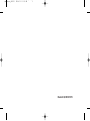 2
2
-
 3
3
-
 4
4
-
 5
5
-
 6
6
-
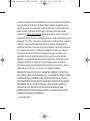 7
7
-
 8
8
-
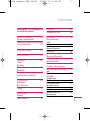 9
9
-
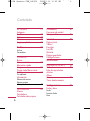 10
10
-
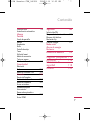 11
11
-
 12
12
-
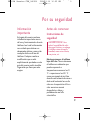 13
13
-
 14
14
-
 15
15
-
 16
16
-
 17
17
-
 18
18
-
 19
19
-
 20
20
-
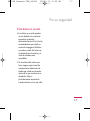 21
21
-
 22
22
-
 23
23
-
 24
24
-
 25
25
-
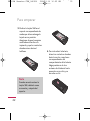 26
26
-
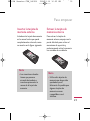 27
27
-
 28
28
-
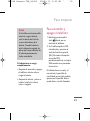 29
29
-
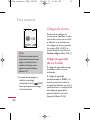 30
30
-
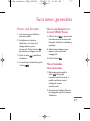 31
31
-
 32
32
-
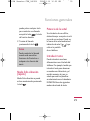 33
33
-
 34
34
-
 35
35
-
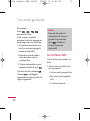 36
36
-
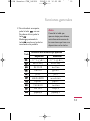 37
37
-
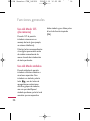 38
38
-
 39
39
-
 40
40
-
 41
41
-
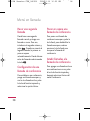 42
42
-
 43
43
-
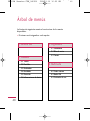 44
44
-
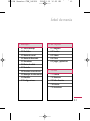 45
45
-
 46
46
-
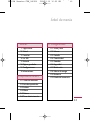 47
47
-
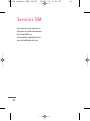 48
48
-
 49
49
-
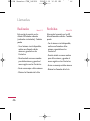 50
50
-
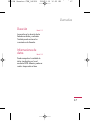 51
51
-
 52
52
-
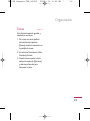 53
53
-
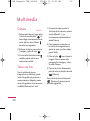 54
54
-
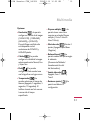 55
55
-
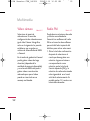 56
56
-
 57
57
-
 58
58
-
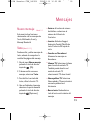 59
59
-
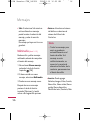 60
60
-
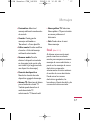 61
61
-
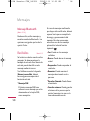 62
62
-
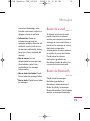 63
63
-
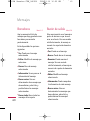 64
64
-
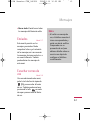 65
65
-
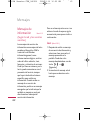 66
66
-
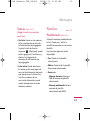 67
67
-
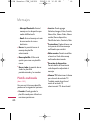 68
68
-
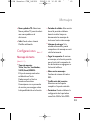 69
69
-
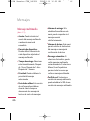 70
70
-
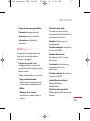 71
71
-
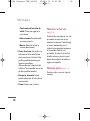 72
72
-
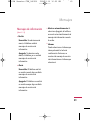 73
73
-
 74
74
-
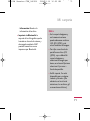 75
75
-
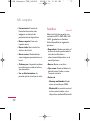 76
76
-
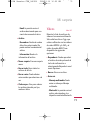 77
77
-
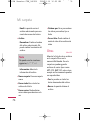 78
78
-
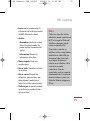 79
79
-
 80
80
-
 81
81
-
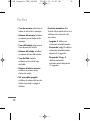 82
82
-
 83
83
-
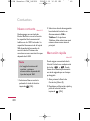 84
84
-
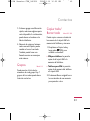 85
85
-
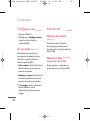 86
86
-
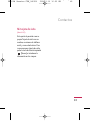 87
87
-
 88
88
-
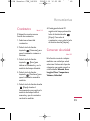 89
89
-
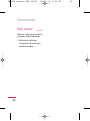 90
90
-
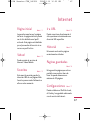 91
91
-
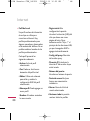 92
92
-
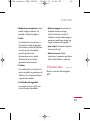 93
93
-
 94
94
-
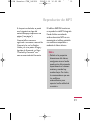 95
95
-
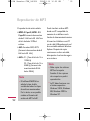 96
96
-
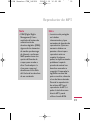 97
97
-
 98
98
-
 99
99
-
 100
100
-
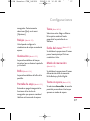 101
101
-
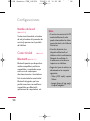 102
102
-
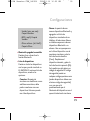 103
103
-
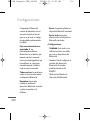 104
104
-
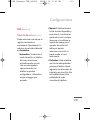 105
105
-
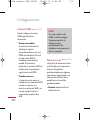 106
106
-
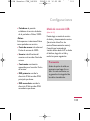 107
107
-
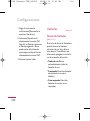 108
108
-
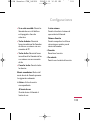 109
109
-
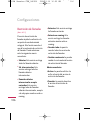 110
110
-
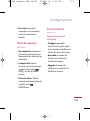 111
111
-
 112
112
-
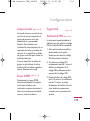 113
113
-
 114
114
-
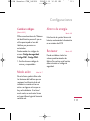 115
115
-
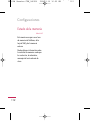 116
116
-
 117
117
-
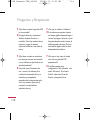 118
118
-
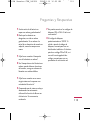 119
119
-
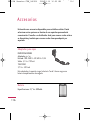 120
120
-
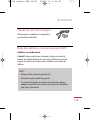 121
121
-
 122
122
-
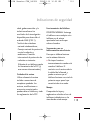 123
123
-
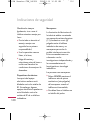 124
124
-
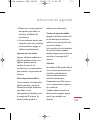 125
125
-
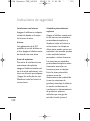 126
126
-
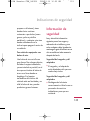 127
127
-
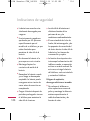 128
128
-
 129
129
-
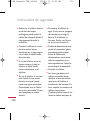 130
130
-
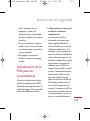 131
131
-
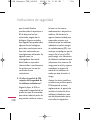 132
132
-
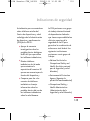 133
133
-
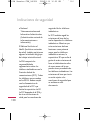 134
134
-
 135
135
-
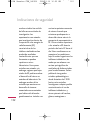 136
136
-
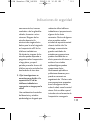 137
137
-
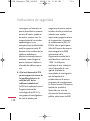 138
138
-
 139
139
-
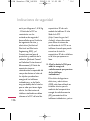 140
140
-
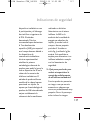 141
141
-
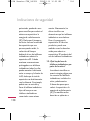 142
142
-
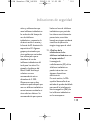 143
143
-
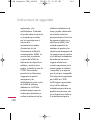 144
144
-
 145
145
-
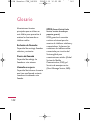 146
146
-
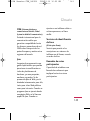 147
147
-
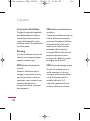 148
148
-
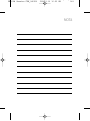 149
149
-
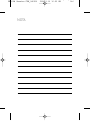 150
150
-
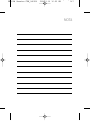 151
151
-
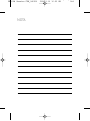 152
152
-
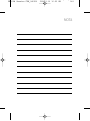 153
153
-
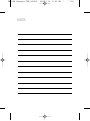 154
154
-
 155
155
-
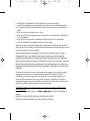 156
156
-
 157
157
-
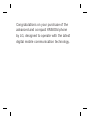 158
158
-
 159
159
-
 160
160
-
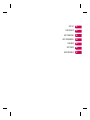 161
161
-
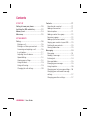 162
162
-
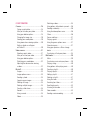 163
163
-
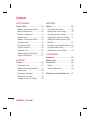 164
164
-
 165
165
-
 166
166
-
 167
167
-
 168
168
-
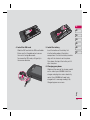 169
169
-
 170
170
-
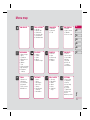 171
171
-
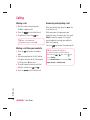 172
172
-
 173
173
-
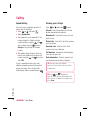 174
174
-
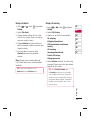 175
175
-
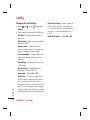 176
176
-
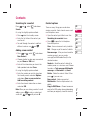 177
177
-
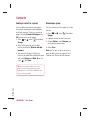 178
178
-
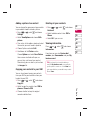 179
179
-
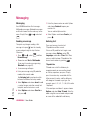 180
180
-
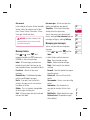 181
181
-
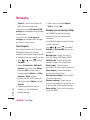 182
182
-
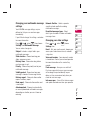 183
183
-
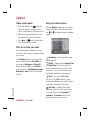 184
184
-
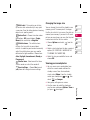 185
185
-
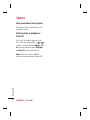 186
186
-
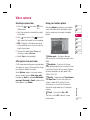 187
187
-
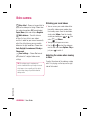 188
188
-
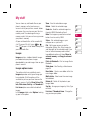 189
189
-
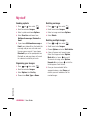 190
190
-
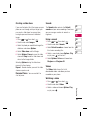 191
191
-
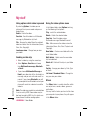 192
192
-
 193
193
-
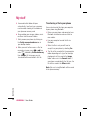 194
194
-
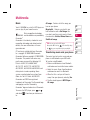 195
195
-
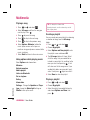 196
196
-
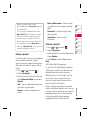 197
197
-
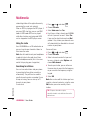 198
198
-
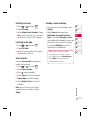 199
199
-
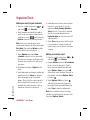 200
200
-
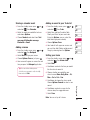 201
201
-
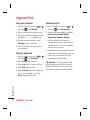 202
202
-
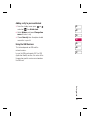 203
203
-
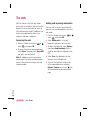 204
204
-
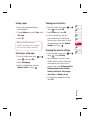 205
205
-
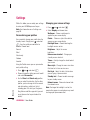 206
206
-
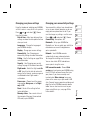 207
207
-
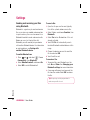 208
208
-
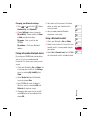 209
209
-
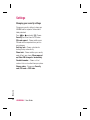 210
210
-
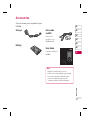 211
211
-
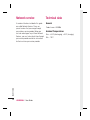 212
212
-
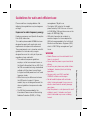 213
213
-
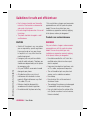 214
214
-
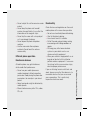 215
215
-
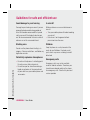 216
216
-
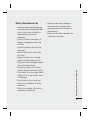 217
217
-
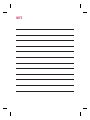 218
218
LG KM500d El manual del propietario
- Categoría
- Smartphones
- Tipo
- El manual del propietario
En otros idiomas
- English: LG KM500d Owner's manual
Documentos relacionados
-
LG KM500d El manual del propietario
-
LG KM500d El manual del propietario
-
LG KM500d El manual del propietario
-
LG GB280.ATFARD Manual de usuario
-
LG GB280.ATFARD Manual de usuario
-
LG GT360.ACMCBK Manual de usuario
-
LG GT360.ACMCBK Manual de usuario
-
LG KM500D.AVIVBB Manual de usuario
-
LG KM500c El manual del propietario
-
LG KM500d El manual del propietario